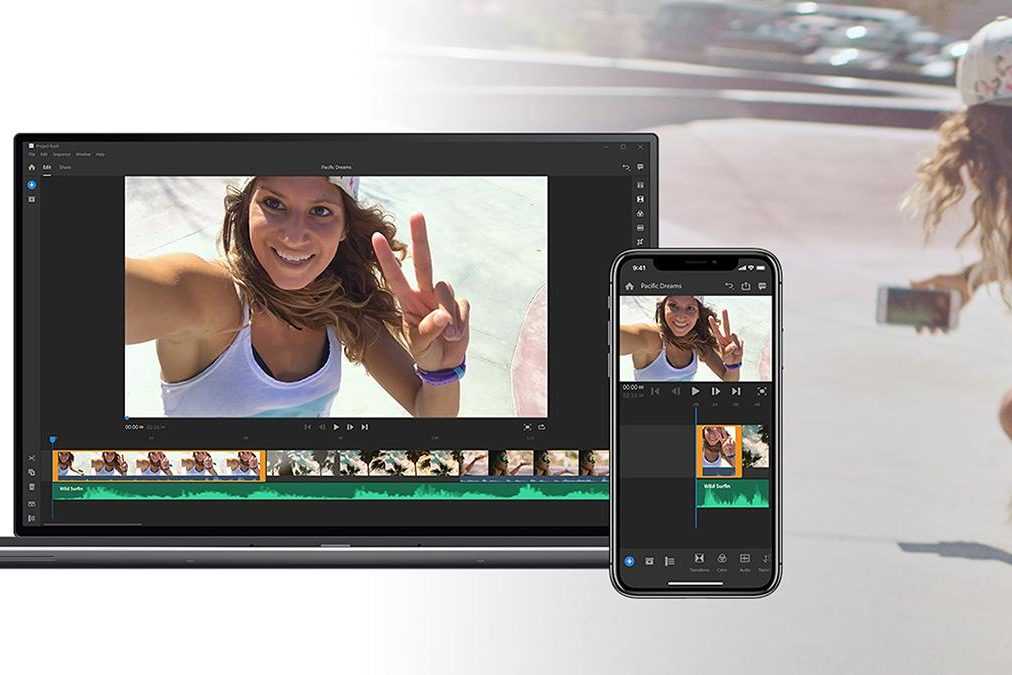бесплатные и платные, Movavi, Adobe Premiere Pro, Vegas Pro и еще 6 программ для видеомонтажа
Денис Дудушкин
режиссер видеомонтажа
Профиль автора
C появлением «Ютуба» и «Тиктока» потребность в программах для видеомонтажа стала массовой.
Программ для работы с видео много, но они радикально отличаются друг от друга в плане доступности для новичков. Чтобы выбрать подходящую, я рекомендую заранее определиться, насколько сложные проекты вы хотите делать.
Если монтаж нужен исключительно для склеек между кадрами и классических переходов, стоит обратить внимание на простые решения — Movavi Video Editor для ПК, iMovie для девайсов Apple или Videoleap для смартфонов и планшетов. Некоторые мобильные приложения и вовсе бесплатны — про них мы писали отдельно.
Если вам нужны более серьезные решения, придется присмотреться к профессиональному софту. Я монтирую видео более пяти лет, за это время успел поработать с Disgusting Men, XYZ Media, DTF, Onliner и другими изданиями. В этом материале я рассмотрю несколько популярных программ для монтажа и укажу, на что стоит обратить внимание при их выборе.
В этом материале я рассмотрю несколько популярных программ для монтажа и укажу, на что стоит обратить внимание при их выборе.
- Movavi Video Editor
- Adobe Premiere Pro
- DaVinci Resolve
- Vegas Pro
- Final Cut Pro
- На что еще обратить внимание
Movavi Video Editor
Кому подойдет: новичкам, которые не планируют заниматься монтажом профессионально.
Сколько стоит: 1790 Р за единоразовую покупку или 1390 Р за годовую подписку. Есть бесплатная версия, но в ней доступны не все функции.
Преимущества. В Movavi Video Editor можно разрезать кадры, работать с несколькими видео- и аудиодорожками, использовать заранее заготовленные переходы и эффекты, добавлять текст. Этого достаточно, чтобы сделать, например, видео для личного блога.
Компания Movavi и позиционирует свою программу как решение для блогеров: на официальном ютуб-канале разработчики рассказывают, как сделать интересную заставку или эффект для видео.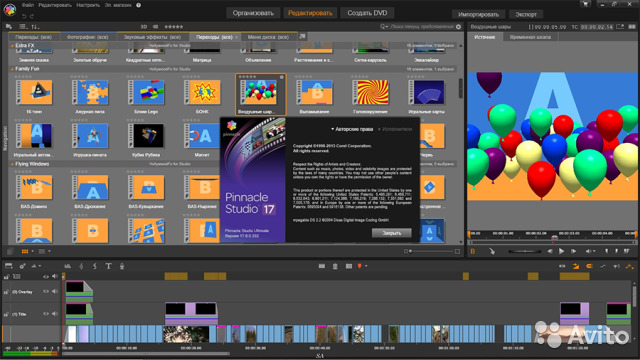 Многие заготовленные эффекты в программе специально созданы для того, чтобы упростить работу контент-мейкерам: например, можно одним кликом кадрировать футаж для «Инстаграма» или включить режим «Картинка в картинке», где видео с лицом блогера автоматически перенесется в угол экрана.
Многие заготовленные эффекты в программе специально созданы для того, чтобы упростить работу контент-мейкерам: например, можно одним кликом кадрировать футаж для «Инстаграма» или включить режим «Картинка в картинке», где видео с лицом блогера автоматически перенесется в угол экрана.
/film-film-film/
Сколько стоит снять короткометражный фильм
Еще один плюс Movavi Video Editor — доступность. Интерфейс программы очень простой: рабочее пространство состоит только из таймлайна, окна предпросмотра и панели с эффектами. Никаких дополнительных окон с маркерами, метаданными и прочими элементами, которые могут запутать новичка.
Если интерфейс покажется слишком сложным, при первом запуске программа выводит контекстные подсказки, которые помогут освоиться с функциями.
Так выглядят эти подсказкиНедостатки. В работе практически отсутствует гибкость. Допустим, в Movavi Video Editor можно добавить к видео популярные переходы, но более детально настроить их не получится: как правило, изменить можно только длительность перехода.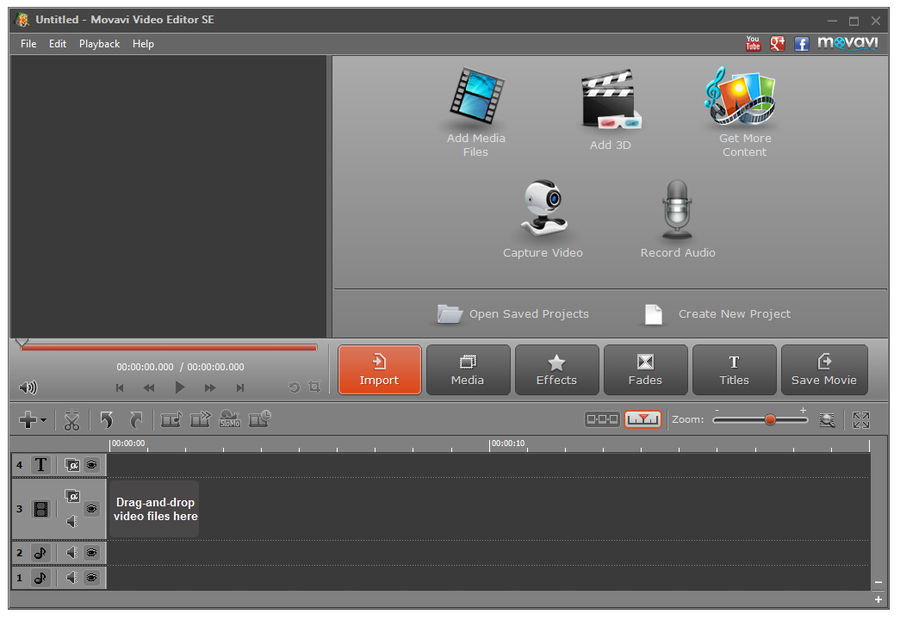
О создании собственных эффектов и переходов и говорить не стоит. Даже свободно расположить кадры в желаемом месте на таймлайне не получится: кадр автоматически «прилипает» к другому кадру.
В программе много популярных переходов: например, имитация VHS-помехСамостоятельно сделать, скажем, переход с имитацией VHS-помех в Movavi Video Editor не получится — нет нужных инструментов. В этом и разница между ним и более продвинутыми программами: например, в Premiere Pro готового перехода через VHS-помехи нет, но его можно сделать при помощи эффектов, доступных в программе по умолчанию.
К тому же в Movavi нельзя работать с ключами анимации, создавать маску произвольной формы и так далее. В ней нет многих фундаментальных функций, без которых у пользователя не получится создать задуманные эффекты и сделать что-то уникальное со своим роликом.
На некоторые предлагаемые программой переходы без слез не взглянешьЕще одна проблема недорогих программ для монтажа — необходимость докупать новые эффекты и переходы.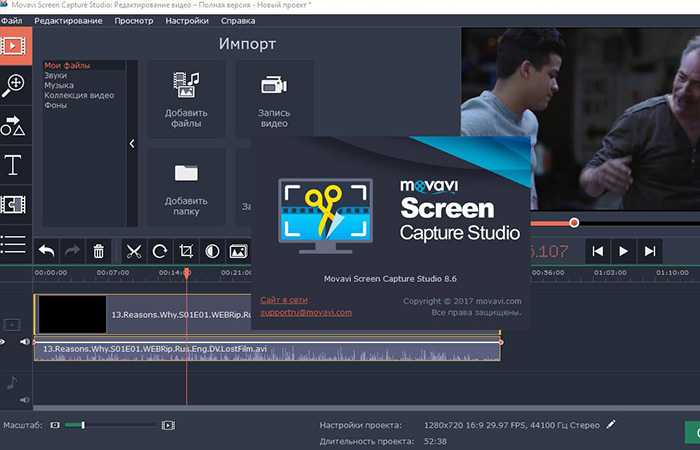 Исходный функционал Movavi Video Editor очень скудный: чтобы интересно оформить видео, придется купить наборы в магазине производителя софта. В случае с Movavi они стоят от 500 до 1000 Р за тематический пак.
Исходный функционал Movavi Video Editor очень скудный: чтобы интересно оформить видео, придется купить наборы в магазине производителя софта. В случае с Movavi они стоят от 500 до 1000 Р за тематический пак.
Adobe Premiere Pro
Кому подойдет: тем, кто планирует осваивать монтаж на продвинутом уровне.
Сколько стоит: 1622 Р в месяц по подписке.
Преимущества. Adobe Premiere Pro — одна из самых популярных программ для монтажа на сегодняшний день. Новичкам ее интерфейс может показаться перегруженным, но это стандарт для индустрии. Освоившись в «Премьере», можно без особых усилий пересесть почти на любую альтернативную программу.
Поначалу это нагромождение окон выглядит сложно, но вскоре понимаешь: здесь нет абсолютно ничего лишнегоПо сравнению с дешевыми и бесплатными аналогами, у Premiere Pro значительно более продвинутый инструментарий. Например, в ней можно создавать маски для каждого кадра, работать с ключами анимации, проводить цветокоррекцию и использовать корректирующие слои: эффекты, которые применяются к ним, автоматически применяются и ко всем слоям ниже.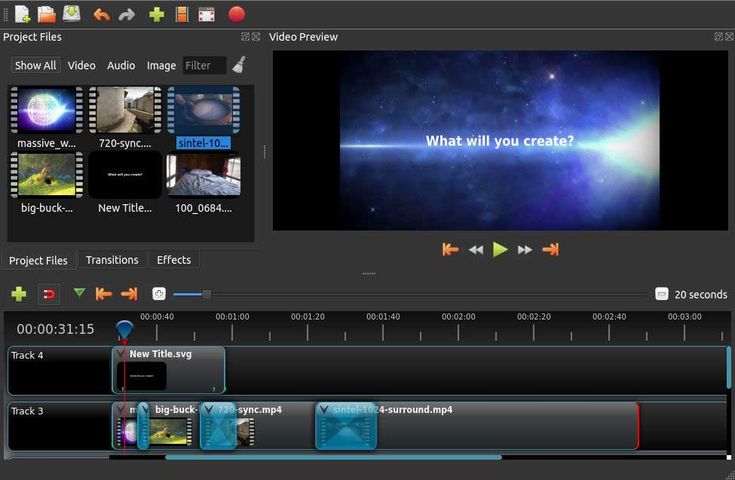
Главное преимущество Premiere Pro — ее популярность: найти решение проблемы или способ реализации необычной идеи всегда можно на форумах или на «Ютубе».
К тому же за годы существования программы в интернете появилось много пользовательских переходов и эффектов, которые можно купить или скачать бесплатно.
При желании интерфейс «Премьера» можно изменить до неузнаваемости: перетащить окна по своему вкусу, изменить их масштаб или вовсе убрать из рабочей областиДругая важная особенность программы — взаимосвязь с остальными продуктами пакета Adobe: Photoshop, After Effects или Audition.
Допустим, пользователю нужно сделать какой-то эффект или инфографику в After Effects. Затем созданный проект нужно отрендерить, а готовое видео перенести на таймлайн программы для монтажа. Если что-то пошло не так или появились новые идеи, придется заново заходить в After Effects, вносить изменения и вновь рендерить.
Функция Dynamic Link упрощает этот процесс: с помощью нее можно перекинуть на таймлайн не готовое видео, а файл проекта After Effects, который будет обновляться с каждым изменением, сделанным в программе.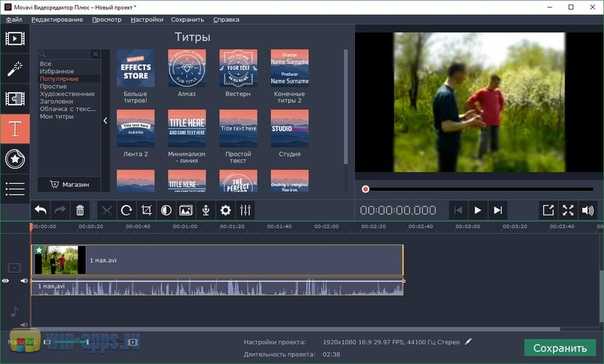 В больших проектах это может сэкономить много времени и нервов.
В больших проектах это может сэкономить много времени и нервов.
/film-school-berlin/
Как я месяц училась в киношколе в Берлине
Недостатки. Программа существует на рынке уже много лет, но все еще может выдавать спонтанные ошибки на монтаже и при рендере, причем и на мощных компьютерах тоже. Ситуацию частично исправляет функция автосохранения проектов, но все равно неприятно натыкаться на ошибки, особенно когда нужно сдавать проект.
А еще полноценно купить программу не получится. Premiere Pro, как и прочие продукты Adobe, распространяется по подписке. Компания предлагает много различных тарифных планов: скажем, Premiere Pro отдельно стоит 1622 Р в месяц. А целый пакет Creative Cloud со всеми программами семейства Adobe — чуть более 4000 Р в месяц.
DaVinci Resolve
Кому подойдет: пользователям, которым нужны флагманские инструменты для цветокоррекции, и тем, кто не хочет вылезать из одной программы при работе над видео.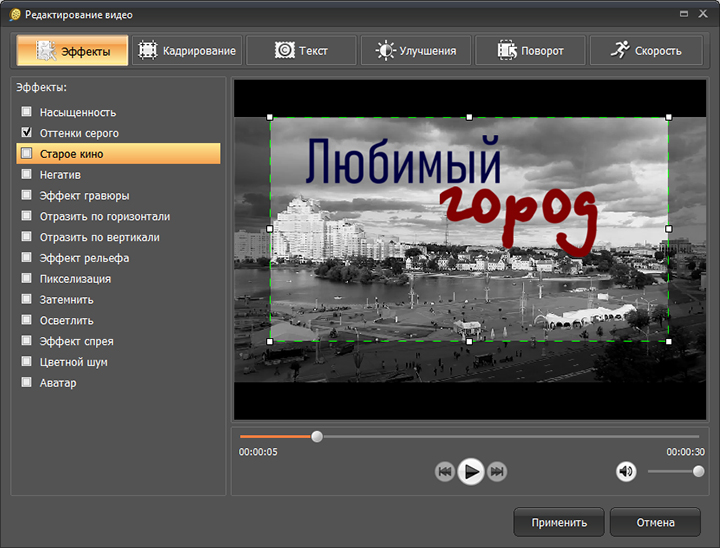
Сколько стоит: 400 $ (29 009 Р), есть бесплатная версия с ограничениями.
Преимущества. DaVinci Resolve — «новичок» в индустрии программ для монтажа, но уже на равных конкурирует с лидерами рынка — во многом благодаря нескольким беспрецедентным особенностям.
Во-первых, в отличие от Premiere Pro, DaVinci можно купить один раз и навсегда. К тому же есть бесплатная версия — она отличается количеством эффектов и рядом ограничений, связанных с выводом видео: например, в ней нет рендера в HDR, а также некоторых популярных эффектов вроде Lens Flare и Film Grain.
DaVinci Resolve — не просто программа, а группа инструментов с классическим монтажным «столом», программой для обработки аудио, работы с эффектами и цветокоррекцией. Проект можно создать с нуля, не прибегая к помощи сторонних решений как у Adobe, где для работы со звуком придется включать Audition, а создание сложной графики не обойдется без After Effects.
Интерфейс DaVinci ResolveЦветокоррекция в DaVinci Resolve считается самой продвинутой в индустрии.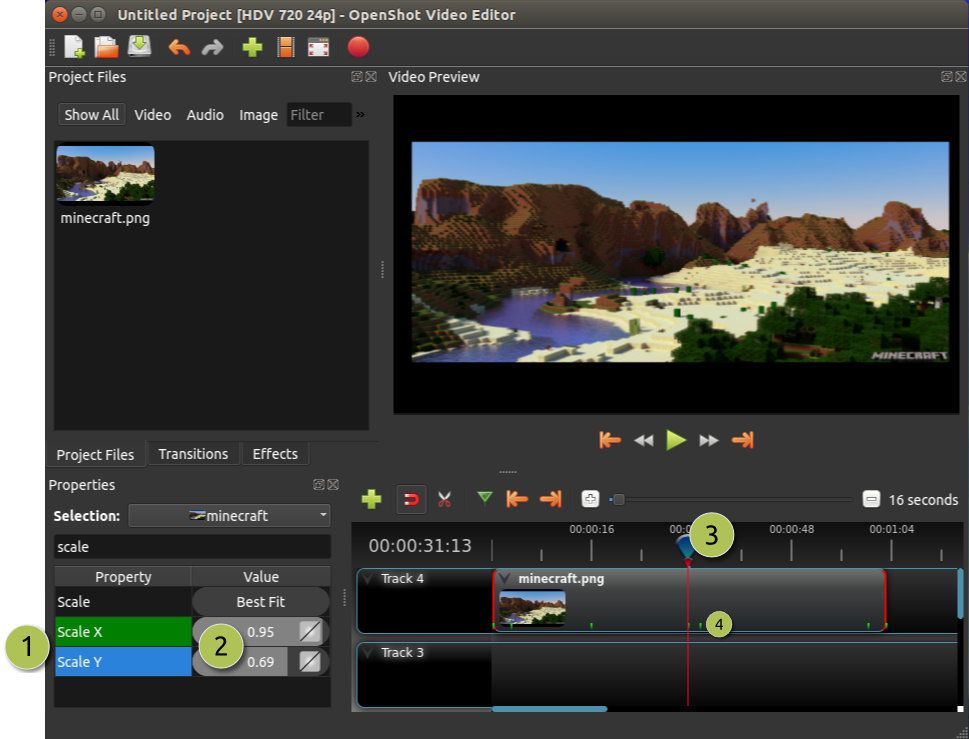 Это неудивительно: программа изначально и предназначалась только для цветокора и лишь затем обросла функциями для полноценного монтажа.
Это неудивительно: программа изначально и предназначалась только для цветокора и лишь затем обросла функциями для полноценного монтажа.
Для работы с цветом в DaVinci есть целая вкладка с впечатляющим количеством параметров: например, она позволяет корректировать отдельные тона в видео, накладывать маски для локальной обработки небольшого участка видео. Также в DaVinci крайне удобно работать с HDR.
У прочих программ для монтажа таких функций либо нет, либо они реализованы значительно хуже. Например, чтобы наложить маску для обработки какого-то объекта в кадре в Premiere Pro, придется создавать отдельный корректирующий слой и добавлять эффекты цветокоррекции к нему. Это сильно перегружает таймлайн и занимает больше времени, чем в DaVinci, где на каждый кадр можно без проблем добавить много удобных масок.
DaVinci Resolve отличается от прочих программ для монтажа еще и тем, что иначе организовывает таймлайн. Конкуренты работают со слоями: объекты на таймлайне располагаются вертикально относительно друг друга, и более высокие имеют приоритет над теми, что находятся ниже.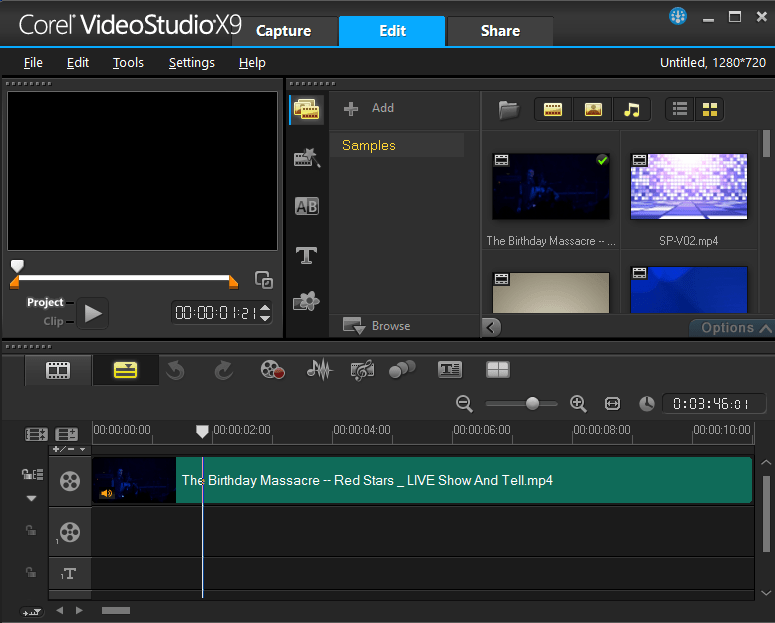
/tiktok-money/
Как я заработала на «Тиктоке» 117 165 Р
Скажем, для качественной обработки цвета в кадре нужно сначала провести цветокоррекцию и только потом грейдинг — чтобы придать картинке какую-то специфическую фактуру, сделать ее «киношной». В этом случае слой с цветокоррекцией должен находиться под слоем с грейдингом, ведь последний применяется не только к исходному кадру, но и к слою цветокоррекции.
DaVinci Resolve же вместо традиционных слоев использует нодовую систему — она позволяет добиться тех же результатов, но визуально организована иначе. Каждый эффект представляет собой отдельную ячейку. Сеть между всеми ячейками позволяет более наглядно проследить логику использования каждого эффекта в проекте.
Обычно нодовая система используется в программах для создания текстур и моделей. Поэтому, если вы после монтажа решите уйти, например, в индустрию CG, то полученные в DaVinci Resolve навыки сильно упростят вам жизнь.
«Ноды» на этом фото располагаются в правой верхней вкладке. Источник
ИсточникНедостатки. Научиться работать в DaVinci Resolve намного сложнее, чем в других программах для монтажа. У нее более сложный интерфейс, а некоторые функции неочевидны для начинающих.
Например, в Premiere Pro можно анимировать одно из свойств кадра прямо на таймлайне: изменить прозрачность, позицию или масштаб. В DaVinci все свойства показываются на таймлайне одновременно и занимают больше места. Это удобно профессионалам, ведь они могут более точно настроить безье анимации и посмотреть, как разные ключи анимации соотносятся друг с другом. Но новичкам такой интерфейс наверняка покажется слишком перегруженным.
Это хитросплетение разноцветных линий внизу фото — и есть анимированные свойства видеоВ русскоговорящих странах программа еще не столь популярна, как тот же Premiere Pro, поэтому искать в интернете ответы на возникшие вопросы будет сложнее.
Еще один недостаток программы — требовательность к ресурсам. DaVinci Resolve значительно прожорливее, чем Premiere Pro или Vegas.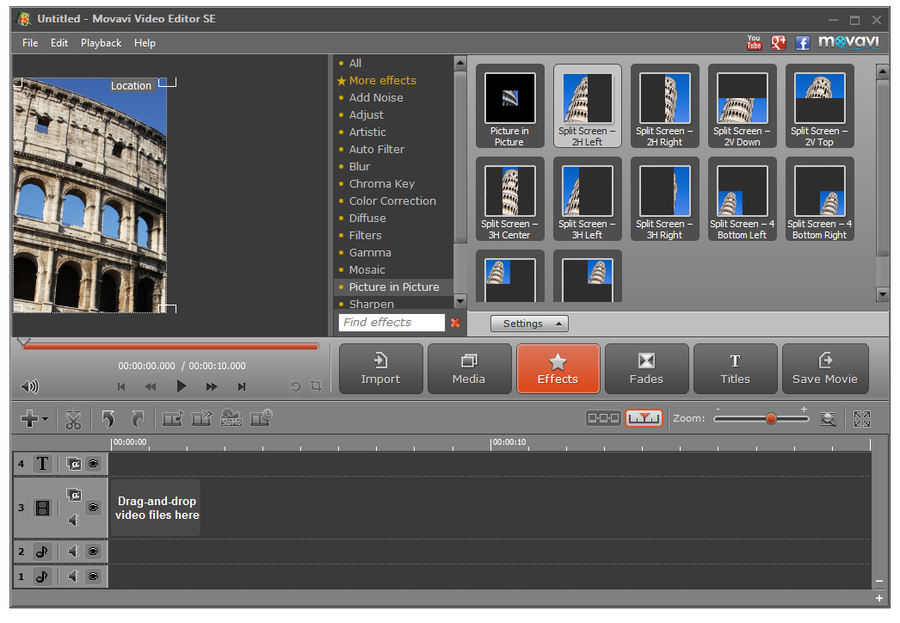 Более того, если программа заметит, что ей не хватает памяти, она может выдать соответствующую ошибку и закрыться, в то время как другие программы будут стараться работать и дальше.
Более того, если программа заметит, что ей не хватает памяти, она может выдать соответствующую ошибку и закрыться, в то время как другие программы будут стараться работать и дальше.
К тому же, при всей своей универсальности, DaVinci Resolve не подойдет для решения абсолютно любых задач. Например, раздел для создания графики Fusion на порядок примитивнее After Effects: он слаб в создании шейповой анимации, а нодовая структура визуально усложняет даже простые процессы.
Простейшая шейповая анимация с вылетом примитивных объектов в After Effects выглядит очень стройно на таймлайне. В DaVinci похожий проект выглядит грузно, и делать похожую композицию в нем придется чуть дольшеНо это все-таки вопрос привычки: у Fusion есть свои поклонники, которые будут отстаивать ее удобство и функциональность нодов. Поэтому при выборе подходящего инструмента для создания эффектов и графики ориентируйтесь на свои предпочтения, но держите в голове, что обучающих материалов по After Effects в интернете значительно больше.
Vegas Pro
Кому подойдет: тем, кто хочет изучить нелинейный монтаж, но не хочет платить за приложение ежемесячно.
Сколько стоит: 33 900 Р при единоразовой покупке или месячная подписка за 2950 Р. Есть пробный период на 30 дней.
Преимущества. Около десяти лет назад Vegas Pro считался главным конкурентом Premiere Pro. Сегодня же о ней говорят редко: программа обновляется не очень быстро и не поспевает за актуальными трендами. Ее основное преимущество перед Premiere Pro — возможность разовой покупки за 400 долларов.
Тем не менее у Vegas есть несколько приятных особенностей. При покупке программы вы получаете набор плагинов Primatte Studio от Boris FX. Он позволяет более детально работать с кеингом — выделением отдельного объекта в кадре для его дальнейшей обработки. Это довольно мощный набор инструментов, который лучше справляется со своей задачей, чем то, что по умолчанию предлагают конкуренты. В случае с Premiere Pro его придется покупать отдельно за 200 $ (14 997 Р).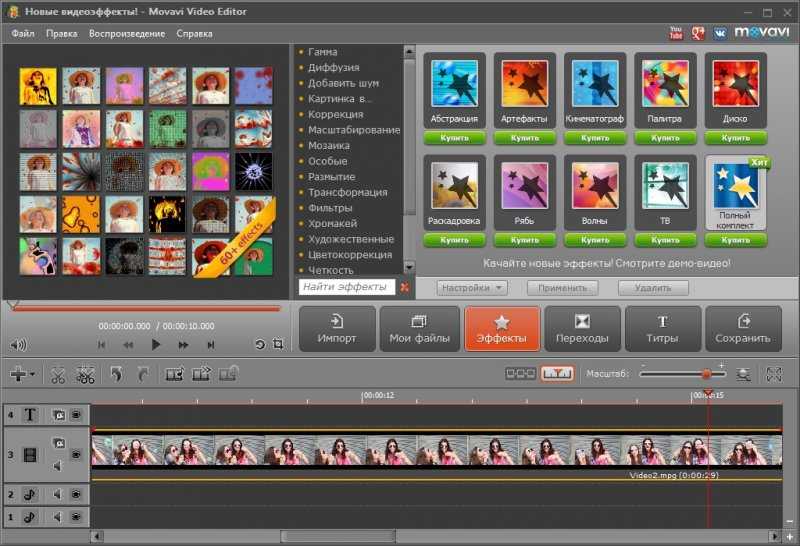
Еще у Vegas Pro есть пара уникальных эффектов. Самый интересный — повышение разрешения видеоматериала при помощи ИИ. Потенциально это крайне полезный инструмент, но на практике он работает не очень хорошо. Если для рабочего проекта вам нужно «подтянуть» разрешение материала, в любом случае придется пользоваться более продвинутыми инструментами: Topaz Video Enhance AI или сервисами наподобие Neural.love.
/list/besplatno-vse/
Где взять бесплатные фото, звуки и видео для сайта или блога
Недостатки. Визуально Vegas Pro напоминает более устаревшую версию «Премьера». В программе есть набор привычных для монтажных программ эффектов, но не все функции работают так же хорошо, как у конкурентов: например, здесь слишком примитивная цветокоррекция.
Кроме того, в программе уже 10 лет неизменно плохая система ключей анимации, создания масок, а также изменения базовых свойств видео: масштаба, позиции, прозрачности. Работать со всем этим неудобно: например, чтобы изменить позицию или масштаб, приходится вручную двигать виртуальную камеру.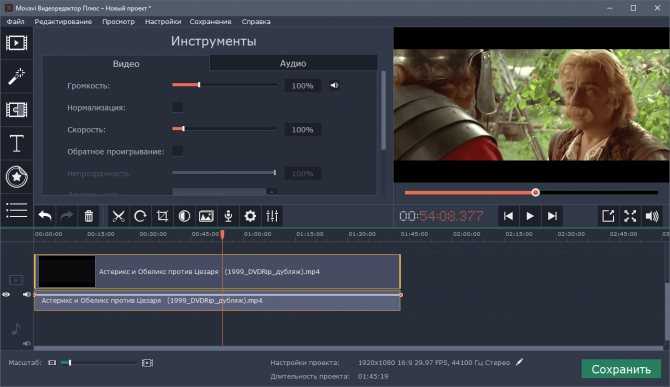 В Premiere Pro это легко делается с помощью специальных ползунков.
В Premiere Pro это легко делается с помощью специальных ползунков.
Впрочем, все описанные недостатки Vegas Pro не делают ее плохим решением для монтажа. В ней можно делать сложные видео, и многие талантливые авторы видео на «Ютубе» продолжают пользоваться Vegas Pro по сей день — например, видеоэссеист…and Action. Кто-то просто привык к Vegas, а кому-то архаичный интерфейс кажется приятным и удобным. Так что не стоит списывать ее со счетов, тем более что у программы есть 30-дневная пробная версия — это хорошая возможность самостоятельно оценить Vegas Pro.
Final Cut Pro
Кому подойдет: пользователям с устройствами Apple.
Сколько стоит: 29 990 Р.
Преимущества. Новичкам будет просто понять основы монтажа в ней из-за простого интерфейса. Из всех профессиональных программ у Final Cut Pro самый дружелюбный внешний вид: большую часть экрана занимает окно предпросмотра и таймлайн.
По функциональности Final Cut Pro не уступает конкурентам. У нее есть набор всех привычных эффектов. Основные отличия — приятные мелочи: например, очень удобно выделять фрагменты ролика и перетаскивать на таймлайн. А стабилизацию видео не нужно применять к каждому клипу как отдельный эффект — она стоит по умолчанию.
Интерфейс Final Cut Pro. Источник: youtube.comГлавный плюс программы — отличная оптимизация для поддерживаемых устройств. Даже относительно старые машины от Apple справляются с работой в разрешении выше 1080p, не говоря уже о свежих ноутбуках и компьютерах с чипами М1. Имейте это в виду, если захотите взять ноутбук для монтажа: схожих по производительности портативных устройств на Windows нет.
Недостатки. Final Cut Pro работает только на устройствах Apple.
На какие еще программы для видеомонтажа стоит обратить внимание
Конкуренция в индустрии очень большая: только в Microsoft Store можно найти более сотни разных приложений для монтажа.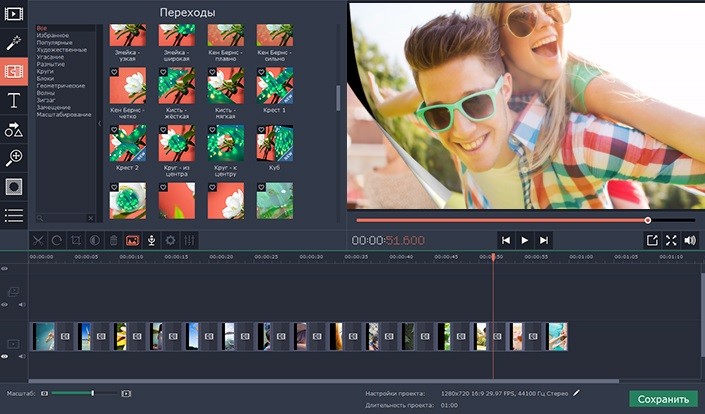 Большинство из них, правда, мало чем отличаются друг от друга, но есть несколько интересных программ, хотя они и не так популярны, как те, о которых я рассказал выше.
Большинство из них, правда, мало чем отличаются друг от друга, но есть несколько интересных программ, хотя они и не так популярны, как те, о которых я рассказал выше.
iMovie — младший брат Final Cut Pro, еще одна видеомонтажная программа для устройств Apple. Она установлена по умолчанию на любых устройствах компании: от iPhone и iPad до MacBook и iMac. У iMovie даже есть интеграция с Final Cut Pro — можно легко перекидывать файлы и проекты из одной программы в другую через iCloud или AirDrop.
/guide/youtube/
Как зарабатывать на «Ютубе»
Конечно, функций в ней намного меньше — в этом смысле iMovie ближе к Movavi или PowerDirector, но зато приложение абсолютно бесплатно. Так что, если у вас есть устройство Apple, в нем как раз можно научиться основам видеомонтажа.
iMovie удобно пользоваться и с ноутбуками, и на сенсорных экранах: программа отлично адаптирована для разных устройств. Источник: tehnografi.comAvid Media Composer — одна из первых в истории цифровых программ для монтажа. Высоко ценится среди профессионалов в кино и на ТВ: большинство крупных голливудских фильмов монтируются именно в Avid. В ней очень продвинутый инструментарий для работы с несколькими камерами и синхронного управления с нескольких устройств.
Высоко ценится среди профессионалов в кино и на ТВ: большинство крупных голливудских фильмов монтируются именно в Avid. В ней очень продвинутый инструментарий для работы с несколькими камерами и синхронного управления с нескольких устройств.
При этом у программы высокий порог входа, а подробных обучающих видео почти нет. Поэтому изучать ее я бы рекомендовал лишь в том случае, если вы собираетесь работать в киноиндустрии. Стоимость — 23 $ (1670 Р) в месяц.
Для незнающего человека интерфейс Avid Media Composer выглядит довольно пугающе. Источник: photar.ruPremiere Elements — «облегченная» версия Premiere Pro. Главное преимущество относительно флагманской программы Adobe — цена и возможность единоразовой покупки: Premiere Elements стоит 99 $ (7185 Р).
За эти деньги вы получите весьма ограниченный набор функций, который мало чем похож на Premiere Pro. Интерфейс больше напоминает мобильные программы для монтажа и подходит для работы с одной видеодорожкой.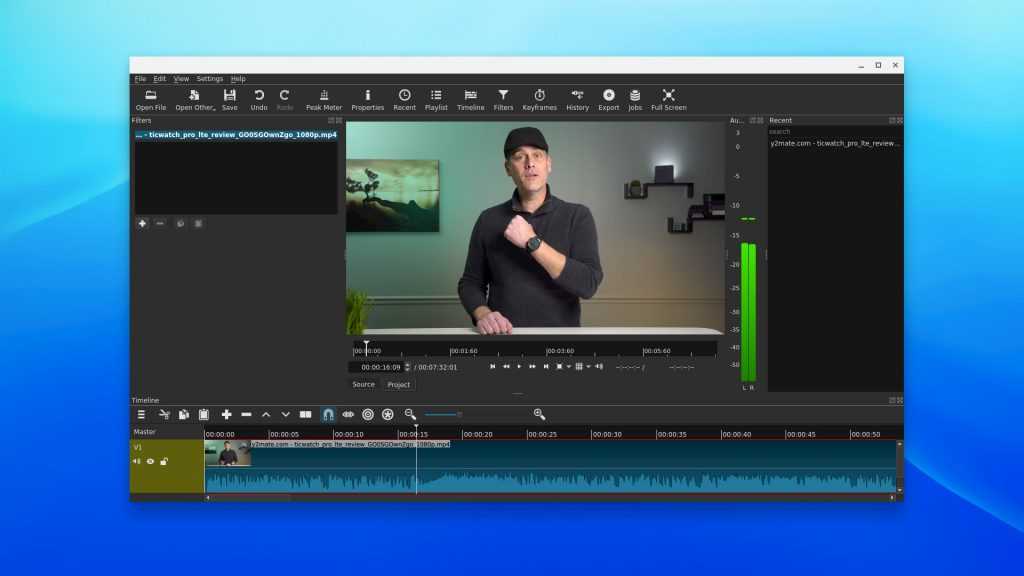
PowerDirector 19 — не самая известная программа для монтажа. В ней меньше функций, чем в Premiere Pro или DaVinci, но и стоит она значительно дешевле — есть возможность купить программу навсегда за 99 $ (7185 Р) или оформить подписку за 5 $ (360 Р) в месяц.
PowerDirector занимает промежуточную нишу между профессиональными и любительскими программами для монтажа. Это неплохой вариант для тех, кто хочет познакомиться с нелинейным монтажом, но не готов платить за это несколько сотен долларов.
Интерфейс PowerDirector 19. Источник: malavida.comБесплатный веб-редактор видео | Clipchamp – быстро и удобно
С нами уже 17 миллионов творческих людей из более чем 200 стран мира. Присоединяйтесь! Опыт редактирования не требуется.
Простое редактирование видео для всех
В нашем редакторе уже есть всё необходимое для создания качественных видеороликов.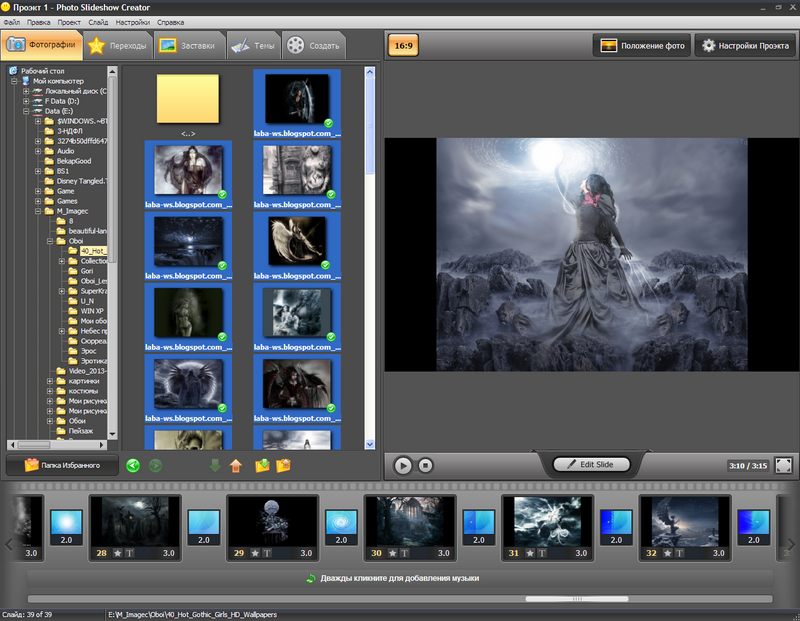 Опыт работы с видео не требуется. Хватит возиться с загрузками: редактируйте клипы любых размеров прямо в браузере. Для вашего удобства мы даже создали простой конструктор видеорекламы для Facebook. Оцените его возможности, не открывая основной редактор!
Опыт работы с видео не требуется. Хватит возиться с загрузками: редактируйте клипы любых размеров прямо в браузере. Для вашего удобства мы даже создали простой конструктор видеорекламы для Facebook. Оцените его возможности, не открывая основной редактор!
Настраиваемые шаблоны для видео
Зашли в творческий тупик? Загляните в нашу коллекцию! К вашим услугам гибкие шаблоны, созданные профессионалами с учетом специфики разных отраслей. Забудьте про «страх белого листа»: просто замените текст и экспортируйте готовый результат. У нас найдется подходящий шаблон для любого проекта — от видео для YouTube-канала до рекламы в Instagram. Откройте нашу огромную библиотеку, нажмите на приглянувшийся шаблон и приступайте к творчеству!
Выберите шаблон
Как работает редактор
1
Откройте новый проект и добавьте медиа-файлы, чтобы начать процесс редактирования.
2
Перетащите видео, аудио, фотографии и заголовки на шкалу времени и создайте свое видео.
3
Когда вы будете довольны результатом редактирования, экспортируйте готовый файл и сохраните его.
Создавайте захватывающие видеоролики с помощью наших профессиональных инструментов и функций
Обрезка видео
Обрежьте видео, чтобы избавиться от всего лишнего и оставить только самые важные моменты.
Разделение и объединение
Разбейте длинное видео на небольшие фрагменты, удалите всё лишнее и оставьте только то, что вам по душе. Либо соедините несколько клипов в одно видео.
Переворот и отзеркаливание
Переворачивайте и отзеркаливайте видео, включая записи с веб-камеры, работает как по горизонтали, так и по вертикали.
Поворот
Повернуть видео по часовой стрелке или против часовой стрелки на 90 и 180 градусов.
Кадрирование
Обрежьте видео или фото, чтобы в кадре осталась только нужная вам часть оригинала. Соотношение сторон можно сохранить как есть либо подстроить под экран.
Добавить аудио и изображения
Добавляйте неподвижные изображения или отрегулируйте уровни звука, добавляйте несколько звуковых дорожек или отключайте его, чтобы заменить другим аудиофайлом.
Добавляйте текст, заголовки и надписи
Добавляйте текст, слайды и меняйте шрифт, размер и цвет — размещайте текст в любом месте видео. С нашими фирменными функциями вы также можете добавить свой собственный логотип или водяной знак.
Балансируйте цвета и добавляйте фон
Отрегулируйте и сбалансируйте цвета вручную, добавьте фон и настройте непрозрачность на цветных наложениях на видео.
Используйте фильтры и переходы
Фильтры дают вашему редактированию единообразный внешний вид. Добавьте переходы и затухания, чтобы создать идеальное видео слайд-шоу.
Пользуется доверием у
Часто задаваемые вопросы
Могу ли я сохранить видео в HD?
Вы можете экспортировать видео в разрешении, которое лучше всего подходит для вашего проекта, включая HD, для великолепных роликов, которые можно использовать в Интернете.
 Опция экспорта по умолчанию — 480p.
Опция экспорта по умолчанию — 480p.Могу ли я добавлять свои собственные аудио треки в проекты редактирования видео?
Да, можете! Вы можете добавить свои собственные аудио файлы или выбрать из нашей библиотеки аудиотреков. Мы также работаем над опцией записи закадрового текста прямо в редакторе, которая будет доступна в ближайшее время.
В каких браузерах работает ваш онлайн-редактор?
Create работает в Google Chrome и Microsoft Edge на основе Chromium. Обязательно обновите ваш браузер до последней версии, прежде чем начинать свой первый проект редактирования.
Предлагает ли оно стоковое видео и аудио?
Да. Мы работаем с Storyblocks, который предоставляет более чем 100 000 ресурсов на выбор для ваших проектов редактирования видео онлайн.
Какие типы и форматы входных файлов поддерживаются?
Пожалуйста, обратитесь к этой статье поддержки для получения обновленного списка поддерживаемых форматов видео, аудио и изображений, которые вы можете использовать в Create.

Есть ли на видео Clipchamp водяной знак?
Если вы используете собственные медиа или бесплатные ресурсы Clipchamp, на экспортированные видео не добавляются водяные знаки.
Если же вы используете стоковые ресурсы или функцию, которая не входит в бесплатный тариф (например набор символики бренда), на экспортированном видео отображается водяной знак. Водяной знак можно удалить, перейдя на премиум-тариф, включающий соответствующую платную функцию.
Если в проекте используются платные функции, не входящие в текущий тариф, вы увидите в Clipchamp соответствующее уведомление. В таком случае вам будут предложены варианты экспорта с водяным знаком или без него.
Предоставляем вам инструменты по работе с видео с 2014 года
Мы разрабатываем уникальную запатентованную технологию для передачи видео в сети Интернет с 2014 года. За это короткое время наш инновационный подход к сжатию, встроенная конфиденциальность и браузерный редактор видео помогли миллионам людей во всем мире.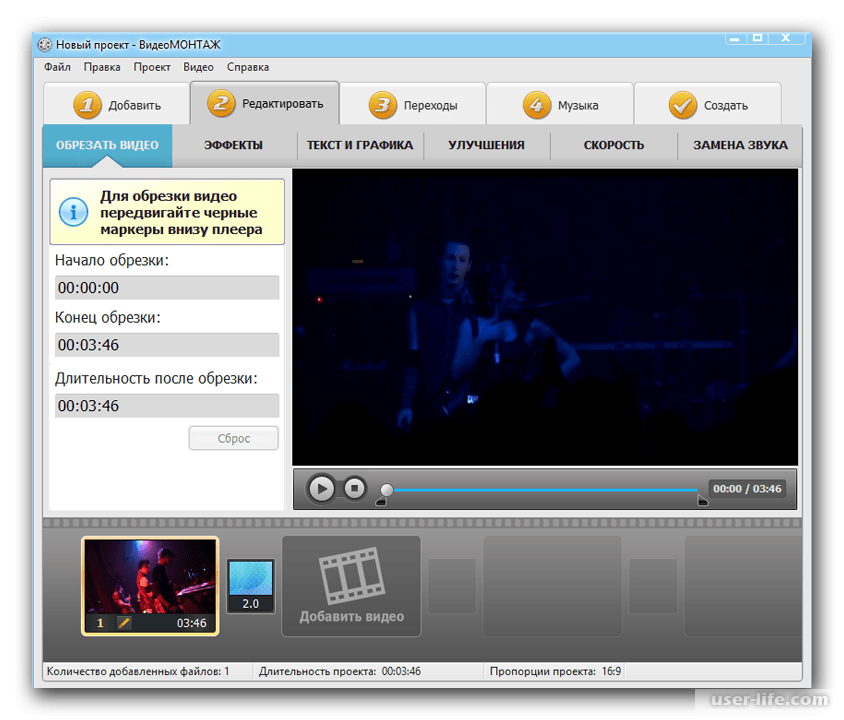
Ознакомьтесь со всеми нашими продуктами
Интеграция
Microsoft OneDriveGoogle DriveChromebookGoogle WorkspaceGoogle PhotosDropboxBoxZoomTikTokPinterestLinkedInYouTubeGIPHY
Начните создавать и редактировать видео. Зарегистрируйте бесплатную учетную запись сейчас.
Редактировать видео сейчас
6 программ для монтажа видео
Монтировать профессиональный клип для рекламы и делать видео об отпуске для родственников — задачи разного уровня и видеоредакторы для них будут разные.
В этом обзоре мы дадим сводную информацию про программы с настраиваемыми плагинами и редакторы для новичков, которым не нужны все эти сложности. Главное правильно подобрать программу, полностью отвечающую требованиям пользователя и его навыкам.
Представленные ниже программы разработаны как для профессионалов видеоиндустрии, так и для новичков. С их помощью можно не только обрезать видеоряд, но и добавлять звуковые дорожки или другие эффекты. Этот обзор поможет вам определиться, какой софт выбрать лично для себя.
Этот обзор поможет вам определиться, какой софт выбрать лично для себя.
Чтобы выбранный видеоредактор максимально отвечал поставленным целям, важно сразу определить приоритеты:
-
-
Удобство интерфейса;
-
Количество доступных функций;
-
Поддерживаемые форматы;
-
Число дорожек доступных для монтажа;
-
Поддержка плагинов.
Тем, кто собирается профессионально осваивать монтаж видео, лучше сразу начинать работу в сложных программах с обширным функционалом. Упрощенный софт кардинально отличается от PRO версий, поэтому получить таким образом базовые навыки, которые затем пригодятся в профессиональной деятельности, не получиться.
Movavi Видеоредактор Плюс— полупрофессиональная утилита для работы с презентациями, клипами и фильмами. Работает со всеми популярными форматами, позволяет быстро обрезать видеоряд, накладывать звук, ускорять/замедлять видео, добавить фильтр, текст или водяной знак. Поддерживает функцию «картинка в картинке», а также позволяет добавлять в видеоряд графические изображения и объединять несколько проектов. В профиль вшиты средства загрузки готового видеоконтента на популярные площадки.
Особенности:
-
Оптимизация с последними операционными системами ПК;
-
Обучающая программа на официальном сайте;
-
Встроенный мастер с продвинутым алгоритмом создания видео;
-
Возможность выбора языка меню;
-
Несложные системные требования: от 1,5 ГГц двухъядерный процессор, 400 МБ свободного места на диске для установки, 600 МБ – для работы программы;
-
Видеоредактор можно использовать на других платформах, например, Movavi Video Editor Mac OS;
-
Бесплатная версия у программы есть, но имеет исключительно ознакомительный характер, действует всего 7 дней, есть водяной знак на сохраненных видео и, если вы сохраняете проект как аудиофайл, возможность сохранить только ½ длины аудио.

ВидеоМОНТАЖ — программа, разработанная для качественного монтажа видео, с которым справится даже новичок. Помимо стандартного набора опций для редактирования, здесь есть красочные спецэффекты, возможность добавлять заставки и плавные переходы, опция хромакея и встроенная студия работы со звуком.
Отличительная особенность этой утилиты заключается в возможности создавать и записывать видеоролики на любые носители в качестве 1080p Full HD и 720p. Далеко не все конкуренты могут предположить такую функцию. Монтировать видео можно более чем в 40 различных форматах. Кроме стандартного набора функций (обрезать, убрать звук, подложить музыку, замедлить/ускорить изображение) есть большая база готовых шаблонов и эффектов, применить которые можно за пару кликов. Полученные видео легко конвертируются под любые операционные системы мобильных устройств.
Особенности:
-
Высокое качество видеоряда и звуковых дорожек;
-
Удобный интерфейс;
-
Большой выбор титров и заставок;
-
Русскоязычная версия;
-
Масса фильтров и других инструментов, позволяющих сделать видео уникальные и интересным;
-
Большой каталог анимированных переходов;
-
Быстрая запись на диск или выгрузка в Интернет готового ролика;
-
Регулярный выход обновлений;
-
Ограниченный срок действия бесплатной версии (всего 5 дней).

Pinnacle Studio — редактор для профессионального монтажа видео, который подойдёт как профессионалам, так и любителям. Имеет большое количество инструментов для редактирования видеозаписей.
Удобная, простая и надежная программа от компании Corel. Имеет несколько версий, каждая из которых дополняется новыми функциями и характеристиками. Программа довольно проста в эксплуатации, располагает более 2000 встроенных эффектов, титров, маркеров. Позволяет работать с разными форматами файлов и сохранять готовое видео в высоком качестве на носители разного формата: CD, DVD, Blue-Ray.
Особенности:
-
Усовершенствованный движок;
-
Русифицированный интерфейс с функцией подсказок;
-
Возможность установки дополнительного контента и плагинов;
-
Поддержка технологии nvidia;
-
Запись на носители разного формата;
-
Относительно недорогая;
-
Программа подходит для новичков, но ограничивает пользователя стандартным набором шаблонов;
-
Время сохранения видео несколько увеличено в сравнении с профессиональными версиями программ.

Corel VideoStudio 2021 — ПО профессионального уровня, которое позволяет обрабатывать любой видеоматериал. Готовые ролики можно нарезать на DVD-диск или опубликовать в сети.
Профессиональная программа для создания и конвертации качественного видеоконтента, который можно публиковать в сети или записывать на DVD и Blu-Ray диски в популярных форматах. Имеет довольно большую базу эффектов и переходов, позволяет создавать стоп-кадры.
Особенности:
-
Простой и удобный интерфейс;
-
Большой функционал для реализации самых разных проектов;
-
Редактирование видео в несколько этапов;
-
Быстрое сохранение готового материала за счет аппаратного ускорения видеокарты;
-
Малый вес и низкие технические требования.

VEGAS Pro — редактор видео для профессионалов. Чаще всего используется на киностудиях и телевидении. Если вы начинающий пользователь или любитель, имеет смысл поискать другие программы для работы с видео и звуком.
Sony Vegas особенно популярна у web-разработчиков, создателей сериалов и короткометражных роликов. Обновления создаются регулярно и устанавливаются с официального сайта. Кроме того, пользователь может оптимально настроить программу под себя, добавляя новые плагины и модули. Позволяет одновременно работать с контентом, отснятым и сохраненным на разные источники. Имеет отличные характеристики по записи видео на разные носители. Отличается высоким качеством звука.
Особенности:
-
Кроссфейды и спецэффекты настраиваются автоматически;
-
Можно создавать и редактировать 3D анимации;
-
Обработка материала на таймлайне;
-
Доступна функция «картинка в картинке»;
-
Горячие клавиши, повышающие скорость работы пользователя;
-
Доступна цветокоррекция выбранных фрагментов видео;
-
Усовершенствованные инструменты рендеринга видео;
-
Наличие большого количества пользовательских шаблонов;
-
Возможность синхронизации и микширования треков, в также записи аудио в высоком качестве;
-
Программа сложна для освоения новичками;
-
Увеличенное время сохранения отредактированного материала;
-
Для успешной работы потребуется мощный ПК, видеокарта и процессор Intel;
-
Бесплатная пробная версия имеет короткий срок действия.
 Для дальнейшей работы потребуется покупка коммерческой лицензии.
Для дальнейшей работы потребуется покупка коммерческой лицензии.
Adobe Premiere Pro — многофункциональное ПО для монтажа фильмов на профессиональном уровне. Позволяет редактировать видеоматериал, использовать эффекты, работать с аудиодорожками.
Одна из самых популярных утилит для нелинейного монтажа. К продуктам Adobe Systems обращаются даже при производстве голливудских фильмов. Программа русифицирована. Компания регулярно выпускает обновления и оказывает поддержку пользователям. Утилита располагает большим количеством эффектов и фильтров, поддерживает мультитрековый режим. Совместима со всеми операционными системами ПК и может импортировать видео с разных источников.
Особенности:
-
Есть русскоязычная версия;
-
Достаточно удобное меню при большом количестве функций;
-
Возможность добавления анимации, эффектов и переходов;
-
Сохранение готового ролика в любом формате;
-
Высокое разрешение и качество звука;
-
Удобный интерфейс с горящими клавишами;
-
Получить доступ к программе можно в любом месте через облако;
-
Бесплатная версия программы работает только 30 дней;
-
Требуется хорошая производительность компьютера для работы;
-
Стоимость не самая дешевая.

Выделить какой-то определенный софт достаточно сложно. Ведь у каждого пользователя свои задачи и потребности. Одним важно получить больше функций, другим нужен интуитивный интерфейс, третьим – бесплатные версии. Поэтому при выборе утилиты, в первую очередь, нужно руководствоваться собственными предпочтениями, учитывая особенности поставленных задач.
16 лучших приложений для редактирования видео для iPhone и Android в 2022 году (бесплатные и платные)
Ищете лучшие полнофункциональные приложения для редактирования видео для iphone и android? Мы отобрали 16 лучших приложений для редактирования видео для 2022 года.
Ни одно другое устройство не вошло в жизнь людей так прочно, как смартфон. Пользователи проводят на своих мобильных телефонах больше времени, чем когда-либо прежде. Почти все можно сделать с помощью того или иного приложения. Появление смартфонов привело к появлению множества мобильных приложений — финансовые приложения, игровые приложения, приложения для обучения, приложения для редактирования видео — список огромен.
В настоящее время основным преимуществом этих телефонов является камера и ее возможности. Каждый день на рынке появляются новые телефоны с камерами лучше, чем у их предшественников. Поскольку камеры мобильных телефонов конкурируют с профессиональными зеркальными фотоаппаратами, у фотографов и видеографов появилось множество возможностей. Приложения для редактирования фото и видео нашли удобную нишу на рынке мобильных приложений. Сейчас доступно большое количество инструментов редактирования, которые облегчают съемку и редактирование высококачественного видео.
Лучшие приложения для редактирования видео для 2022 года
В этой статье мы собрали некоторые из лучших приложений для редактирования видео на телефоне для 2022 года.
- Adobe Premiere Rush
- InVideo(Filmr)
- iMovie
- Клипы Movavi
- Приложение Quik
- PowerDirector
- Сплайс
- inShot App & More
1. Adobe Premiere Rush
Приложение для редактирования видео Adobe Premiere RushДоступно для iOS и настольных компьютеров
Стоимость: $9,99/месяц План для физических лиц.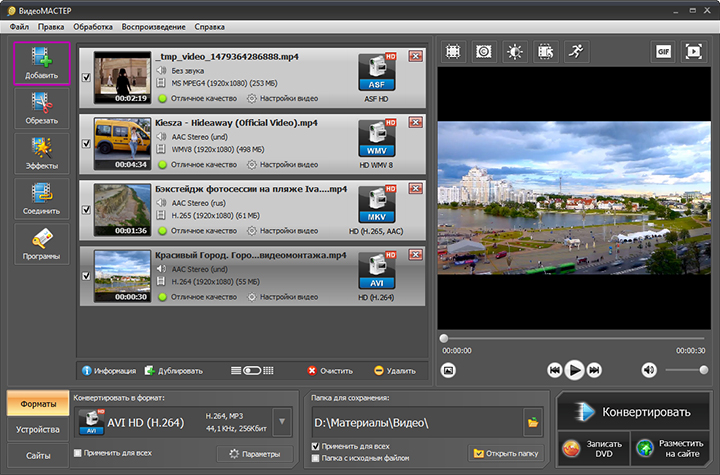 Это план Starter, который позволяет пользователям создавать неограниченное количество проектов на настольном компьютере и iOS, а также экспортировать три из них.
Это план Starter, который позволяет пользователям создавать неограниченное количество проектов на настольном компьютере и iOS, а также экспортировать три из них.
Adobe Premiere Rush — это приложение для редактирования видео, предназначенное для создания и публикации видеороликов в Интернете. Rush легко освоить, и оно дает вам полный контроль над вашими творениями благодаря шаблонам графики движения, аудиофункциям и возможности использовать библиотеку Creative Cloud и Adobe Stock. Вы можете захватывать, обрезать, изменять последовательность клипов, корректировать цвет, записывать закадровый голос, добавлять цветовые фильтры и текстовые наложения. Благодаря простому интерфейсу Premiere Rush предлагает базовые инструменты для быстрого создания профессионально выглядящих видеороликов. Он предлагает функцию микширования звука одним щелчком мыши, которая автоматически регулирует громкость фоновой музыки во время озвучивания, синхронизирует проекты на всех устройствах. Среди лучших приложений для редактирования видео — хорошо продуманный и незагроможденный интерфейс. Боковые панели скрываются, когда не используются, панель источников находится слева, а эффекты и инструменты настройки — справа.
Боковые панели скрываются, когда не используются, панель источников находится слева, а эффекты и инструменты настройки — справа.
Premiere Rush — простой и понятный, он упрощает возможности видеомонтажа, моушн-графики и микширования звука профессиональных программ Adobe, таких как Premiere Pro, AfterEffects и Audition, и предназначен для людей с ограниченными навыками видеомонтажа. Интерфейс интуитивно понятен. С помощью Rush вы не снимете полнометражный фильм, но вы сможете за считанные минуты создать достойный тревеллог, комментарий или обучающее видео и адаптировать его к любому нужному вам формату для социальных сетей. Опции экспорта оптимизированы для каждой социальной платформы, включая Snapchat, Instagram, Facebook, Twitter и Vimeo. Вы также можете поделиться отредактированными высококачественными видеороликами на своем сайте-портфолио. Даже если вы не специализируетесь на видео или кино, добавление видео в портфолио станет отличным способом продемонстрировать свою работу.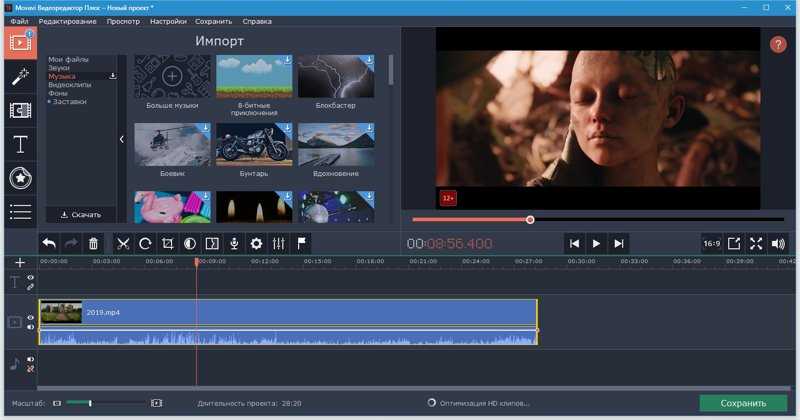 Создайте свой видеосайт с помощью Pixpa. Подпишитесь на 15-дневную бесплатную пробную версию.
Создайте свой видеосайт с помощью Pixpa. Подпишитесь на 15-дневную бесплатную пробную версию.
Adobe Premiere Rush не лишен недостатков. Вы не можете грубо отредактировать свои клипы, прежде чем перетащить их на временную шкалу — любопытно, что это доступно в более простых видеоредакторах, таких как iMovie. Также отсутствует возможность копирования и вставки, что может раздражать. Adobe предлагает множество красивых шаблонов анимации, но, как ни странно, только 3 эффекта перехода. Также отсутствует инструмент Ripple Trim.
2. InVideo (Filmr): Видеоредактор
Доступно для Web, iOS и Android
Стоимость: Бесплатно, Mobile Pro за $5/неделю или $40/год.
InVideo(Filmr) — это самый простой, быстрый и гибкий способ создания видео на Android, iOS и в Интернете. Даже если у вас нет опыта редактирования видео, создание видео — это простая задача с интуитивно понятным интерфейсом InVideo. Хотите ли вы создать впечатляющую видеорекламу, видео о продукте или увлекательное видео, которое станет вирусным на каналах социальных сетей, — все это можно сделать за считанные минуты.
InVideo(Filmr) — это единственное приложение, которое вам нужно для создания видео. Снимайте на встроенную камеру 4K 60 кадров в секунду, редактируйте видео с помощью интуитивно понятного интерфейса и делитесь им на всех социальных платформах — и все это в одном приложении. В редакторе вы можете обрезать и выравнивать клипы несколькими касаниями, добавлять текст и модную фоновую дорожку, а также добавлять плавные переходы между клипами. Вы можете усовершенствовать свои ролики с помощью анимации, закадрового голоса и расширенных функций цветокоррекции.
Превращайте свои идеи в увлекательные видеоролики за считанные минуты, в любом месте и в любое время с помощью InVideo(Filmr).
3. iMovie
Доступно для: iOS, macOS
Стоимость: Бесплатно
iMovie — это простое в использовании приложение для редактирования видео, разработанное компанией Apple. iMovie позволяет создавать трейлеры в голливудском стиле, выбирая из 14 шаблонов трейлеров, и красивые фильмы, выбирая из 8 уникальных тем, с титрами и логотипами студии, используя фотографии и видео.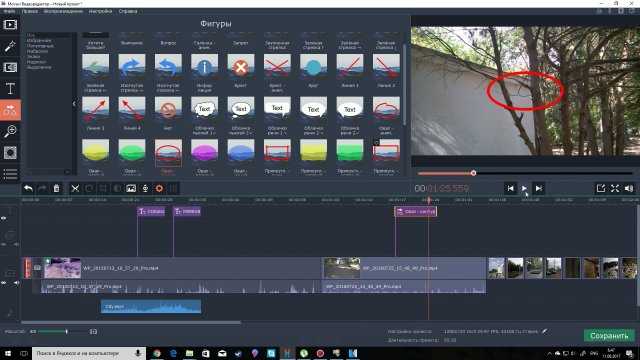 Это приложение для редактирования видео поддерживает разрешение видео 4K, а готовый продукт можно воспроизводить с устройства Apple и проецировать на экран. Оно легко передает видео между iPhone, iPad и iPod touch с помощью Airdrop или iCloud Drive. Видео также можно отправлять на любую платформу обмена видео или в социальные сети.
Это приложение для редактирования видео поддерживает разрешение видео 4K, а готовый продукт можно воспроизводить с устройства Apple и проецировать на экран. Оно легко передает видео между iPhone, iPad и iPod touch с помощью Airdrop или iCloud Drive. Видео также можно отправлять на любую платформу обмена видео или в социальные сети.
Как редактировать видео на iphone с помощью iMovie:
Некоторые из его превосходных возможностей: возможность исправления дрожащего видео, редактирование клипа вблизи, добавление текста в видео, изменение звука в видеоклипе, удобный интерфейс, настройки, встроенные спецэффекты, функции улучшения видео и озвучивания, титрование в реальном времени, стабилизация, автоматический монтаж видео, обрезка и поворот видеоклипа, а также простота обмена. Это приложение поможет преобразить ваше видео с помощью нового эффекта зеленого экрана, который позволяет мгновенно удалить фон из клипов, снятых перед зеленым или синим экраном, новые 80 звуковых дорожек автоматически подстраиваются под длину вашего фильма. Поддержка набора для занятий позволяет ученикам передавать видеозадания учителям с помощью приложения «Школьная работа».
Поддержка набора для занятий позволяет ученикам передавать видеозадания учителям с помощью приложения «Школьная работа».
Одним из основных недостатков этого приложения для редактирования видео для iPhone является то, что оно не позволяет вам иметь свою музыку, поэтому вы не можете загрузить музыкальный трек или песню, которую вы хотите, если только вы не получите другое приложение и не поделитесь музыкой с iMovie, но в целом это громоздко, и это также в целом глючит.
4. Movavi Клипы
Доступно для: iOS, Android
Стоимость: Бесплатно с
водяной знак; покупки в приложении: месячный абонемент ($3,49), годовой абонемент
($12,99), пожизненная подписка ($25,99).
Movavi Клипы — это
Легкое приложение, которое значительно упрощает редактирование видео на вашем телефоне.
В этом приложении есть все необходимые функции для создания видео для любых целей.
для любых целей, как деловых, так и личных. Оно отлично подходит для Instagram
видео, так как есть шаблоны соотношения сторон, которые подходят для квадратных видео
(1:1) и истории (9:16), а также кадры 4:5 и 16:9.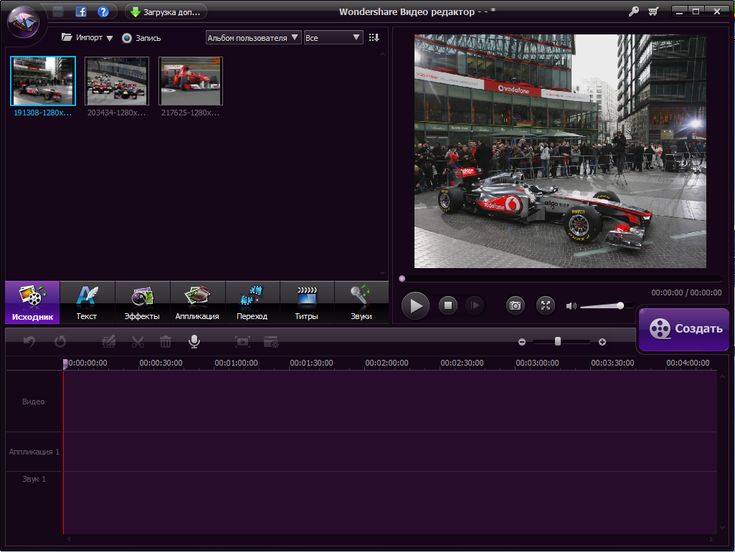
Как сделать видео с картинками и музыкой с помощью Movavi:
Вы можете использовать
любые видеофайлы или изображения из вашей галереи; что касается музыки — вы можете
вы можете загружать свои собственные файлы или использовать бесплатные треки из
библиотеки приложения.
Список возможностей
весьма впечатляющий, почти сравнимый с уровнем настольных
программ. Начиная с основ, вы можете вращать и обрезать файлы,
добавлять переходы и устанавливать продолжительность каждого слайда. Более
продвинутые функции включают эффект панорамирования для большей динамичности,
добавление текста, фильтров и тематических наклеек (коллекция обновляется
регулярно). Приложение также позволяет добавить собственный логотип к
полученное видео. Мы уже упоминали о добавлении музыки, но это еще не все.
Вы можете записать голос за кадром для определенных фрагментов и затем отрегулировать
громкость записи.
Единственным недостатком
является водяной знак Movavi в углу выходного видео. Однако вы можете удалить его, купив один из премиум-планов.
Однако вы можете удалить его, купив один из премиум-планов.
5. QUIK APP
Quick — наш выбор лучшего приложения для редактирования фотографий
Доступно: iOS, Android
Цена: бесплатно
Как следует из названия, оно позволяет пользователям быстро создавать видео. Благодаря быстрому процессу редактирования вы можете снимать, редактировать и публиковать видео в кратчайшие сроки. Quik был разработан в первую очередь для Instagramмеров, но подходит для всех, у кого есть фотографии и видео на устройстве. Существует около 28 разнообразных стилей видео. Его функция автоматического редактирования является его лучшей особенностью, однако, вы все равно можете сделать несколько настроек — стиль, темп, шрифт, титры, фильтры, обрезки и т.д. Единственным недостатком программы является то, что она дает очень мало возможностей для редактирования.
6. PowerDirector
PowerDirector — наш выбор продвинутого инструмента для редактирования видеоДоступно для iOS и Android
Стоимость: Бесплатно с водяным знаком.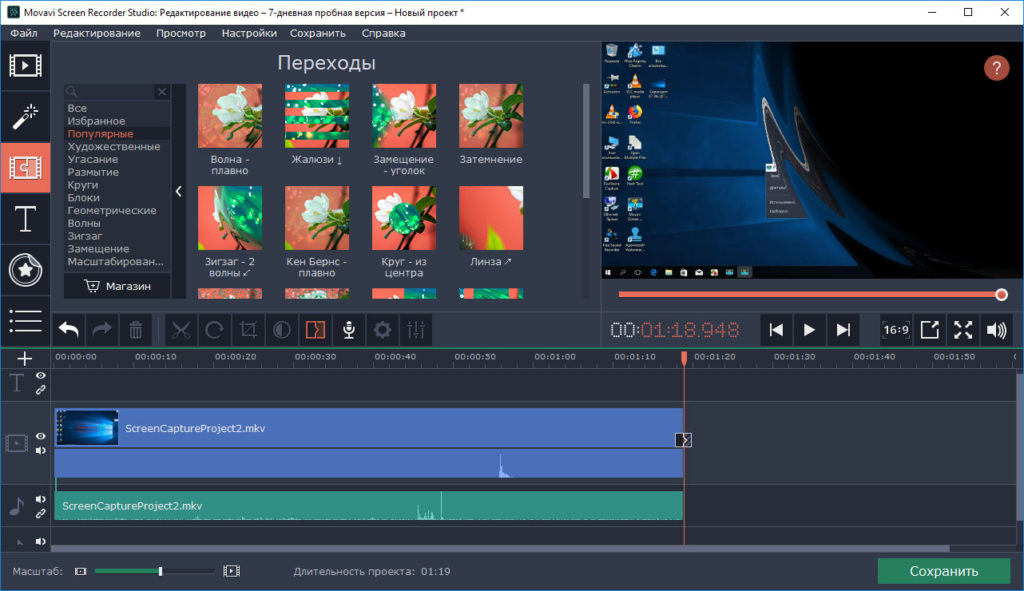 $5.99/месяц, $9.99/квартал, $34.99/год
$5.99/месяц, $9.99/квартал, $34.99/год
PowerDirector — это полнофункциональный редактор, который поможет вам быстро и легко создать высококачественное видео. Это одно из самых популярных мобильных приложений на сегодняшний день: более 130 миллионов загрузок, высокий пользовательский рейтинг и признание в качестве «Выбора редакции» Google Play.
Как и другие в этом списке, это лучшее приложение для редактирования Youtube со всеми основными инструментами редактирования видео, такими как обрезка, вставка титров и переходов, доступными для использования сразу после запуска приложения. Однако PowerDirector отличают расширенные инструменты редактирования и спецэффекты, которые помогут вам создать видео, действительно единственное в своем роде. Если вы снимаете на телефон или экшн-камеру, исправьте дрожащие кадры с помощью стабилизатора, который сделает ваше видео более удобным для просмотра. Используйте инструменты регулировки скорости для создания замедленного или ускоренного видео.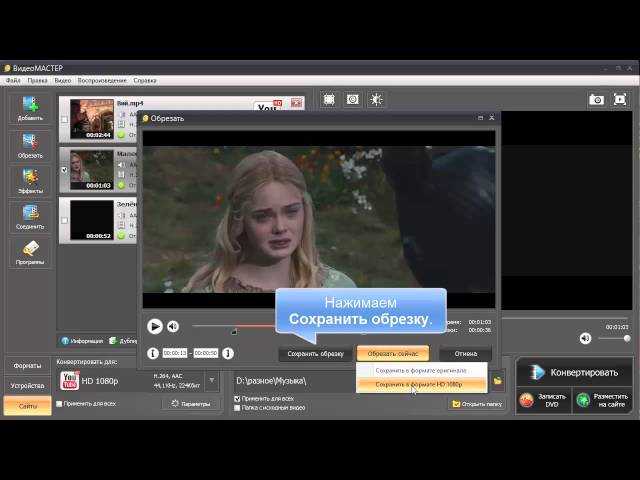
Хотите проявить творческий подход? Попробуйте создать эффект двойной экспозиции с помощью наложения видео и режимов смешивания или перенесите объект съемки в совершенно другую сцену, используя редактор зеленого экрана с хромакеем. В платных планах они также предоставляют вам доступ к бесплатной библиотеке профессионального стокового контента, наполненной тысячами изображений, видео и аудиодорожек, которые помогут вам завершить любой проект, прежде чем загружать его непосредственно на YouTube и Facebook. В этом приложении есть все необходимое для того, чтобы ваши видео выглядели как профессиональная продукция.
Единственным недостатком является то, что в бесплатной версии на ваши видео наносится водяной знак, а премиум-библиотека стокового контента доступна только платным пользователям.
7. SPLICE
Доступно для: iOS
Стоимость: Бесплатно
Это удивительное приложение для редактирования видео для iphone и android от создателей GoPro позволяет импортировать и упорядочивать клипы, каждый из которых можно редактировать по отдельности.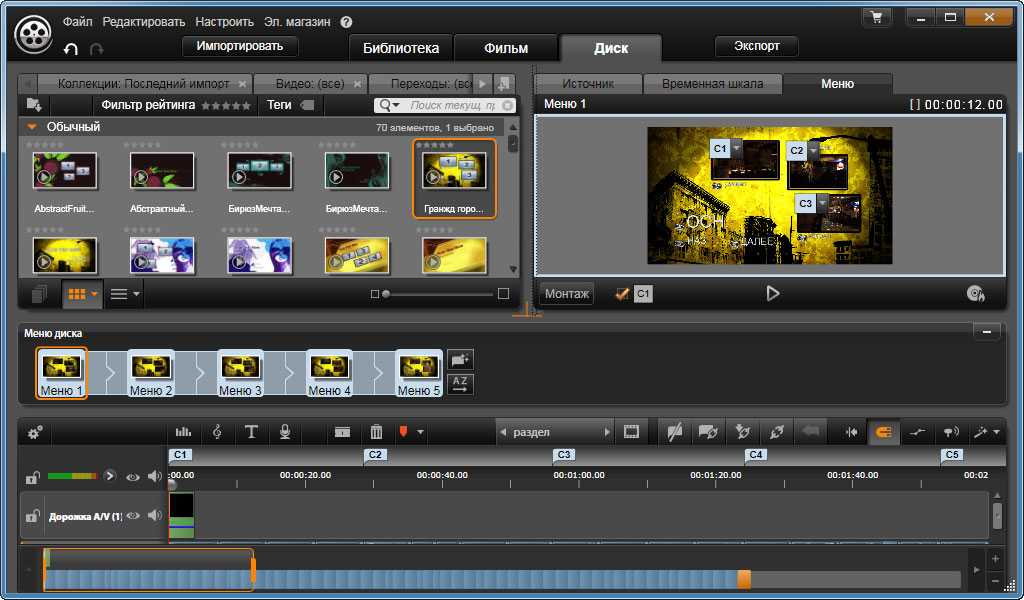 Это универсальное приложение для редактирования видео, которое очень похоже на iMovie. Оно лучше всего подходит для быстрого редактирования фильмов на iPhone. Вы можете добавлять текст, переходы и фильтры, обрезать и упорядочивать видеоклипы, использовать эффекты в стиле «документального кино», а также регулировать скорость. Spice предлагает несколько аудиодорожек, эффектов и песен бесплатно, вы можете использовать эту функцию или синхронизировать с библиотекой iTunes.
Это универсальное приложение для редактирования видео, которое очень похоже на iMovie. Оно лучше всего подходит для быстрого редактирования фильмов на iPhone. Вы можете добавлять текст, переходы и фильтры, обрезать и упорядочивать видеоклипы, использовать эффекты в стиле «документального кино», а также регулировать скорость. Spice предлагает несколько аудиодорожек, эффектов и песен бесплатно, вы можете использовать эту функцию или синхронизировать с библиотекой iTunes.
Несмотря на то, что использование музыки не вызывает никаких юридических трудностей, ее реклама запрещена. Поэтому те, кто хочет монетизировать свои видео на youtube, могут столкнуться с некоторыми проблемами.
8. inShot App
Доступно для: Android и iOS
Стоимость: Бесплатно, для удаления рекламы в приложении и водяного знака, добавляемого к видео, необходимо заплатить $2,99
Приложение InShot — это комплексное приложение для редактирования контента и видео. Являясь одним из лучших видеоредакторов для android, оно позволяет создавать видео, обрезать и объединять клипы, вырезать или удалять часть видео, а также регулировать скорость видео. Оно лучше всего подходит для Instagram и помогает редактировать фотографии, создавать коллажи изображений, размывать границы, делать изображение или видео квадратным, готовым для Instagram, и т.д. Также можно добавлять фильтры, музыку, закадровый голос и текст. Приложение обеспечивает регулировку громкости как для оригинального видео, так и для песен mp3. Есть несколько фото- и видеофильтров. К фотографии можно добавить Emoji. Фото или видео можно переворачивать и вращать.
Оно лучше всего подходит для Instagram и помогает редактировать фотографии, создавать коллажи изображений, размывать границы, делать изображение или видео квадратным, готовым для Instagram, и т.д. Также можно добавлять фильтры, музыку, закадровый голос и текст. Приложение обеспечивает регулировку громкости как для оригинального видео, так и для песен mp3. Есть несколько фото- и видеофильтров. К фотографии можно добавить Emoji. Фото или видео можно переворачивать и вращать.
Это хорошее приложение для редактирования видео для создания базовых видео, коллажей и редактирования фотографий. Приложение для редактирования видео InShot простое и многофункциональное. Фотографиями и видео можно делиться в социальных сетях, таких как Instagram, Facebook, Twitter и др.
Единственным недостатком этого приложения является то, что водяной знак и реклама включены в бесплатную версию.
9. РассказыСтудия
StoriesStudio — наш выбор приложения для редактирования видеороликов
StoriesStudio позволяет вам взять длинное видео и разрезать его на отдельные клипы, которые затем можно загрузить в Instagram stories, Facebook, WhatsApp, TikTok и другие.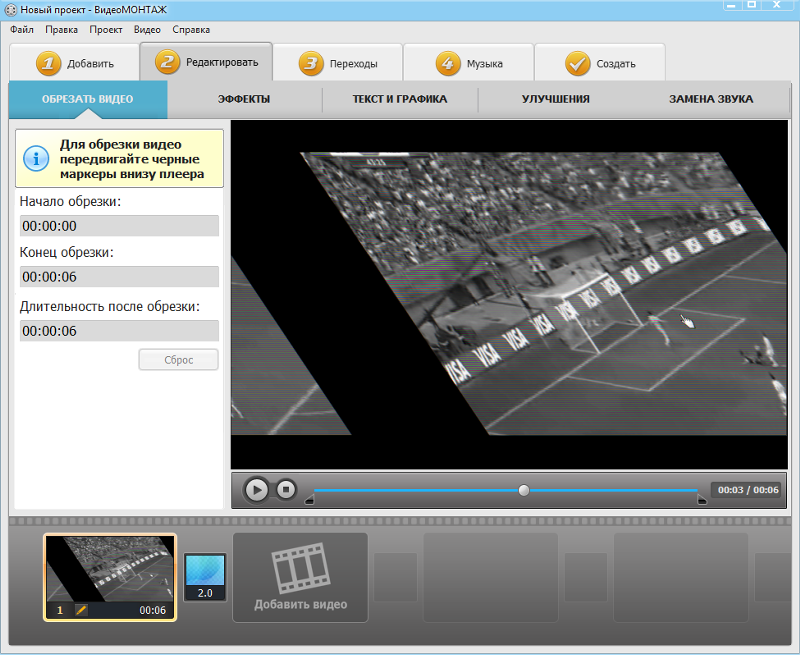 Просто загрузите видео в StoriesStudio, затем выберите, на сколько секунд вы хотите сократить видео, и нажмите сохранить.
Просто загрузите видео в StoriesStudio, затем выберите, на сколько секунд вы хотите сократить видео, и нажмите сохранить.
Например, если у вас есть видео длиной 60 секунд, вы можете использовать StoriesStudio, чтобы разрезать его на 6 отдельных видео длиной по 10 секунд. Приложение StoriesStudio позволяет легко и быстро загружать длинные видеоролики в свои истории в социальных сетях.
10. WeVideo
Доступно для: Android и iOS
Стоимость: Бесплатно с покупкой в приложении (тарифы на обновление начинаются от $4,99/месяц)
WeVideo — это простое программное обеспечение для редактирования фильмов с большой стоимостью, оно занимает лидирующие позиции среди облачных видеоредакторов. Это приложение для редактирования видео поставляется с функциями облачного хранения и скринкастинга для профессионалов.
Бесплатная версия имеет почти все функции, которые вам обычно нужны. Вы можете обрезать клипы, добавлять фильтры, выбирать музыку из встроенной библиотеки, регулировать скорость, делиться клипом через профили социальных сетей и т.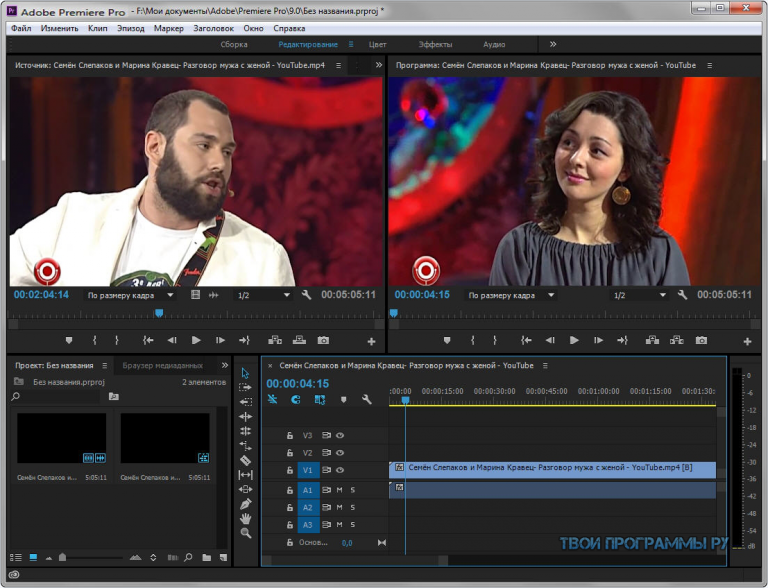 д. Это приложение для редактирования видео поддерживает разрешение 4K HD, позволяет накладывать текст и захватывать видео. Лучшими особенностями приложения являются простой интерфейс и облачное хранилище на нескольких устройствах, что позволяет начать проект на одном устройстве и продолжить его на другом.
д. Это приложение для редактирования видео поддерживает разрешение 4K HD, позволяет накладывать текст и захватывать видео. Лучшими особенностями приложения являются простой интерфейс и облачное хранилище на нескольких устройствах, что позволяет начать проект на одном устройстве и продолжить его на другом.
Недостатком является то, что бесплатная версия больше похожа на бесплатную пробную версию, чем на настоящую бесплатную версию. Облачное хранилище ограничено 10 ГБ. Поэтому, если вы планируете создавать более одного видео, вам потребуется обновление.
11. КЛИПЫ
Clips — отличная альтернатива iMovieДоступно для: iOS
Стоимость: Бесплатно
Clips — это своего рода iMovie для нового поколения творцов, со встроенными фильтрами, стикерами и переходами. Это приложение для создания и обмена веселыми видеороликами с текстом, эффектами, графикой и многим другим. Это приложение позволяет создавать анимированные подписи и титры, которые появляются автоматически по мере того, как вы говорите. Анимированные фотореалистичные эмодзи и стоп-моушен фоны также могут быть добавлены, чтобы сделать ваше видео более интересным. Вы также можете добавить в проект фильтры и эффекты. Вы также можете добавить песню, созданную в GarageBand, или выбрать десятки музыкальных треков, включенных в Clips, которые интеллектуально подстраиваются под длину вашего видео.
Анимированные фотореалистичные эмодзи и стоп-моушен фоны также могут быть добавлены, чтобы сделать ваше видео более интересным. Вы также можете добавить в проект фильтры и эффекты. Вы также можете добавить песню, созданную в GarageBand, или выбрать десятки музыкальных треков, включенных в Clips, которые интеллектуально подстраиваются под длину вашего видео.
Clips поможет вам улучшить качество селфи, используя камеру TrueDepth, которая помещает вас в 360-градусную сцену. Приложение может мгновенно распознать тех, кто присутствует в вашем видео, и затем представить этих людей в качестве предложений для совместного использования. Приложение также позволяет пользователю создать новый клип или использовать фотографии или видео из фототеки устройства. Проектом можно поделиться в целом на платформах социальных сетей, включая Tiktok. Проектами также можно обмениваться через AirDrop или электронную почту и сохранять их в «Файлах», а также добавлять их на другие облачные устройства.
Однако самым большим недостатком является то, что это еще одно приложение, которое нужно открыть, прежде чем поделиться своим веселым видео.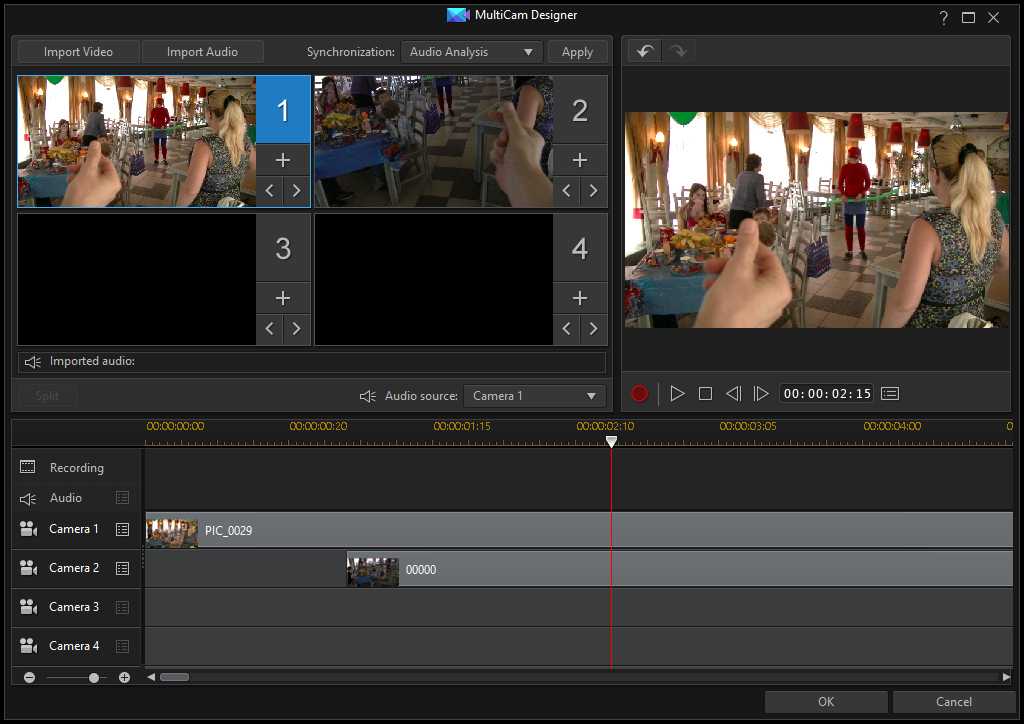
12. KineMaster
Доступно для: iOS и Android
Стоимость: Бесплатно с покупками в приложении (тарифы на обновление начинаются от $4,99/месяц)
KineMaster — это простое в использовании мобильное приложение для редактирования видео. Оно достаточно разумно использует пространство экрана и позволяет добавлять эффекты, текст и музыку к видео.
Как добавить музыку к видео на iphone и Android с помощью KineMaster:
Приложение позволяет записывать аудио для добавления в видео, а также имеет огромную музыкальную библиотеку в KineMaster Asset Store. С помощью KineMaster запись аудио или видео можно осуществлять в режиме реального времени, а также добавлять к видео несколько слоев изображений, текстов, аудиозаписей, анимации, стикеров и т.д. Вы также можете использовать инструменты настройки, чтобы отрегулировать яркость, цвета и насыщенность видео. В целом, приложение обладает невероятными возможностями и интерфейсом, и им можно легко поделиться в социальных сетях, таких как Facebook, YouTube, Instagram и многих других.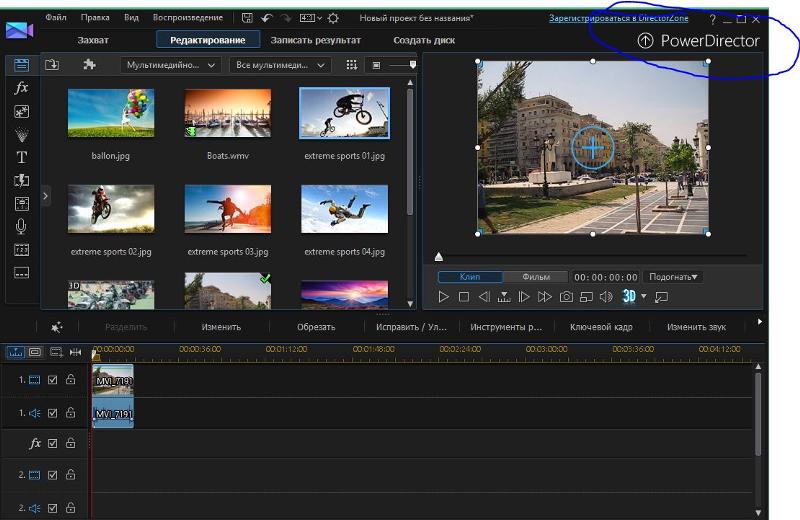
Недостатком этого приложения для редактирования видео является то, что бесплатная версия позволяет загружать отредактированные материалы только с водяным знаком. А ежемесячная плата в размере $4,99 больше, чем в большинстве других видеоприложений.
13. Видеомагазин
Доступно для: Android и iOS
Стоимость: Бесплатно в приложении
Videoshop — это отличное удобное приложение. Оно позволяет персонализировать ваши видео и делиться ими со всеми друзьями. Вы можете легко обрезать видео, объединить их в один или замедлить клипы — все это в одном приложении. Оно предоставляет целый ряд звуковых эффектов, таких как звуки животных, взрывы и многое другое. Вы также можете добавить текст и саундтрек к своим видео и выбрать один из нескольких фильтров, вдохновленных Instagram. Анимированные титры и переходы также могут быть добавлены, чтобы улучшить ваше видео и сделать его более привлекательным. Это приложение для редактирования видео для Android и iOS отлично подходит для быстрого редактирования, добавления фильтров и звуковых эффектов и многого другого.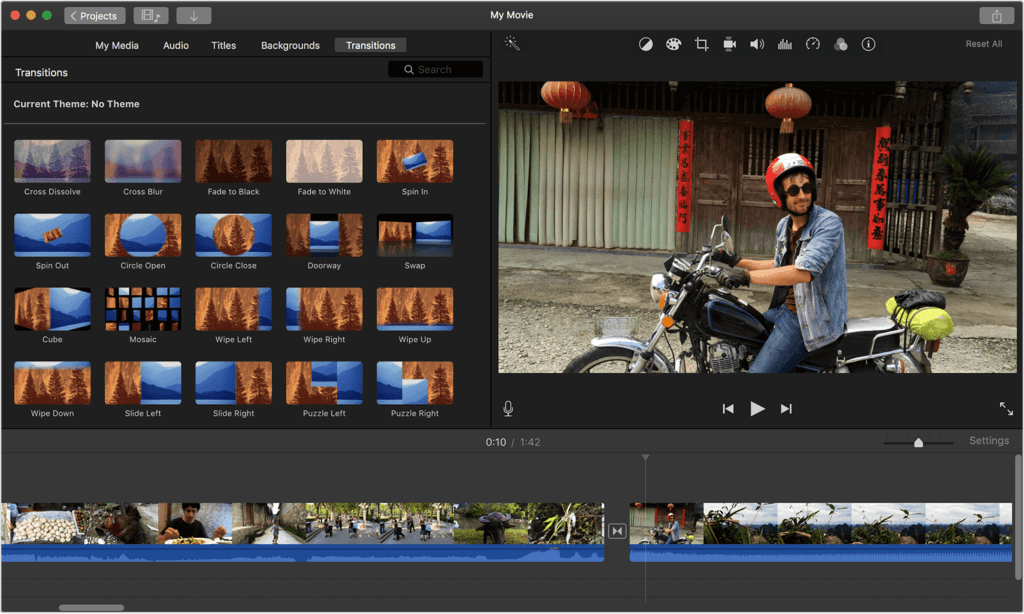 Вы можете записывать видео в приложении и делиться своими творениями в социальных сетях, на YouTube и по электронной почте.
Вы можете записывать видео в приложении и делиться своими творениями в социальных сетях, на YouTube и по электронной почте.
Его лучшая особенность — возможность объединять несколько клипов в один. Для использования этого приложения не нужно иметь опыт редактирования. Приложение само проведет вас через все шаги, которые обычно занимают всего пару касаний. Основное внимание в приложении уделяется скорости и простоте использования.
Его единственный недостаток — возможность одновременной записи только одного звука.
14. VivaVideo
Доступно для: iOS и Android
Стоимость: Бесплатно с покупками в приложении (тарифы на обновление начинаются от $0,99/месяц)
VivaVideo — это очень популярное и комплексное приложение для редактирования видео, которое поставляется с целым рядом инструментов редактирования, чтобы сделать ваши видео и фотографии классными. Это простой в использовании, но мощный видеоредактор, с помощью которого вы можете превратить свои повседневные моменты в произведения искусства.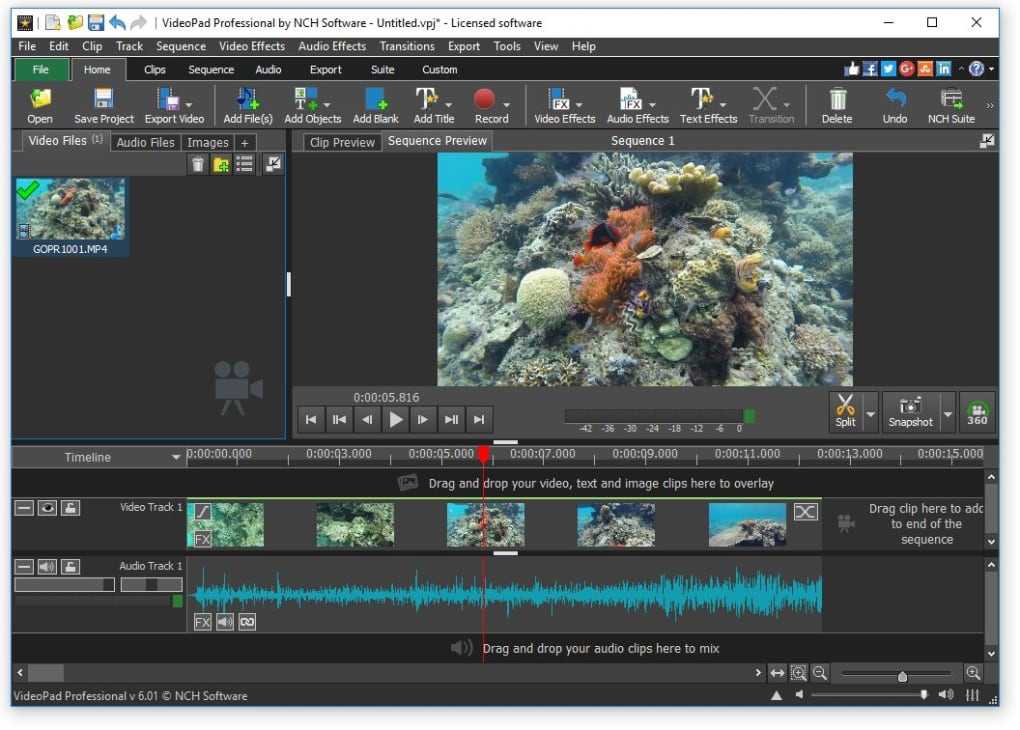 Используя раскадровку, клипы можно загружать, редактировать, обрезать, кадрировать, дублировать и объединять.
Используя раскадровку, клипы можно загружать, редактировать, обрезать, кадрировать, дублировать и объединять.
Вы также можете использовать функцию «Слайд-шоу», чтобы превратить обычные фотографии в фильм и создать с помощью приложения текстовые рисунки, анимированные тексты и лучшее приложение для фотографий для iphone. Вы можете использовать различные эффекты редактирования видео, такие как регулировка скорости видео, размытие фона, GIF, анимированные тексты и шрифты, стикеры для видео Giphy, затухание, музыкальный редактор. Это приложение позволяет пользователю в любое время экспортировать истории в свою галерею. И ими можно делиться в социальных сетях, таких как Facebook, Instagram, WhatsApp, YouTube и других, прямо с телефона. Отличительной особенностью приложения является наличие более 200 видеофильтров. Кроме того, благодаря своей способности создавать профессионально выглядящие видеоистории всего несколькими касаниями, VivaVideo было признано «Лучшим бесплатным приложением для редактирования видео» среди Android-блогеров в 2019 году. Ознакомьтесь с этими анимационными сайтами, которые вдохновят вас.
Ознакомьтесь с этими анимационными сайтами, которые вдохновят вас.
Недостатком является то, что бесплатная версия экспортирует ваши видео с водяным знаком.
15. Magisto
Видеоредактор Magisto — наш выбор приложения для работы с видео
Доступно для: iOS, Android
Стоимость: Бесплатно с покупкой в приложении
Magisto — это интуитивно понятное приложение, использующее AI (искусственный интеллект) для преобразования видео и фотографий в отполированные короткометражные фильмы. Оно помогает быстро и просто создавать фотомонтажи. Функции включают шаблоны, медиатеку, наложение текста, перетаскивание, настраиваемый брендинг, параметры конфиденциальности, текст к видео и социальный обмен. Фильтры могут придать вашему видео многослойный вид.
Используя искусственный интеллект, это интуитивно понятное приложение автоматически отредактирует и создаст ваше видео, сэкономив тем самым массу вашего времени. Это приложение особенно подходит для быстрых постов в Instagram. Простота, с которой вы можете сделать видео хорошего качества, просто поражает. Его впечатляющие возможности автоматического редактирования — его лучшая особенность. Это простое в использовании, удобное приложение для редактирования видео, которое экономит много времени, но лишает вас творческого контроля над видео.
Простота, с которой вы можете сделать видео хорошего качества, просто поражает. Его впечатляющие возможности автоматического редактирования — его лучшая особенность. Это простое в использовании, удобное приложение для редактирования видео, которое экономит много времени, но лишает вас творческого контроля над видео.
Бесплатная пробная версия предназначена только для тестирования. Поскольку ежемесячная абонентская плата высока, она будет оправдана только в том случае, если вы будете пользоваться программой ежедневно. Один из ее минусов — небольшие правки могут раздражать, так как перед загрузкой необходимо продумать сюжет.
16. PicPlayPost
PicPlayPost приложение для редактирования видео фильмов
Доступно для: Android, iOS
Стоимость: Бесплатно с покупкой в приложении
PicPlayPost — это интуитивно понятное и простое приложение для iOS и Android для редактирования видео, которое превращает ваши фотографии и видео в удивительные истории. Это быстрый и простой в использовании видеоредактор, который может быстро создать эпические театральные фильмы или воспоминания, которыми вы с удовольствием поделитесь со своими друзьями.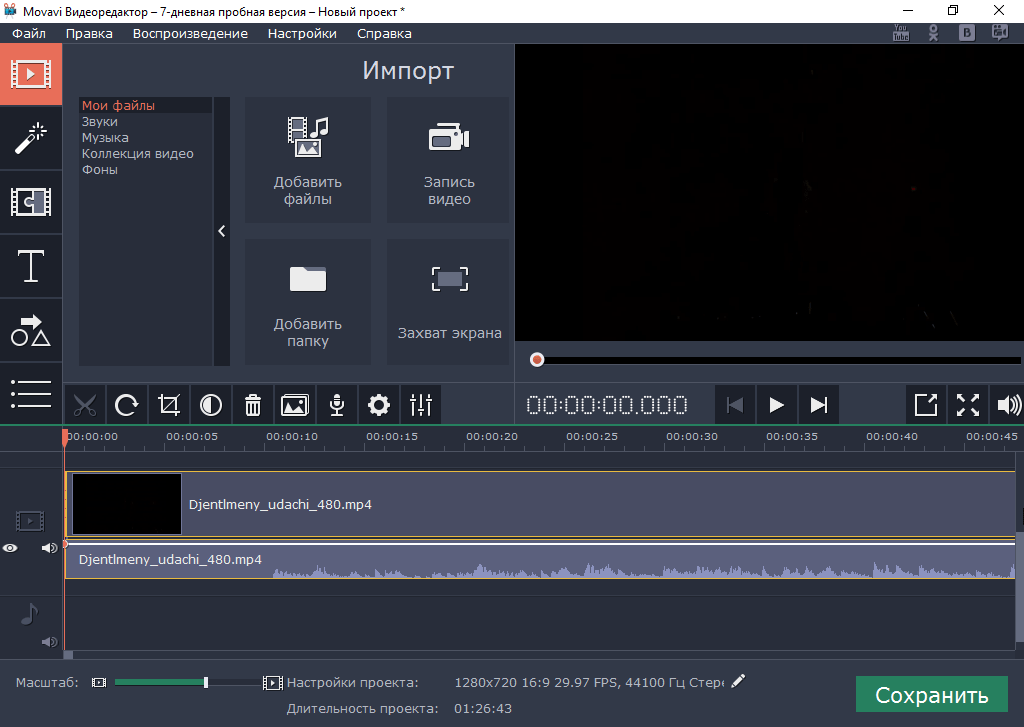
Это приложение позволяет пользователям создавать видео продолжительностью 30 минут, объединяя до 365 видео, живые фотографии, фото и GIF. Вы также можете создавать до 9 рамочных фото- и видеоколлажей для Instagram Stories. Эти коллажи можно настраивать и оформлять с помощью бесплатных шаблонов и фонов. Вы также можете добавить переходы между слайд-шоу, добавить несколько стикеров из Giphy, добавить несколько саундтреков, добавить несколько текстовых полей, перевернуть, ускорить, замедлить видео и поделиться конечным продуктом в формате 108P и 4K (4K на iPhone Xs и iPad Pro и выше). Одной из лучших особенностей этого приложения является функция видеоколлажа, и оно лучше всего подходит для тех, кто умеет делиться информацией в социальных сетях с помощью видеоколлажа.
Однако для того, чтобы получить доступ к лучшим функциям, необходимо перейти на новый тарифный план. Счета за подписку выставляются ежемесячно в зависимости от плана подписки. Также возможна единовременная оплата.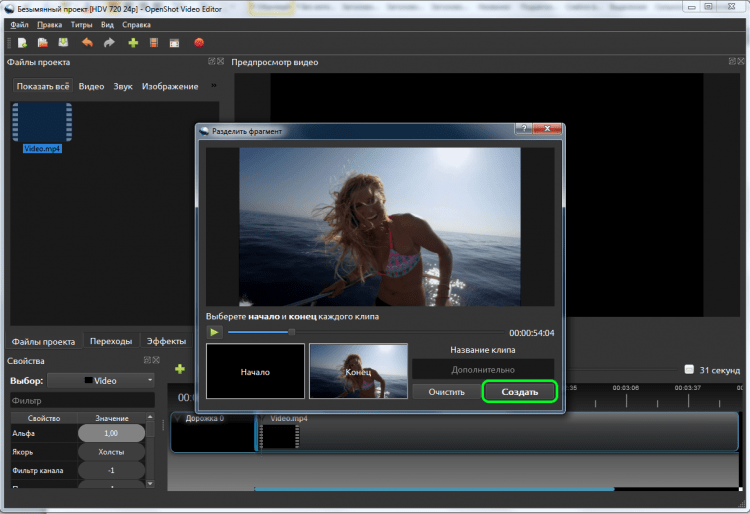
Заключение
Выбрать лучшее приложение для редактирования видео не так уж сложно, если вы знаете все параметры, которые необходимо оценить перед покупкой. Большинство этих приложений поставляются с бесплатной версией, поэтому вы можете протестировать их, прежде чем вкладывать деньги. Независимо от того, любитель вы или профессионал, ваш выбор будет определяться набором функций, которые вам могут понадобиться. Мы надеемся, что эта статья поможет вам найти идеальное приложение, подходящее именно вам.
Часто задаваемые вопросы
Какое лучшее бесплатное приложение для редактирования видео?
Лучшие приложения для редактирования видео предоставляют ограниченные возможности, но могут помочь вам редактировать и создавать тонкие видео на ходу. Некоторые из лучших бесплатных приложений для редактирования видео, которые вы можете попробовать: iMovie, QuikApp, Splice и т.д.
Существует ли лучший видеоредактор, чем iMovie?
iMovie — одно из лучших бесплатных приложений для редактирования видео для пользователей iOS.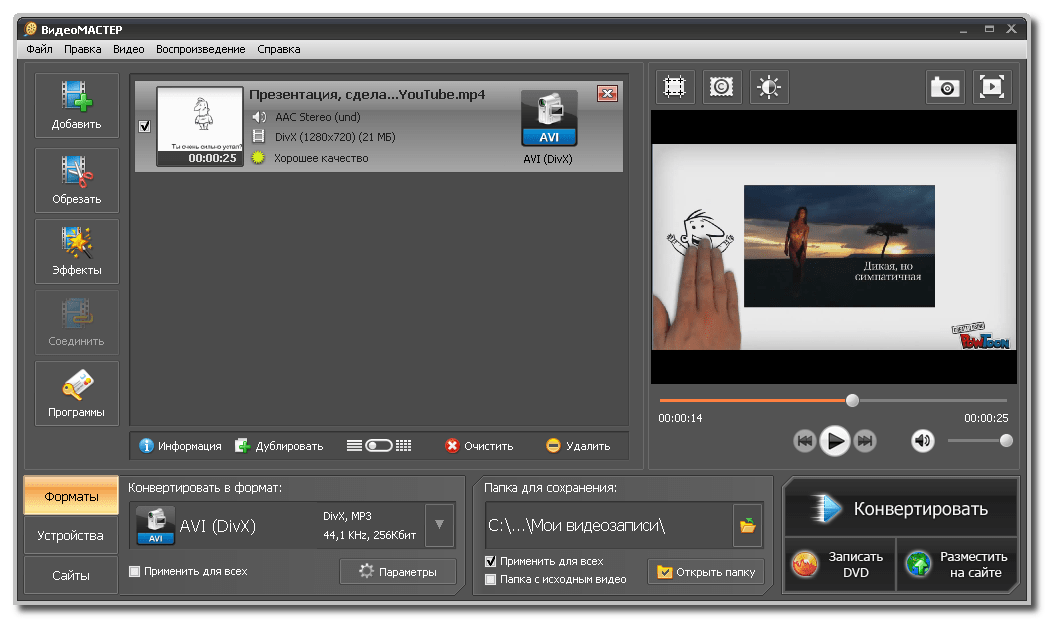 Если вы ищете альтернативы iMovie, попробуйте Kdenlive, Shotcut, Avidemux и т.д., которые также являются бесплатными и с открытым исходным кодом.
Если вы ищете альтернативы iMovie, попробуйте Kdenlive, Shotcut, Avidemux и т.д., которые также являются бесплатными и с открытым исходным кодом.
Как бесплатно редактировать видео на Android?
Google Photos предлагает базовые функции редактирования, такие как обрезка, дополнительные фильтры для улучшения эстетики видео. Если вы хотите сделать с вашими видео больше, вы можете использовать Adobe Premiere Rush, iMovie, Movavi Clips, Quik App, Power Director и т.д.
Создайте свой видеосайт с помощью Pixpa. Зарегистрируйтесь на 15 дней бесплатно.
Отказ от ответственности: Представленные изображения предназначены только для иллюстрации и могут не являться точным отображением конечного продукта. Авторские права на все изображения принадлежат их владельцам.
Топ-10 бесплатных видео редакторов для YouTube, о которых вы должны знать
By Maggie Hathaway |
За каждым успешным видео на YouTube стоит мощный инструмент для редактирования.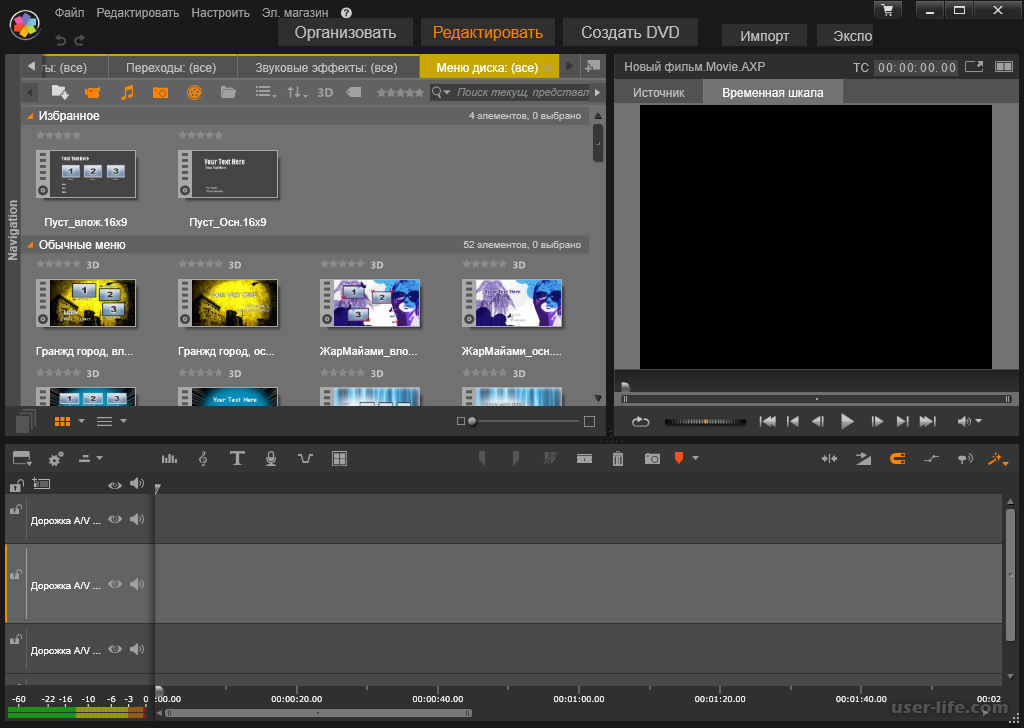 Любой может записать видео, но именно использованная программа для редактирования видео делает его привлекательным. Есть несколько причин, по которым следует использовать программное обеспечение для монтажа или редактирования видео для YouTube, основная из них – обрезка клипа или объединение двух клипов. Более того, иногда вам необходимо вставить текст в видеоролик и именно для этого вам пригодится отличное программное обеспечение для редактирования видео. В наши дни вам доступно множество инструментов для редактирования видео и большинство из них платные. При выборе программного обеспечения для монтажа YouTube видео, важно учитывать на какой платформе оно работает. Некоторые из видео редакторов просто обрабатывают ваши видеоролики в режиме онлайн, другие вам придется загрузить на свой ПК или Mac. Это наш краткий обзор лучшего программного обеспечения для монтажа YouTube видео доступного для Windows, Mac или онлайн.
Любой может записать видео, но именно использованная программа для редактирования видео делает его привлекательным. Есть несколько причин, по которым следует использовать программное обеспечение для монтажа или редактирования видео для YouTube, основная из них – обрезка клипа или объединение двух клипов. Более того, иногда вам необходимо вставить текст в видеоролик и именно для этого вам пригодится отличное программное обеспечение для редактирования видео. В наши дни вам доступно множество инструментов для редактирования видео и большинство из них платные. При выборе программного обеспечения для монтажа YouTube видео, важно учитывать на какой платформе оно работает. Некоторые из видео редакторов просто обрабатывают ваши видеоролики в режиме онлайн, другие вам придется загрузить на свой ПК или Mac. Это наш краткий обзор лучшего программного обеспечения для монтажа YouTube видео доступного для Windows, Mac или онлайн.
Filmora Video Editor доступен и для MAC, и для Windows PC и позволит вам редактировать видео любыми доступными способами.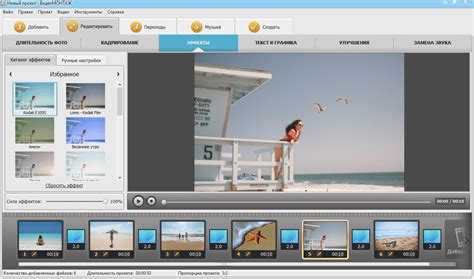 Вы сможете не только обрезать, кадрировать или резать видеоролики, но также добавлять текст, картинки, дубляж и отличные анимации в ваши видео.
Вы сможете не только обрезать, кадрировать или резать видеоролики, но также добавлять текст, картинки, дубляж и отличные анимации в ваши видео.
Скачать Скачать
Но это не все – он еще и очень легкий и работает совершенно без зависаний и на Windows, и на Mac. Более того, если вы работаете с двумя и более видео одновременно, вы можете объединить их с помощью соответствующей анимации. Пользовательский интерфейс Filmora Video Editor спроектирован таким удивительным образом, что удобен в использовании и начинающими, и профессиональными видео блогерами. И, наконец, лучшее, что есть в этой программе – возможность загружать видеоролики напрямую на YouTube, Facebook или Vimeo.
- Рейтинг: 9.5/10
2.
YouTube EditorYouTube Editor – один из самых простых и базовых бесплатных редакторов, которые вы можете использовать для ваших видео. Он доступен для каждого пользователя YouTube, просто нажмите здесь, войдите в свою учетную запись и вы готовы редактировать. Вы можете резать или обрезать ваши видео, а также добавлять в них текст. Вы также можете редактировать текст и используемые шрифты. Лучшее, что есть в этом бесплатном онлайн редакторе – возможность добавлять различные переходы в ваши видеоролики. Кроме этого, вы можете также выбрать аудио дорожку и добавить ее в ваш видеоролик. Однако изменить качество загруженного аудио или видео вы не сможете.
Вы можете резать или обрезать ваши видео, а также добавлять в них текст. Вы также можете редактировать текст и используемые шрифты. Лучшее, что есть в этом бесплатном онлайн редакторе – возможность добавлять различные переходы в ваши видеоролики. Кроме этого, вы можете также выбрать аудио дорожку и добавить ее в ваш видеоролик. Однако изменить качество загруженного аудио или видео вы не сможете.
- Рейтинг: 6/10
3. Magisto
Magisto – это онлайн инструмент, который выполнит все задачи по редактированию за вас. Перейдите на указанный ниже веб-сайт и загрузите видео. Вы можете загрузить только 10 видеороликов, 10 фотографий или 1000 мегабайтов данных. Более того, общая продолжительность видео не должна превышать 15 минут. После загрузки видео, выберите стиль для редактирования и звуковую дорожку. Редактирование видео начнется в фоновом режиме, и по окончании этого процесса вы получите сообщение на Email. Этот онлайн инструмент не позволит вам резать, кадрировать или обрезать ваши видеоролики, также нет возможности добавить текст. Он подходит только для пользователей YouTubers, которые хотят получить крутой стиль для своих видео и ничего более.
Этот онлайн инструмент не позволит вам резать, кадрировать или обрезать ваши видеоролики, также нет возможности добавить текст. Он подходит только для пользователей YouTubers, которые хотят получить крутой стиль для своих видео и ничего более.
- Рейтинг: 4/10
4. Wevideo
Wevideo – еще один онлайн видео редактор для создания YouTube видеороликов. Но, как у многих других видео редакторов, можно экспортировать видео не более 720p и пользователя доступно только 2GB пространства для их хранения. Пользовательский интерфейс редактора простой и легкий для понимания любым пользователем. Вы можете проводить базовое редактирование. Такое как вращение, переворачивание и кадрирование. Более того, имеется множество симпатичных эффектов, которые можно добавлять в видеоролики. И последнее, но не менее важное – наличие отличных переходов для объединения двух видеороликов или разных фотографий. Однако, худшее в бесплатном режиме это то, что по окончанию редактирования в ролик будет добавлена фоновая метка.
- Рейтинг: 7/10
5. Loopster
Хоть Loopster и не обеспечивает все функции, необходимые для редактирования видеороликов наилучшим образом, он все равно лучше многих онлайн программ для редактирования видео. Новые ролики загружаются сразу в папку “My Uploaded” и позже их можно использовать для нового проекта. У него великолепный пользовательский интерфейс, а редактирование по своему уровню приближается к профессиональному. Вы можете добавлять текст, еще видео, резать уже загруженные ролики и работать с аудио файлами. Есть также несколько переходов, которые можно использовать в своих видеороликах. Наконец, вы можете загрузить видео, которые вы отредактировали с помощью Loopster.
- Рейтинг: 7/10
6. Video Toolbox
Video Toolbox – еще один инструмент для редактирования видео в режиме онлайн у которого нет удовлетворительной возможности предварительного просмотра, и все установки надо выполнять для каждого параметра отдельно. Но он обеспечивает функции редактирования – от базовых до профессиональных. Вы можете резать или обрезать видеоролики, кадрировать их, объединять различные видео, а также добавить фоновую метку на определенные видеоролики. После создания учетной записи на веб-сайте, вы можете кликнуть на вкладке “My Files” на левой панели – здесь вы можете загрузить все ваши файлы. После этого выберите видео и работайте с ним.
Но он обеспечивает функции редактирования – от базовых до профессиональных. Вы можете резать или обрезать видеоролики, кадрировать их, объединять различные видео, а также добавить фоновую метку на определенные видеоролики. После создания учетной записи на веб-сайте, вы можете кликнуть на вкладке “My Files” на левой панели – здесь вы можете загрузить все ваши файлы. После этого выберите видео и работайте с ним.
- Рейтинг: 6/10
7. Freemake Video Converter
Как видно из названия этого программного обеспечения, Freemake Video Converter – это видео конвертер, который позволяет вам выполнять некоторые действия по редактированию. Вы не можете добавлять аудиодорожку или текст в видео. Все что вы можете с помощью этого небольшого инструмента – это резать или обрезать ваше видео и вращать его. Для этого не нужны слишком сложные установки. Все работает довольно гладко, эта программа работает отлично вместе с редактором YouTube.
- Рейтинг: 5/10
8. iMovie
Бесплатная и сама популярная программа от Apple для базового редактирования видеороликов. Вы можете делать простые операции по редактированию, такие как кадрирование, вращение, объединение и обрезку видео. Что еще важно – вы можете изменять скорость проигрывания выбранной части видеоклипа. Все очень поверхностно и детальное редактирование вам не доступно. Вы можете выбрать уже существующий шаблон для ваших видео, но возможности редактировать текст или другие детали видео очень ограничены.
- Рейтинг: 8/10
9. Windows Movie Maker
Windows Movie Maker – это ответ Microsoft на iMovie от Apple, но он не такой полезный. Windows Movie Maker обеспечивает множество детальных функций и вы редактируете почти каждый аспект видео. Лучшая часть – звуковое сопровождение, вы можете добавить идеальный дубляж в видео с помощью встроенной кнопки записи у Windows Movie. Кроме этого, других эффектов или анимаций доступно не слишком много.
Кроме этого, других эффектов или анимаций доступно не слишком много.
- Рейтинг: 7/10
10. Lightworks
Видео редактор Lightworks не нуждается в представлении. Это одна из самых популярных программ, которой пользовались в Голливуде для монтажа разных фильмов. Именно так, это программное обеспечение предназначено только для профессиональных пользователей, его пользовательский интерфейс очень прост и работает без ошибок. Поэтому, если вы хотите работать на профессиональном уровне, вам следует загрузить эту программу. Lightworks доступен в бесплатной версии и в версии Pro. Бесплатная версия делает почти все, но если вам надо экспортировать видео в разрешении больше 720p, вам придет приобрести версию Рro.
- Рейтинг: 8/10
Сравнение Filmora Video Editor с бесплатными программами для редактирования:
Хоть все бесплатные программы для редактирования работают неплохо, есть определенные связанные с ними проблемы. Эти программы либо слишком сложные, либо обладают слишком ограниченным функционалом. В Filmora Video Editor хорошо то, что он предоставляет все возможные функции по редактированию и обладает прекрасным, простым и красивым пользовательским интерфейсом. Более того, большинство онлайн инструментов добавляют логотип или фоновую метку после создания видео, но вам не следует беспокоиться об этом, если вы используете Filmora Video Editor.
Эти программы либо слишком сложные, либо обладают слишком ограниченным функционалом. В Filmora Video Editor хорошо то, что он предоставляет все возможные функции по редактированию и обладает прекрасным, простым и красивым пользовательским интерфейсом. Более того, большинство онлайн инструментов добавляют логотип или фоновую метку после создания видео, но вам не следует беспокоиться об этом, если вы используете Filmora Video Editor.
Лучшее в Filmora Video Editor – это то, что вам не надо быть профессионалом в редактировании видео, чтобы использовать эту программу. Все доступно сразу на экране. В нем есть все полезное – от базовых функций до потрясающих полнофункциональных инструментов, которыми любой может пользоваться без каких-либо проблем. И последнее, но не менее важное — потрясающие анимации, которых нет у других бесплатных программ. Вам доступна огромная база с ними, в которую при помощи Filmora Video Editor вы можете загрузить еще больше подвижных картинок.
Загрузите пробную версию Filmora Video Editor сейчас!
Скачать Скачать
Related Articles & Tips
10 Самых Распространенных Проблем с Windows Movie Maker и Решение
Top 4 Прекрасных Бесплатных Программы Для Масштабирования Видео
Топ 3 Онлайн Видео-Компрессора: Уменьшить Размер Видео Онлайн Бесплатно
Топ 11 приложений для улучшения видео и фотографий
Программы для монтажа и редактирования видео: краткий обзор 2021
Pipe Module: лаконичные световые линии Новинка компании m³light – модульный светильник из ударопрочного полиэтилена. Из такого светильника можно составлять различные линии, подчеркивая архитектуру пространства
Быстро, но красиво
Ведущий производитель стеновых ограждающих конструкций группа компаний «ТехноСтиль» выпустила линейку модульных фасадов Urban, которые можно использовать в городской среде.
Из такого светильника можно составлять различные линии, подчеркивая архитектуру пространства
Быстро, но красиво
Ведущий производитель стеновых ограждающих конструкций группа компаний «ТехноСтиль» выпустила линейку модульных фасадов Urban, которые можно использовать в городской среде.Быстрый монтаж, высокие технические показатели и новый уровень эстетики открывают больше возможностей для архитекторов. Фактурная единица Завод «Скрябин Керамикс» поставил для жилого комплекса West Garden, спроектированного бюро СПИЧ, 220 000 клинкерных кирпичей.
 Специально под проект был разработан новый формат и цветовая карта. Рассказываем о молодом и многообещающем бренде.
Чувство плеча
Конструкция поручней DELABIE из серии Nylon Clean дает маломобильным людям больше легкости в передвижениях, а специальное покрытие обладает антибактериальными свойствами, которые сохраняются на протяжении всего срока эксплуатации.
Красный кирпич от брутализма до постмодернизма
Вместе с компанией BRAER вспоминаем яркие примеры применения кирпича в архитектуре брутализма – направления, которому оказалось под силу освежить восприятие и оживить эмоции.
Специально под проект был разработан новый формат и цветовая карта. Рассказываем о молодом и многообещающем бренде.
Чувство плеча
Конструкция поручней DELABIE из серии Nylon Clean дает маломобильным людям больше легкости в передвижениях, а специальное покрытие обладает антибактериальными свойствами, которые сохраняются на протяжении всего срока эксплуатации.
Красный кирпич от брутализма до постмодернизма
Вместе с компанией BRAER вспоминаем яркие примеры применения кирпича в архитектуре брутализма – направления, которому оказалось под силу освежить восприятие и оживить эмоции. Его недавний опыт доказывает, что самый простой красный кирпич актуален.
Его недавний опыт доказывает, что самый простой красный кирпич актуален.Может быть даже – более чем. Стекло для СБЕРа:
свобода взгляда Компания AGC представляет широкую линейку архитектурных стекол, которые удовлетворяют современным требованиям к энергоэффективности, и при этом обладают превосходными визуальными качествами. О продуктах AGC, которые бывают и эксклюзивными, на примере нового здания Сбербанк-Сити, где были применены несколько видов премиального стекла, в том числе разработанного специально для этого объекта Искусство быть невидимым Архитекторы Александра Хелминская-Леонтьева, Ольга Сушко и Павел Ладыгин делятся с читателями своим опытом практики применения новаторских вентиляционных решеток Invisiline при проектировании современных интерьеров.
 «Донские зори» – 7 лет на рынке!
Гроссмейстерские показатели российского производителя:
«Донские зори» – 7 лет на рынке!
Гроссмейстерские показатели российского производителя: 93 вида кирпича ручной формовки, годовой объем – 15 400 000 штук,
морозостойкость и прочность – выше европейских аналогов,
прекрасная логистика и – уже – складская программа!
А также: кирпичи-лидеры продаж и эксклюзив для особых проектов Дома из Porotherm
на Open Village 2022 Компания Wienerberger приглашает посетить выставку
Open Village с 16 по 31 июля
в коттеджном поселке «Тихие Зори» в Подмосковье.
 Этим летом вы сможете увидеть 22 дома, построенных по различным технологиям.
Вопрос ребром
Рассказываем и показываем на примере трех зданий, как с помощью системы BAUT можно создать большую поверхность с «зубчатой» кладкой: школа, библиотека и бизнес-центр.
HPL – панели Fundermax Individualdecor это новое слово в дизайне…
HPL-панели Fundermax сочетают в себе все самые актуальные свойства отделочных материалов и предлагают максимальную свободу для творчества и дизайна.
Этим летом вы сможете увидеть 22 дома, построенных по различным технологиям.
Вопрос ребром
Рассказываем и показываем на примере трех зданий, как с помощью системы BAUT можно создать большую поверхность с «зубчатой» кладкой: школа, библиотека и бизнес-центр.
HPL – панели Fundermax Individualdecor это новое слово в дизайне…
HPL-панели Fundermax сочетают в себе все самые актуальные свойства отделочных материалов и предлагают максимальную свободу для творчества и дизайна. Тульский кирпич
Завод BRAER под Тулой производит 140 миллионов условного кирпича в год, каждый из которых прослужит не меньше 200 лет. Рассказываем, как устроено передовое российское предприятие.
Стильная сантехника для новой жизни шедевра русского…
Реставрация памятника авангарда – ответственная и трудоемкая задача.
Тульский кирпич
Завод BRAER под Тулой производит 140 миллионов условного кирпича в год, каждый из которых прослужит не меньше 200 лет. Рассказываем, как устроено передовое российское предприятие.
Стильная сантехника для новой жизни шедевра русского…
Реставрация памятника авангарда – ответственная и трудоемкая задача. Однако не меньший вызов представляет необходимость приспособить экспериментальный жилой дом конца 1920-х годов к современному использованию, сочетая актуальные требования к качеству жизни с лаконичной эстетикой раннего модернизма. В этом авторам проекта реставрации помогла сантехника немецкого бренда Duravit.
Своя игра
«Новые Горизонты» предлагают альтернативу импортным детским площадкам: авторские, надежные и функциональные игровые объекты, которые компания проектирует и строит уже больше 20 лет.
Устойчивость.
Однако не меньший вызов представляет необходимость приспособить экспериментальный жилой дом конца 1920-х годов к современному использованию, сочетая актуальные требования к качеству жизни с лаконичной эстетикой раннего модернизма. В этом авторам проекта реставрации помогла сантехника немецкого бренда Duravit.
Своя игра
«Новые Горизонты» предлагают альтернативу импортным детским площадкам: авторские, надежные и функциональные игровые объекты, которые компания проектирует и строит уже больше 20 лет.
Устойчивость.
Путь материализации. Кирпич АРХ-Москва 2022: Компания КИРИЛЛ представляет
инсталляцию НЕБО и ЗЕМЛЯ из 20-ти видов российского кирпича ручной работы брендов Донские зори, ModFormat, Edelhaus klinker Клуб SURF BROTHERS. Масштаб света и цвета При создании концепции освещения в первую очередь нужно задаться некой идеей, которая будет проходить через весь проект. Для Surf Brothers смело можно сформулировать девиз «Море света и цвета». Baumit представляет самый красивый фасад Европы 2022 Наиболее престижные архитекторы и строительные компании собрались на церемонии награждения самых красивых фасадов в Европе.
 Преодолевая стены
Дом Skarnu apartamentai строился в самом сердце Старой Риги. Реализовать ключевые для архитектурного образа решения – наклонную и рельефную кладку – удалось с помощью системы BAUT.
Решения Hilti для светопрозрачных конструкций
Чтобы остекление было не только красивым, но надёжным и безопасным, изначально необходимо выбрать витражную систему, подходящую для конкретного объекта.
Преодолевая стены
Дом Skarnu apartamentai строился в самом сердце Старой Риги. Реализовать ключевые для архитектурного образа решения – наклонную и рельефную кладку – удалось с помощью системы BAUT.
Решения Hilti для светопрозрачных конструкций
Чтобы остекление было не только красивым, но надёжным и безопасным, изначально необходимо выбрать витражную систему, подходящую для конкретного объекта. В зависимости от задач, стоящих перед архитекторами и конструкторами, Hilti предлагает ряд решений и технологий, упрощающих работу по монтажу светопрозрачных конструкций и обеспечивающих надежность, долговечность и безопасность узлов их крепления и примыкания к железобетонному каркасу здания.
Квартира «в стиле Дружко»
Дизайнер Александр Мершиев о ремонте для телеведущего Сергея Дружко и возможностях преобразования пространства при помощи красок Sikkens.
В зависимости от задач, стоящих перед архитекторами и конструкторами, Hilti предлагает ряд решений и технологий, упрощающих работу по монтажу светопрозрачных конструкций и обеспечивающих надежность, долговечность и безопасность узлов их крепления и примыкания к железобетонному каркасу здания.
Квартира «в стиле Дружко»
Дизайнер Александр Мершиев о ремонте для телеведущего Сергея Дружко и возможностях преобразования пространства при помощи красок Sikkens.
Объект
Логика жизни Световая инсталляция, установленная Андреем Перличем в атриуме башен «Федерации», балансирует на грани между математическим порядком построения и многообразием вариантов восприятия в ракурсах.
Объект
«Отшлифованный образ» Завод по переработке овса по проекту бюро IDOM стоит среди живописного пейзажа Наварры и потому получил «отполированный» облик, не нарушающий окружение.send.project
Избушка волонтера Микродом, придуманный бюро Архдвор для людей, готовых совмещать путешествия с участием в восстановлении заброшенных деревень и памятников архитектуры. Первые Izbushk′и установлены в деревне Астошово и уже принимают гостей.
Первые Izbushk′и установлены в деревне Астошово и уже принимают гостей.
Обзор
Магистры и бакалавры Академии Глазунова 2022: кафедра… Публикуем дипломы архитектурного факультета Российской академии живописи, ваяния и зодчества Ильи Глазунова. Это проекты реставрации и приспособления Спасо-Вифанской семинарии в Сергиевом Посаде, суконной фабрики в Павловской слободе, завода «Кристалл» в Калуге и мануфактуры Зиминых в Орехово-Зуево.Объект
Зеленые углы Офисная башня NION во Франкфурте по проекту UNStudio станет одной из самых экологичных зданий Германии.
Интервью
Алексей Курков: «Суть навигации – в диалоге с пространством… Одна из специализаций бюро «Народный архитектор» – навигационные системы в общественных пространствах. Алексей Курков рассказал о том, почему это направление – серьезная архитектурная задача, решение которой позволяет не только сделать место понятным и комфортным, но и сохранить его память или добавить новую ценность.Объект
Культура каменной кладки Словацкое бюро BEEF Architekti попробовало переосмыслить типологию классической средиземноморской виллы, основываясь на исторических строительных технологиях и традиционных материалах.
send.project
Пятидворье Для микропарка в исторической части города Кукмор архитекторы Citizenstudio выбрали масштаб двора и создали систему камерных пространств с разными функциями и настроением, которые возвращают месту центральную роль в городе. Пресса: 20 главных зданий России XXI века
За последние 20 лет города России радикально изменились, хотя иногда и казалось, что это не так. У нас появились школы, офисы и парки мирового уровня. «Афиша Daily» выбрала 20 главных архитектурных объектов, построенных в России в XXI веке.
У нас появились школы, офисы и парки мирового уровня. «Афиша Daily» выбрала 20 главных архитектурных объектов, построенных в России в XXI веке.
Интервью
Никита Токарев: «Искусство – ориентир в джунглях… Следующий разговор в рамках конференции Яндекс.Кью – с директором Архитектурной школы МАРШ Никитой Токаревым. Дискуссия, которая состоится 10 сентября в 16:00 оффлайн и онлайн, посвящена междисциплинарности. Говорим о том, насколько она нужна архитектурному образованию, где начинается и заканчивается.
Интервью
Архитектурное образование: тренды нового сезона МАРШ, МАРХИ, школа Сколково и руководители проектов дополнительного обучения рассказали нам о том, что меняется в образовании архитекторов. На что повлиял уход иностранных вузов, что будет с российской архитектурной школой, к каким дополнительным знаниям стремиться.Работы студентов
Институт дизайна и урбанистики ИТМО: магистры 2022 Две работы, выполненые по направлениям «Градостроительство» и «Наукоемкие технологии и экономика инноваций» и отмеченные государственной экзаменационной комиссией как выдающиеся.
Работы студентов
Древолюция на древозаводе Практикум 2022 года осваивал часть территории завода «Проект Обло», на которой 19 лет назад прошла самая первая Древолюция. Получилось 5 объектов, два – скорее урбанистических, осмысляющих всю территорию практически как античный город, но, в то же время, не без касательства к философии экзистенциализма. Получилось любопытно, жюри обсуждало проекты целый день. Рассказываем обо всех.Интервью
Евгений Новосадюк: «Без триггеров, которые тебя заставят. ..
Выяснили у Евгения Новосадюка, как пройти путь от выпускника художественной школы до партнера «Студии 44». Спойлер: придется много работать, не высыпаться и очень любить свой город.
Пресса:
Платон заводского производства
..
Выяснили у Евгения Новосадюка, как пройти путь от выпускника художественной школы до партнера «Студии 44». Спойлер: придется много работать, не высыпаться и очень любить свой город.
Пресса:
Платон заводского производстваГригорий Ревзин о том, как Корбюзье с последователями привели Европу к ее нынешнему виду.
Интервью
Арсений Афонин: «Полученные знания лучше сразу применять. ..
Яндекс.Кью проводит бесплатную онлайн-конференцию «Архитектура, город, люди». Мы поговорили с авторами докладов, которые могут быть интересны архитекторам. Первое интервью – с руководителем Софт Культуры. Вебинар о лайфхаках по самообразованию, в котором он участвует – в среду.
..
Яндекс.Кью проводит бесплатную онлайн-конференцию «Архитектура, город, люди». Мы поговорили с авторами докладов, которые могут быть интересны архитекторам. Первое интервью – с руководителем Софт Культуры. Вебинар о лайфхаках по самообразованию, в котором он участвует – в среду.
Интервью
Архитектор в метаверс Поговорили с участниками фестиваля креативных индустрий G8 о том, почему метавселенные – наша завтрашняя повседневность, и каким образом архитекторы могут влиять на нее уже сейчас.
Объект
Церемониальный вок Свадебная часовня «Парящий занавес» по проекту say architects эксплуатирует форму приподнятых полукруглых ручек вока, характерную для традиционной жилой архитектуры Китая.send.project
Уйти от «Березки» Как превратить заброшенное советское кафе удаленного города металлургов в современный арт-центр с арт-резиденцией? Рассказываем об опыте архбюро «Новое», который, с учетом иных условий и исходных данных, все же, по подходу, вполне похож на «Гараж» Рема Колхаса. И даже ближе к людям.
И даже ближе к людям.
Результаты конкурса
Чикагские лауреаты Подведены итоги ежегодной премии IAA музея «Атенеум». Награждено четыре российских проекта.send.project
Латынь и математика Реконструкция петербургской гимназии № 610 по проекту Архитектурного бюро 11: рекреационное пространство, отмеченное премией Архивуд, античная библиотека и светлые классы, спроектированные при участии детей.
Объект
На стыке двух миров Небольшое здание муниципального бассейна в чешском Лоуни бюро dkarchitekti представило как «живую рекламную витрину» водных видов спорта и отдыха.send.project
За полярным кругом Три проекта научно-иследовательских центров для арктических широт, подготовленные аспиранткой МАРХИ Валерией Савиновой.
send.project
Под парусами Работая над проектом торгового комплекса в Солнечногорске бюро A2M подчиняется негласным правилам, которые требуют сделать здание заметным и привлекательным как витрина, но в то же время остаются верными собственным устремлениям – минимализму и чистоте архитектурных решений. Пресса: Как за 10 лет архитектурный облик Москвы вышел на международный. ..
..Сергей Кузнецов о том, какие проекты определяют облик столицы на столетия вперед и как город превратился из мегаполиса в «стар-полис».
Объект
Три в одном Дом на Тележной улице, построенный по проекту мастерской «Евгений Герасимов и партнеры» всего в паре шагов от Невского проспекта, визуально делится на три самостоятельных объекта. Так архитекторы сохраняют масштаб исторической улицы и преодолевают недостатки вытянутого участка.
Так архитекторы сохраняют масштаб исторической улицы и преодолевают недостатки вытянутого участка.
send.project
Бодрящий как кофе Ревитализация офисного пространства для IT-компании по проекту бюро DVEKATI: яркие росписи, места для отдыха, навигация из труб и консервация предмета интерьера лужковской эпохи.Объект
Эстетика гусиного пуха В объемном рисунке фасадов новой штаб-квартиры компании BSH в Шаосине архитекторы бюро Greater Dog Architects визуально отразили специфику деятельности заказчика — производство подушек и одеял из гусиного пуха.
Результаты конкурса
Метро: восемь вариантов Знакомим с проектами финалистов конкурса на дизайн станций метро «Остров мечты» и «Загорье».Объект
Коридор над водой Деревянный мост, спроектированный бюро LUO studio, соединил две части водного курорта «Береговая линия Гулоу». Его защищенное металлическими пластинами внутреннее пространство носит торжественный, почти сакральный характер.
Его защищенное металлическими пластинами внутреннее пространство носит торжественный, почти сакральный характер.
Обзор Adobe Premiere Pro 2021
Наш вердикт
Premiere Pro 2021 — это первоклассный стандартный видеоредактор с невероятно простой компоновкой и мощными инструментами редактирования. Ежемесячная абонентская плата может оттолкнуть тех, у кого ограниченный бюджет, но в Premiere Pro есть все необходимое для создания отличных видео.
За
- Отличная планировка рабочего места
- Поддержка ProRes RAW
- Легкое сотрудничество в команде
Против
- Дорогой
- Нужна мощная система для работы
Adobe Premiere Pro CC
(открывается в новой вкладке)
Adobe Premiere Pro CC Индивидуальный
(открывается в новой вкладке)
£19,97
/мес.
(открывается в новой вкладке)
5
5 в новой вкладке)
в Adobe (открывается в новой вкладке)
(открывается в новой вкладке)
Adobe CC Все приложения
(открывается в новой вкладке)
£49,54
/мес.
(открывается в новой вкладке)
Просмотр (открывается в новой вкладке)
в Adobe (открывается в новой вкладке)
(открывается в новой вкладке) )
Adobe CC All Apps
(открывается в новой вкладке)
£49,94
/мес.
(открывается в новой вкладке)
Просмотр (открывается в новой вкладке)
в)
Adobe Premiere Pro — стандартное программное обеспечение для редактирования видео, доступное за ежемесячную абонентскую плату и используемое почти всеми крупными продюсерскими компаниями. В отличие от видеоредактора Apple Final Cut Pro, Premiere Pro работает как на Windows, так и на Mac. А разнообразие инструментов и простой интерфейс порадуют как новичков, так и опытных редакторов.
В отличие от видеоредактора Apple Final Cut Pro, Premiere Pro работает как на Windows, так и на Mac. А разнообразие инструментов и простой интерфейс порадуют как новичков, так и опытных редакторов.
Последняя версия Premiere Pro, 14.9, была выпущена в феврале 2021 года и содержит исправления ошибок и улучшения производительности. Более крупные предыдущие обновления в октябре и ноябре 2020 г. добавили дополнительную поддержку кодеков и функцию быстрого экспорта. В этом обзоре Adobe Premiere Pro мы рассмотрим некоторые из последних функций Premiere Pro. Если вам интересно, как оно сравнивается с другим программным обеспечением для редактирования, посмотрите нашу статью о лучшем программном обеспечении для редактирования видео (спойлер: Adobe Premiere Pro — номер один в нашем списке).
Adobe Premiere Pro: удобная навигация по макету
Рабочие пространства упрощают организацию (Изображение предоставлено Джейсоном Парнелл-Брукс/Adobe)(открывается в новой вкладке)
Интерфейс Premiere Pro ориентирован на повышение производительности при сохранении простоты. Это достигается путем размещения приложения в различных рабочих областях, таких как редактирование, эффекты и звук. Каждое рабочее пространство помогает вам управлять определенной задачей и сводит к минимуму отвлечение.
Это достигается путем размещения приложения в различных рабочих областях, таких как редактирование, эффекты и звук. Каждое рабочее пространство помогает вам управлять определенной задачей и сводит к минимуму отвлечение.
- Варианты подписки Adobe Premiere Pro CC:
- План на 12 месяцев — 19,97 фунтов стерлингов в месяц (общая стоимость 239,64 фунтов стерлингов) (открывается в новой вкладке)
Вы можете переключаться между этими рабочими пространствами, используя вкладки в верхней части окна. Для повышения эффективности рабочие области дополнительно разделены на панели с изменяемым размером, чтобы помочь вам легко просматривать различные аспекты вашей работы.
Отличной функцией для новичков является рабочее пространство «Обучение», в котором представлен набор простых руководств по использованию Premiere Pro.
Каждое рабочее пространство имеет свои собственные панели (Изображение предоставлено Джейсоном Парнелл-Брукс/Adobe)(открывается в новой вкладке)
Каждое рабочее пространство довольно просто размещается в квадрантах, называемых панелями. На панели «Проект» вы будете импортировать и упорядочивать свои медиафайлы, будь то видео, графика или заголовки. Панель «Исходный монитор» позволяет предварительно просматривать импортированные клипы, прежде чем перетаскивать их на временную шкалу для редактирования. Это намного более гибко, чем просмотр на временной шкале, поскольку позволяет устанавливать точки входа и выхода до импорта временной шкалы.
На панели «Проект» вы будете импортировать и упорядочивать свои медиафайлы, будь то видео, графика или заголовки. Панель «Исходный монитор» позволяет предварительно просматривать импортированные клипы, прежде чем перетаскивать их на временную шкалу для редактирования. Это намного более гибко, чем просмотр на временной шкале, поскольку позволяет устанавливать точки входа и выхода до импорта временной шкалы.
Панели программного монитора позволяют просматривать ваш проект в том виде, в каком он находится в процессе редактирования. Затем на панели «Таймлайн» отображается хронологический вид вашего проекта, так как именно здесь вы будете вносить изменения и корректировки. Каждая панель имеет изменяемый размер и модульную структуру, что означает, что вы можете переставлять их в любом месте окна в соответствии с вашим собственным рабочим процессом.
Adobe Premiere Pro: редактирование аудио и стандартное аудио
Бесплатные стоковые аудио доступны в Premiere Pro (Изображение предоставлено Adobe) Premiere Pro 2021 имеет множество мощных инструментов для редактирования аудио, включая счетчики, микшеры и последствия. Вы можете использовать эти инструменты для регулировки усиления звука и низких частот, удаления шума, увеличения или уменьшения реверберации и очистки звука, среди прочего.
Вы можете использовать эти инструменты для регулировки усиления звука и низких частот, удаления шума, увеличения или уменьшения реверберации и очистки звука, среди прочего.
В 2020 году была выпущена новая функция, позволяющая пользователям просматривать и загружать высококачественные стоковые аудиофайлы без лицензионных отчислений непосредственно через программное обеспечение. Вы можете фильтровать звук по жанру, настроению, темпу, продолжительности и даже вокалу. Это сэкономит время, потому что вам не придется искать нужную звуковую дорожку в другом месте.
Adobe Premiere Pro: быстрый экспорт
Экспортируйте свои проекты в несколько кликов (Изображение предоставлено Adobe) В версию Premiere Pro 14.6 добавлена новая функция быстрого экспорта, которая дает пользователям прямой доступ к часто используемым настройкам экспорта. Доступ к этому можно получить непосредственно из панели заголовка приложения. Пользователи могут выбирать между списком предустановок H. 264, чтобы уменьшить размер файла экспорта, или выбрать высококачественный вывод H.264 по умолчанию с соответствующими настройками источника.
264, чтобы уменьшить размер файла экспорта, или выбрать высококачественный вывод H.264 по умолчанию с соответствующими настройками источника.
Adobe Premiere Pro: поддержка импорта для ProRes RAW
Поддержка ProRes RAW теперь доступна в последней версии Premiere Pro (Изображение предоставлено Adobe) скорости видеоданных. Premiere Pro ранее не поддерживал кодек ProRes RAW, но он был обновлен, и теперь любой компьютер с версией 14.5 и выше будет импортировать и редактировать видео ProRes RAW по умолчанию.Adobe Premiere Pro: Производство
Productions упрощает совместную работу команд (Изображение предоставлено Adobe) Благодаря Productions Adobe упрощает совместную работу для редакторов. Productions предлагает масштабируемую структуру, позволяющую членам команды совместно использовать активы и эффективно организовывать проекты. Он позволяет нескольким редакторам работать над одним и тем же проектом без дублирования существующих файлов проекта или медиафайлов. Поскольку программное обеспечение просто ссылается на носитель в локальном хранилище, оно экономит место для хранения, потому что нет дублирования медиа между проектами.
Поскольку программное обеспечение просто ссылается на носитель в локальном хранилище, оно экономит место для хранения, потому что нет дублирования медиа между проектами.
Отличным свойством является то, что если вы переименовываете файлы и носители в локальном хранилище, оно переименовывает их и в Premiere Pro Productions, и наоборот.
Adobe Premiere Pro: управление цветом для ARRI ProRes
Встроенная поддержка LUT для максимальной эффективности (Изображение предоставлено Adobe) ЛУЦ. LUT (справочная таблица) — это цветовая предустановка, применяемая к видеоматериалам. Применение LUT создает определенный тон для визуального элемента и уместно, когда кадры снимаются в цветовом пространстве Log, которое сохраняет больше данных, но имеет низкоконтрастные визуальные эффекты. Без встроенной LUT вам пришлось бы вручную применять LUT к каждому клипу, чтобы увидеть, как отснятый материал выглядит в Premiere Pro. Это может отвлекать и отнимать много времени при редактировании.
Adobe Premiere Pro: повышение производительности
Premiere Pro теперь имеет более быструю предварительную прокрутку звука как в Windows, так и в macOS. Он обеспечивает быстрое воспроизведение масштабных проектов или проектов с большим количеством звуковых эффектов. Используя графические процессоры NVIDIA и AMD в Windows, новое аппаратное декодирование теперь обеспечивает более быстрое воспроизведение и более динамичную временную шкалу для форматов HEVC и H.264.
Adobe Premiere Pro: стоит ли покупать?
Благодаря постоянным обновлениям Adobe Premiere Pro отвечает требованиям видеоредакторов и упрощает для них процесс. Оптимизированный интерфейс, мощные инструменты, регулярные обновления и возможность совместной работы в команде делают это программное обеспечение для редактирования выдающимся.
Вы должны иметь в виду, что Adobe Premiere Pro — это продвинутое программное обеспечение для редактирования, и хотя его могут использовать как новички, так и эксперты, обычному пользователю оно может показаться ошеломляющим. Если вы ищете простое приложение для редактирования, вам больше подойдут Adobe Elements, Rush и Apple iMovie.
Если вы ищете простое приложение для редактирования, вам больше подойдут Adobe Elements, Rush и Apple iMovie.
Говоря об этом, Adobe преуспела в обслуживании любителей, предоставив рабочее пространство Learning с простыми в использовании учебными пособиями, помогающими пользователю в работе с программным обеспечением. Любой творческий пользователь, особенно с опытом работы в области дизайна, найдет Premiere Pro полезным для объединения не только видео, но и аудио, а также графики, включая анимацию и титры.
Adobe Premiere Pro 14.6: системные требования
macOS
- Процессор Intel® 6thGen или новее
- macOS v10.14 или новее
- 8GB of RAM
- 2GB of GPU VRAM
Windows
- Intel® 6thGen or newer CPU – or AMD equivalent
- Microsoft Windows 10 (64-bit) version 1803 or later
- 8GB of RAM
- 2GB GPU VRAM
В обеих системах подключение к Интернету и регистрация необходимы для необходимой активации программного обеспечения, подтверждения подписки и доступа к онлайн-сервисам.
Подробнее:
- Обзор Filmora X
- Редактирование видео для macOS: выберите подходящее программное обеспечение для своего Mac
- Лучшие приложения для редактирования видео
Цены — Adobe Premiere Pro CC:▼
Спасибо, что прочитали 5 статей в этом месяце* Присоединяйтесь сейчас, чтобы получить неограниченный доступ
Наслаждайтесь первым месяцем всего за 1 фунт стерлингов / 1 доллар США / 1 евро
У вас уже есть учетная запись? Войдите здесь
*Читайте 5 бесплатных статей в месяц без подписки
Присоединяйтесь, чтобы получить неограниченный доступ
Попробуйте первый месяц всего за 1 фунт стерлингов / 1 доллар США / 1 евро
У вас уже есть аккаунт? Войдите здесь
9
из 10
Adobe Premiere Pro CC
Premiere Pro 2021 — это первоклассный стандартный видеоредактор с невероятно простым макетом и мощными инструментами редактирования. Ежемесячная абонентская плата может оттолкнуть тех, у кого ограниченный бюджет, но в Premiere Pro есть все необходимое для создания отличных видео.
Ежемесячная абонентская плата может оттолкнуть тех, у кого ограниченный бюджет, но в Premiere Pro есть все необходимое для создания отличных видео.
Никшеп Майл — независимый писатель и редактор. Он увлечен самопреобразованием и любит исследовать, экспериментировать и писать о технологиях, путешествиях, здоровье и фитнесе. Когда он не пишет, вы обнаружите, что он медитирует, путешествует, открывает для себя новую музыку и предается приключениям и творческим занятиям. Его работы публиковались в Tech Radar, Tom’s Guide, T3 и других изданиях.
Создавайте фильмы с помощью видеоредактора
Windows 11 Windows 10 Больше…Меньше
Вы можете создавать свои собственные видео в Windows.
Для быстрого и простого редактирования одного клипа вы можете использовать приложение Video Editor. Готовы к дополнительным возможностям и более сложным видео? Мы добавили Clipchamp в семейство Microsoft, и вы можете найти его в Microsoft Store.
Чтобы узнать больше, разверните один из разделов ниже.
Видеоредактор Clipchamp позволяет каждому рассказывать истории, которыми стоит поделиться. Узнайте, что вы можете делать с Clipchamp, затем получите Clipchamp и найдите ответы и помощь, обратившись в службу поддержки Clipchamp.
Примечание. Чтобы узнать о приобретении Clipchamp, см. статью Microsoft приобретает Clipchamp, чтобы расширить возможности авторов | Блог Microsoft 365.
Приложение Video Editor содержит набор инструментов для создания и редактирования видео, позволяющих добавлять музыку, текст, движение и 3D-эффекты. Это преемник Movie Maker, в котором основное внимание уделяется простым в использовании творческим инструментам, которые помогут вам рассказать свою историю.
Чтобы создать новое видео, которое вы можете редактировать от начала до конца:
- org/ListItem»>
Выберите Новый видеопроект .
Назовите свое видео и выберите OK .
Выберите Добавить , затем выберите место, из которого вы хотите добавить фотографии или видео — вы даже можете использовать Из Интернета для поиска контента в Bing.
org/ListItem»>Перетащите фото и видео в раскадровку.
Введите видеоредактор в строку поиска и выберите видеоредактор , чтобы открыть приложение. Вы также можете открыть его из меню «Пуск».
Выберите фотографии или видео, которые вы хотите использовать.
Организовав раскадровку, вы можете изменить внешний вид каждой фотографии или видеоклипа.
Выберите фото или видео в раскадровке.
Выберите Продолжительность , чтобы изменить продолжительность отображения фотографии, или выберите несколько фотографий, а затем выберите Продолжительность , чтобы изменить продолжительность для всех выбранных фотографий одновременно.

Выберите кнопку, например Обрезать или Разделить для редактирования (только видеоклипы) или Текст или Движение (фотографии или видеоклипы).
Добавить текст
Вы можете легко добавлять текст к фотографиям и видеоклипам. Вы также можете создать титульную карточку из раскадровки, если хотите добавить текст на однотонный фон.
Просто выберите фото или видео, выберите Текст , введите заголовок или фразу, затем выберите стиль и макет. Вы также можете настроить время, чтобы текст появлялся именно тогда, когда вы хотите в своем фильме. Когда вы выбрали все варианты, выберите Готово .
Добавить эффекты
Вы можете добавлять специальные эффекты к своим фотографиям и видеоклипам. Выберите любой из следующих вариантов:
Выберите любой из следующих вариантов:
- .
Фильтры — добавляет визуальную обработку к видеоклипу или фотографии (например, делает ее черно-белой)
Движение — придает фотографиям больше визуального интереса
Duration — регулирует длительность видеоклипа.
Поворот — изменение ориентации фото или видео
org/ListItem»>
Удалить или отобразить черные полосы. — увеличение масштаба и удаление эффекта почтового ящика, если соотношение сторон фотографии или видео отличается от соотношения сторон вашего проекта.
Добавить 3D-объекты
Выберите 3D-эффекты затем выберите эффект, который хотите использовать, или выберите 3D-библиотека для получения дополнительных параметров.
Вращение и изменение размера объекта, а также добавление анимации.
 Вы можете добавлять, перемещать и масштабировать 3D-эффекты. Вы также можете привязать эффект к точке в видеоклипе и наблюдать за перемещением эффекта.
Вы можете добавлять, перемещать и масштабировать 3D-эффекты. Вы также можете привязать эффект к точке в видеоклипе и наблюдать за перемещением эффекта.Выбрать Готово .
Добавить музыку
Выберите Фоновая музыка , чтобы выбрать один из нескольких треков, и при желании выберите Синхронизируйте видео с ритмом , затем выберите Готово . Или выберите Custom audio в верхней части страницы, чтобы добавить собственные музыкальные треки, дикторский текст или звуковые эффекты и установить их время.
Опубликуйте свое видео
Когда вы закончите свой проект, выберите Завершить видео , затем выберите Экспорт , чтобы опубликовать свой фильм. При желании вы можете контролировать качество видео.
При желании вы можете контролировать качество видео.
Кроме того, вы можете выбрать Подробнее (), а затем использовать Дублировать проект , чтобы скопировать видео. Или вы можете использовать Резервное копирование проекта , чтобы поделиться своим проектом или сохранить свой прогресс, чтобы поделиться им с несколькими пользователями и устройствами. Вы также можете сообщить нам, как вам нравится Видеоредактор, используя Отправить отзыв .
Чтобы открыть один из ваших резервных копий проектов и продолжить работу, вы можете вернуться на главную страницу видеоредактора, выбрать Подробнее (), а затем Импортировать резервную копию .
Более подробное руководство по видеоредактору можно найти на странице aka.ms/videoeditoredu.
Для быстрого и простого редактирования одного клипа вы можете использовать приложение Video Editor. Готовы к дополнительным возможностям и более сложным видео? Мы добавили Clipchamp в семейство Microsoft, и вы можете найти его в Microsoft Store.
Чтобы узнать больше, разверните один из разделов ниже.
Видеоредактор Clipchamp позволяет каждому рассказывать истории, которыми стоит поделиться. Узнайте, что вы можете делать с Clipchamp, затем получите Clipchamp и найдите ответы и помощь, обратившись в службу поддержки Clipchamp.
Примечание. Чтобы узнать о приобретении Clipchamp, см. статью Microsoft приобретает Clipchamp, чтобы расширить возможности авторов | Блог Microsoft 365.
Приложение Video Editor содержит набор инструментов для создания и редактирования видео, позволяющих добавлять музыку, текст, движение и 3D-эффекты. Это преемник Movie Maker, в котором основное внимание уделяется простым в использовании творческим инструментам, которые помогут вам рассказать свою историю.
Чтобы создать новое видео, которое вы можете редактировать от начала до конца:
Введите видеоредактор в строку поиска и выберите Видеоредактор чтобы открыть приложение, или вы можете открыть его из меню «Пуск».
Выберите Новый видеопроект .
Назовите свое видео и выберите OK .
Выберите Добавить , затем выберите место, из которого вы хотите добавить фотографии или видео — вы даже можете использовать Из Интернета для поиска содержимого в Bing.
Выберите фотографии или видео, которые вы хотите использовать.
Перетащите фото и видео в раскадровку.
Организовав раскадровку, вы можете изменить внешний вид каждой фотографии или видеоклипа.
Выберите фото или видео в раскадровке.
Выберите Продолжительность , чтобы изменить продолжительность отображения фотографии, или выберите несколько фотографий, а затем выберите Продолжительность , чтобы изменить продолжительность сразу для всех выбранных фотографий.

Выберите кнопку, например Обрезать или Разделить для редактирования (только видеоклипы) или Текст или Движение (фотографии или видеоклипы).
Добавить текст
Вы можете легко добавлять текст к фотографиям и видеоклипам. Вы также можете создать титульную карточку из раскадровки, если хотите добавить текст на однотонный фон.
Просто выберите фото или видео, выберите Текст , введите заголовок или фразу, затем выберите стиль и макет. Вы также можете настроить время, чтобы текст появлялся именно тогда, когда вы хотите в своем фильме. Когда вы выбрали все параметры, выберите Готово .
Добавить эффекты
К фотографиям и видеоклипам можно добавлять специальные эффекты. Выберите любой из следующих вариантов:
Выберите любой из следующих вариантов:
- .
Фильтры — добавляет визуальную обработку к видеоклипу или фотографии (например, делает ее черно-белой)
Движение — придает фотографиям больше визуального интереса
Продолжительность — регулирует тайминг видеоклипа
Поворот — изменение ориентации фото или видео
org/ListItem»>
Удалить или показать черные полосы. — увеличение масштаба и удаление эффекта почтового ящика, если соотношение сторон фотографии или видео отличается от соотношения сторон вашего проекта.
Добавить 3D-объекты
Выберите 3D-эффекты затем выберите эффект, который хотите использовать, или выберите 3D-библиотека для получения дополнительных параметров.
Вращение и изменение размера объекта, а также добавление анимации.
 Вы можете добавлять, перемещать и масштабировать 3D-эффекты. Вы также можете привязать эффект к точке в видеоклипе и наблюдать за перемещением эффекта.
Вы можете добавлять, перемещать и масштабировать 3D-эффекты. Вы также можете привязать эффект к точке в видеоклипе и наблюдать за перемещением эффекта.Выбрать Готово .
Добавить музыку
Выберите Фоновая музыка , чтобы выбрать один из нескольких треков, и при желании выберите Синхронизируйте видео с ритмом , затем выберите Готово . Или выберите Custom audio в верхней части страницы, чтобы добавить собственные музыкальные треки, дикторский текст или звуковые эффекты и установить их время.
Опубликуйте свое видео
Когда вы закончите свой проект, выберите Завершить видео , затем выберите Экспорт , чтобы опубликовать свой фильм. При желании вы можете контролировать качество видео.
При желании вы можете контролировать качество видео.
Дополнительно можно выбрать См. больше (), а затем используйте Дублировать проект , чтобы скопировать видео. Или вы можете использовать Резервное копирование проекта , чтобы поделиться своим проектом или сохранить свой прогресс, чтобы поделиться им с несколькими пользователями и устройствами. Вы также можете сообщить нам, как вам нравится Видеоредактор, используя Отправить отзыв .
Чтобы открыть один из ваших резервных копий проектов и продолжить работу, вы можете вернуться на главную страницу видеоредактора, выбрать Подробнее () и затем выбрать Импортировать резервную копию .
Более подробное руководство по видеоредактору можно найти на странице aka.ms/videoeditoredu.
Практическое руководство, которое поможет вам найти лучший инструмент для вас
Ищете лучшее программное обеспечение для редактирования видео для YouTube?
По общему признанию, охота за лучшим инструментом может быть головокружительной и ошеломляющей, учитывая, что существуют сотни, если не тысячи вариантов, и все они обещают отличные результаты.
Решение? Это честное руководство, в котором представлены бесплатные и платные приложения для редактирования видео для YouTube в простом для понимания формате. У нас также есть семь очень простых, но проверенных советов по редактированию видео на YouTube, которые помогут вам начать с правильного пути.
Итак, без дальнейших промедлений, давайте поможем вам найти лучший видеоредактор для вашего канала.
Лучшее программное обеспечение для редактирования видео на YouTube (платные инструменты)
1. CyberLink PowerDirector 365
Простой в использовании видеоредактор для авторов
| Технические характеристики | Программное обеспечение для редактирования видео для пользователей Mac и Windows. |
|---|---|
| Лучший для | Это простое в освоении программное обеспечение для редактирования видео для авторов, в том числе: 👤 Влогеры |
| Основные характеристики | ⭐️ Простота использования.  ⭐️ Быстрый рендеринг. ⭐️ 360-градусное редактирование, редактирование «картинка в картинке» (PiP), цветовые предустановки LUT и отслеживание движения. |
| Минусы использования инструмента | 👎 Видео с водяными знаками в бесплатном плане. 👎Разнообразие опций интерфейса может быть ошеломляющим. |
| Цены | • План подписки для авторов: 69,99 долл. США • План подписки для маркетологов: 29 долл. США9,99 • Бессрочная лицензия PowerDirector 20: 99,99 долл. США |
| Что говорят люди | «Оно имеет очень хорошие инструменты и достаточно мощное, чтобы получить профессиональный результат. Если вы новичок в редактировании и хотите прогрессировать в обучении, это программное обеспечение весьма полезно для того, чтобы погрузиться в мир редактирования». – Луис М., дизайнер проекта (через Capterra) – Луис М., дизайнер проекта (через Capterra)«Мне нравится, насколько он надежен. Он может делать гораздо больше, чем основное редактирование, для которого я его использую. Я использую его для обрезки, добавления звука, переходов, анимации и наложения текста». Деб П., кармический коуч (через G2.com) |
| Где попробовать | Попробуйте здесь |
CyberLink PowerDirector 365 — это простое в использовании программное обеспечение для редактирования видео YouTube, которое предлагает большинство необходимых вам ключевых функций. Например, инструмент предлагает:
- Переходы
- Зеленый экран
- Шаблоны видео
- Готовые эффекты
- Специальные шаблоны
- Цветовые предустановки LUT
- Названия анимированной графики
- Интуитивное отслеживание движения
Вы также получаете более 8 000 000 стоковых фотографий, видео и музыкальных клипов от iStock и Shutterstock. Фактически, все они обновляются ежемесячно (в основном), как и функции в платных версиях.
Фактически, все они обновляются ежемесячно (в основном), как и функции в платных версиях.
Работайте с различными вариантами рабочей станции, такими как автоматический режим, режим раскадровки и создатель слайд-шоу. Используя параметр редактирования «Картинка в картинке» (PiP), который разбивает видео на разные сетки, вы можете редактировать каждую сетку отдельно.
Вы также можете легко добавлять отредактированную графику, фотографии и анимированные изображения непосредственно в свои видеопроекты.
Однако из-за слишком большого количества значков программ в меню «Пуск» вы можете быть перегружены. Кроме того, вы не можете перейти с бесплатной пробной версии на платный план, если не загрузите и не переустановите программное обеспечение.
Говоря об этом, имейте в виду, что все преимущества и функции, обсуждавшиеся до сих пор, являются теми, что предлагает платная версия. Бесплатный план PowerDirector Essential имеет ограниченные возможности. Кроме того, все ваши отредактированные видео имеют водяные знаки.
В целом, цена относительно разумна по сравнению с другим программным обеспечением, таким как Adobe. Однако, если вы новичок и ищете базовые функции редактирования, то это не стоит вложений. Кроме того, если у вас устройство начального уровня, то, по мнению обозревателей, установка и рендеринг могут быть медленными.
2. VEED
Лучшее программное обеспечение для редактирования видео для пользователей YouTube
| Технические характеристики | Видеоредактор онлайн |
| Лучший для | Люди, которые хотят делать видео как профессионалы без кривой обучения 👤 Маркетологи |
| Основные характеристики | ⭐️ Шаблоны ⭐️ Простота в использовании.  ⭐️ Есть поддержка клиентов. ⭐️ Изменение размера видео ⭐️ Средство записи экрана и телесуфлера ⭐️ Импорт видео с YouTube, используя только URL-адрес ⭐️ Загрузка файлов SRT ⭐️ Предустановленные настройки экспорта |
| Минусы использования инструмента | 👎 Нет анимации (пока). 👎 Нет мобильного приложения |
| Цены | • Бесплатная версия. • Базовый план: 12 долларов в месяц (144 доллара в год). • План Pro: 24 доллара в месяц (288 долларов в год). |
| Что говорят люди | «Не требует обучения, не загружает процессор вашего ноутбука, как большинство программ для редактирования видео, очень быстро склеивает видео высокого качества» — Алан В., контент-маркетолог (через Capterra) «Это экономит мне ОЧЕНЬ много времени и чрезвычайно прост в использовании! Я создаю множество учебных материалов для YouTube, Instagram и TikTok, чтобы преподавать немецкий язык как иностранный. |
| Где попробовать | Попробуйте здесь |
Это веб-программное обеспечение является самым простым видеоредактором, который вы можете найти, предоставляя вам множество как базовых, так и расширенных функций редактирования видео. К ним относятся:
- Запись экрана
- Аннотирование видео
- Редактирование зеленого экрана
- Изменение размера и поворот видео
- Добавление индикаторов выполнения к видео
- Добавление и удаление звука из видео
- Добавление изображений, эмодзи и наклеек к видео
- Удаление шума из фонового звука видео
- Автоматическое создание субтитров с помощью редактора и переводчика субтитров , а также видеоэффекты и фильтры.

Вы также можете создавать GIF-файлы из своих видео на YouTube — это полезно для создания личного бренда и маркетинговых видео в социальных сетях.
VEED также предлагает совместную работу над созданием видео, чтобы вы могли добавлять товарищей по команде и вместе с ними редактировать видео на YouTube для достижения наилучших результатов.
Кроме того, с помощью фирменного набора вы можете добавить собственные шрифты, цвета, логотип, водяные знаки и многое другое. Таким образом, все ваши видео (и другие проекты) будут содержать одни и те же фирменные элементы. Это поможет вам не только создать прочную идентичность бренда, но и сэкономить время на редактирование.
Еще больше о размерах plus size: команда обслуживания клиентов заслуживает аплодисментов клиентов.
Более того, каждая функция организована в простой для изучения форме на сайте с обширным банком знаний и видеоуроками, которые помогут вам редактировать видео для YouTube с помощью их инструмента.
 Это еще больше снижает кривую обучения.
Это еще больше снижает кривую обучения.Прежде всего, вы можете получить большинство этих функций с бесплатной учетной записью, если вас устраивает маленький значок VEED в углу.
Бесплатная учетная запись также дает вам два часа автоматических переводов, 20 ГБ памяти и неограниченное количество проектов. Вы можете загружать файлы размером до 50 МБ и экспортировать видео в формате 720p.
Чтобы удалить водяной знак и получить доступ к качеству HD и неограниченному количеству загрузок, вы можете начать с платной учетной записи, что довольно разумно по сравнению с другими хорошими программами для редактирования видео в этом списке.
Единственная загвоздка в том, что у этого инструмента нет мобильного приложения.
3. Premiere Pro
Инструмент для редактирования видео для профессионалов, знакомых с семейством продуктов Adobe
0684
Доступно на устройствах macOS, iOS, Windows и Android.
Лучший дляЛучший для людей, знакомых с Adobe CC 👤 Агентства
👤 Профессиональные видеоредакторы
👤 Малый бизнес
👤 Медиа и развлекательные компании
Основные характеристики
⭐️ Редактируйте звук, цвет и графику.
⭐️ Используйте инструмент на разных устройствах
⭐️ Экспорт видео в любом формате
⭐️ 3D-монтаж и многокамерный монтаж
Минусы использования инструмента
👎 Медленная визуализация
👎 Сложный пользовательский интерфейс
👎 Крутая кривая обучения для новых пользователей Adobe
👎 Частые сбои
Цены
• Бесплатная 7-дневная пробная версия
• Месячная подписка: 31,49 долл. США в месяц.
• Годовой план с ежемесячной оплатой: 20,99 долларов США в месяц.
• Годовой план с предоплатой: 239,88 долларов США в год.
Что говорят люди
«Premiere Pro — самый большой и лучший видеоредактор на рынке. В нем есть все необходимые инструменты для редактирования, цветокоррекции, цветокоррекции и даже звукового оформления». – Пауло С., видеоредактор (через G2.com)
Где попробоватьПопробуйте здесь! Premiere Pro — одно из лучших программ для редактирования видео для YouTube, которое поставляется с непревзойденным набором инструментов, помогающих редактировать видео для Интернета, кино и телевидения.
Он предлагает обширный набор возможностей для редактирования видео, включая поддержку HDR, бесплатные стоковые видео, графику, аудио, инструмент для создания субтитров, инструмент автоматического перекадрирования и многое другое, что поможет вам создавать видео кинематографического качества.
Однако использование всех этих функций редактирования требует терпения и глубокого понимания программного обеспечения, особенно для тех, кто раньше не использовал ни одно приложение семейства Adobe.
 Фактически, некоторые методы редактирования видео требуют использования дополнительных приложений, таких как Adobe After Effects.
Фактически, некоторые методы редактирования видео требуют использования дополнительных приложений, таких как Adobe After Effects.Кроме того, частые сбои делают его непригодным для использования на младших компьютерах. Рецензенты по всем направлениям жалуются, что приложение дает сбой или зависает их компьютер, по крайней мере, несколько раз в месяц.
Что касается совместимости программы с устройствами, она работает на:
- Windows 10 версии 1803 или более поздней
- MacOS 10.14 или более поздней версии
бесплатная пробная версия, которая дает вам представление обо всех функциях.
Планируете инвестировать? Ежемесячная подписка убережет ваш карман от авансового платежа с крупной оплатой. В качестве альтернативы, годовая сделка с предоплатой дает вам сниженную месячную цену в размере 19,99 долларов США в месяц вместо 20,99 долларов США в месяц (годовой, платный ежемесячный пакет).
4. Final Cut Pro X
Программное обеспечение для редактирования видео для пользователей Mac
Технические характеристикиНоутбуки и настольные компьютеры Mac, работающие под управлением macOS Big Sur 11.  5.1 или более поздней версии.
5.1 или более поздней версии.
Лучший для
Пользователи Mac, которым нужен более продвинутый инструмент редактирования.👤 Создатели
👤 Маркетологи
👤 Малый бизнес
Основные характеристики
⭐️ Простой, интуитивно понятный пользовательский интерфейс.
⭐️ Предлагает множество эффектов, плагинов и инструментов.
⭐️ Богатые возможности редактирования видео для графики, аудио, переходов и многого другого.
Минусы использования инструмента
👎 Только для пользователей Mac
👎 Дорого
👎 Требуются плагины
Цены
• 90-дневная бесплатная пробная версия.
• Разовая покупка за 299,99 долларов США.
Что говорят люди
«Легкая сила у вас под рукой — эта программа имеет относительно простую кривую обучения, но способна делать практически все, что вы хотите сделать для создания профессионального видеоконтента». – Барри В., креативный директор (через G2.com)
– Барри В., креативный директор (через G2.com)«Final Cut Pro — отличный видеоредактор для пользователей Apple, которые хотят вносить только простые изменения. Это программное обеспечение может автоматически обрезать наше видео, чтобы оно соответствовало размерам любых социальных сетей. Этот видеоредактор имеет пользовательские наложения для настройки дизайна нашего текста и графики». – Кристиан Джосу Дж., генеральный директор (через Capterra)
Где попробоватьПопробуйте здесь Final Cut Pro (Apple недавно убрала букву «X» из названия) — это простое в использовании программное обеспечение для редактирования видео для пользователей Mac.
Он предлагает широкий набор функций и интеграцию с первым, включая мощные возможности, такие как:
- 3D-титры
- Магнитная временная шкала
- Многокамерный монтаж
- Интуитивная цветокоррекция
- Редактирование видео в различных форматах
12-
- 12-
- 12-
- 12 содержание VR степени, HDR и HEVC
Этот инструмент также предлагает банк эффектов перехода, текстовые инструменты и инструменты цвета.
 Например, вы можете легко попробовать более 100 звуковых эффектов, переходов, предустановленных заголовков и настраиваемых видеоэффектов.
Например, вы можете легко попробовать более 100 звуковых эффектов, переходов, предустановленных заголовков и настраиваемых видеоэффектов.Прежде всего, функция Magnetic Timeline автоматически склеивает различные видео- и аудиоклипы вместе, и вам нужно только увеличить масштаб и правильно добавить клип. Это делает его жизнеспособным инструментом для создателей YouTube, работающих с небольшими аудио- и видеоклипами.
Однако цена является недостатком. Однако бесплатная пробная версия на 90 долларов поможет вам поиграть с инструментом, дав вам достаточно времени, чтобы решить, нравится ли он вам и стоит ли инвестировать в него деньги.
5. Filmora
Программное обеспечение для редактирования видео для начинающих и полупрофессионалов
Технические характеристики
Видеоредактор онлайн с отдельным мобильным приложением.
Лучший для
Начальный уровень:👤 Создатели
👤 Маркетологи
👤 Преподаватели
Основные характеристики
⭐️ Простой пользовательский интерфейс с перетаскиванием.
⭐️ Импорт и экспорт видео практически в любом формате.
⭐️ Множество пресетов, включая наложения, элементы, фильтры, аудио, переходы и многое другое.
Минусы использования инструмента
👎 Периодические сбои инструмента.
👎 Переходы не всегда применяются правильно.
👎 Отредактированные видео с водяными знаками в бесплатной версии.
Цены
• Доступна бесплатная пробная версия.
• Индивидуальный месячный план: 19,99 долларов США в месяц.
• Индивидуальный годовой план: 49,99 долларов США в год.
• Разовая покупка (бессрочный план): 79,99 долларов США.
Что говорят люди«Простота использования — лучшая черта Filmora. Это вопрос перетаскивания, который прост даже для новичков. Без сомнения, я буду рекомендовать Filmora всем, кто только начинает заниматься монтажом видео». – Мучеке В.  , видеоредактор (через Capterra)
, видеоредактор (через Capterra)«Самое лучшее в Filmora — это то, что она предоставляет нам слишком много функций для редактирования нашего видео или проекта, и это профессиональная платформа. Когда я впервые использовал его, я столкнулся с некоторыми трудностями, но позже я использовал это программное обеспечение для редактирования видео, и это просто потрясающе». – Рафай К., младший технический консультант (через G2.com)
Где попробоватьПопробуйте здесь Wondershare Filmora Video Editor доступен для всех пользователей — от Mac и Windows до Linux.
Он предлагает базовые, но важные функции редактирования видео, идеально подходящие для начинающих создателей YouTube, которые ищут простой в использовании инструмент, который не предлагает сложных функций редактирования.
Интерфейс перетаскивания упрощает изучение и использование. Кроме того, он поставляется с множеством ресурсов, таких как анимированные элементы, оформление заголовков, фоновые треки, стоковая музыка, переходы и так далее.

Все шаблоны, в том числе тщательно разработанные, можно настраивать, что значительно упрощает редактирование.
Другие заслуживающие внимания функции редактирования видео включают:
- Настройка цвета
- Расширенное редактирование текста
- Движения панорамирования и масштабирования
- Стабилизация видео (чтобы вы могли избавиться от эффектов дрожания камеры)
- Регулировка скорости в обратном направлении,
- ускорение и замедление видеокадров
Инструмент также предлагает магнитную временную шкалу, поэтому вы можете перетащить видеоклип на временную шкалу, и он сразу автоматически прикрепится без пустого места.
Версии этого программного обеспечения для редактирования видео для Windows и Mac в основном одинаковы с небольшими отличиями. Например, версия для macOS имеет функцию Auto Reframe — то, что предлагает инструмент для редактирования видео Mac, Final Cut Pro. Эта функция позволяет обрезать широкий контент, чтобы он соответствовал размерам видеопостов в социальных сетях.

Инструмент также является разумным по своей цене, что дает вам возможность приобрести его единоразово или с ежемесячной или годовой оплатой. Однако цены варьируются для отдельных лиц, предприятий и преподавателей.
Однако, если вы ищете лучшее программное обеспечение для редактирования видео для YouTube без водяных знаков, то Filmora — не лучший выбор, поскольку все видео, которые вы создаете с помощью бесплатной версии, имеют логотип Filmora. Вы можете удалить его, только купив платную версию Filmora.
Помимо водяных знаков, рецензенты жалуются на переходы. Некоторые говорят, что вариантов недостаточно, в то время как другие говорят, что переход не применяется правильно в окончательной экспортированной версии видео. Так что об этом нужно помнить, изучая приложения для редактирования видео для YouTube.
6. Lightworks
Программное обеспечение для редактирования видео для кинематографистов и вещателей
4 Технические характеристики4
Программное обеспечение для редактирования видео для различных операционных систем, включая Linux.
Лучший для
Люди, готовые платить за хороший монтаж, в том числе:👤 Создатели
👤 Профессиональные видеоредакторы
👤 Вещатели и кинематографисты
Основные характеристики
⭐️ Настраиваемый интерфейс.
⭐️ Простота использования благодаря простому перетаскиванию.
⭐️ Текстовые эффекты, многокамерное редактирование, встроенные пресеты, поддержка всех форматов файлов и цветокоррекция.
Минусы использования инструмента
👎 Отсутствие руководств по поддержке, объясняющих, как его использовать.
👎 Бесплатная версия имеет слишком много ограничений
Цены
• Доступна бесплатная версия; нет бесплатной пробной версии платного инструмента.
• Создать (лучше всего подходит для начинающих): 9,99 долларов США в месяц.
• Pro (лучше всего подходит для профессиональных редакторов): 23,99 долл. США в месяц.
Что говорят люди
«Точность видеомонтажа. Звуковые манипуляции. Некоторые визуальные эффекты. Отличное качество вывода (для профессиональной версии)», — LLM, исследователи качества (через G2.com)«Lightworks был отличным вариантом для начала работы в мире редактирования видео; простота в использовании, отличные инструменты редактирования, нарезка видео, объединение видео, звуков, изображений, совместимость с несколькими видеоформатами и свежий и простой интерфейс». – Фельдриана Т., исполнительный директор (через Capterra).
Где попробоватьПопробуйте здесь Хотя для того, чтобы освоиться с этим программным обеспечением для редактирования видео YouTube, требуется некоторое время, оно, как правило, простое в использовании благодаря интерфейсу перетаскивания.

Инструмент позволяет легко вырезать и редактировать видеоклипы, включать в них бесплатные медиафайлы и добавлять анимированные текстовые эффекты. Вы также можете играть с сотнями 2D и 3D наименований. Кроме того, Lightworks в паре с Pond5 дает вам доступ к стоковому видео и музыке.
В основном, однако, все хорошие вещи, включая переходы, предустановки, текст заголовка и т. д., доступны только с пакетом Pro Lightworks.
И хотя создатели YouTube могут попробовать свои силы в редактировании видео в бесплатной версии, вы столкнетесь с ограничениями при попытке экспортировать созданную вами работу. Причина? Бесплатный вариант не позволяет экспортировать HD — разрешен только экспорт до 720p. Это означает, что вы не можете экспортировать отредактированный контент в формате 720p для YouTube.
Однако после обновления, которое, по мнению рецензентов, дорого стоит, вы можете получить профессиональные функции, такие как расширенные параметры совместного использования проекта, плагин Бориса граффити для добавления интересных заголовков и рендеринг временной шкалы среди других функций.

Тем не менее, Lightworks не дает вам возможности экспортировать видео в форматах, подходящих для социальных сетей.
Значение: если вы ориентированы только на создание контента для YouTube, это вас не беспокоит. Однако, если вы хотите поделиться клипами или закулисным контентом на других каналах для продвижения своего видео на YouTube, вы сочтете отсутствие этой функции необоснованным.
Короче говоря, не помешает попробовать Lightworks, если вы хотите отточить свои навыки редактирования видео. Однако вам потребуется выполнить обновление, чтобы экспортировать работу в разных форматах и разрешениях.
7. Pinnacle Studio
Программное обеспечение для редактирования видео кинематографического уровня для пользователей Windows.
Технические характеристики
Расширенное программное обеспечение для редактирования видео для Windows.
Лучший для
Начинающие и профессиональные видеоредакторы, в том числе:👤 Создатели
👤 Маркетологи
👤 Видеоблогеры
Основные характеристики
⭐️ Запись экрана.
⭐️ Тысячи видеофильтров и эффектов.
⭐️ Редактирование аудио и видео, включая маскирование видео, элементы управления ключевыми кадрами, многокамерное редактирование, цветокоррекцию и редактирование титров.
Минусы использования инструмента
👎 Только Windows.
👎 Часто зависает и вылетает.
👎 Базовые функции, такие как стабилизация видео, направляют пользователей на обновление.
Цены
• Доступна бесплатная пробная версия, но с ограниченными возможностями.
• Pinnacle Studio: 49,95 долларов США
• Pinnacle Studio Plus: 99,95 долларов США.
• Pinnacle Studio Ultimate: 109,95 долларов США.
Что говорят люди
«Удобство использования этого продукта невероятно! Ожидания от обучения и адаптации невелики, а результаты очень сильны. Невероятная веб-запись… Кроме того, если вам нужно качество связи, некоторые дополнительные элементы получат это ». – Кайла Г., директор по образованию и соучредитель (через G2.com)
– Кайла Г., директор по образованию и соучредитель (через G2.com)«Программное обеспечение с расширенными инструментами и опциями для управления клипами, дорожками и форматами переходов на дорожках, на которых редактируется или разрабатывается видеопроект, опциями управления цветом, маскированием, вырезанием или группировкой клипов, выполнением переходов или вставкой пре- установленные эффекты для добавления нескольких эффектов к видео». – Дэвид М., владелец малого бизнеса (через G2.com)
Где попробоватьПопробуйте здесь Pinnacle Studio предлагает основные функции редактирования видео, включая следующие:
- Маскирование видео
- Выборочный цвет и цветокоррекция
- Создание фото- и видеослайд-шоу
- Обрезка, обрезка, разделение и объединение видео
- Добавление движения к изображениям панорамированием и масштабированием
- Склеивание материалов с нескольких камер (до 6 камер в пакете Ultimate Studio)
Простой интерфейс перетаскивания упрощает использование Pinnacle Studio.
 Существует также множество материалов поддержки, которые помогут вам использовать функции.
Существует также множество материалов поддержки, которые помогут вам использовать функции.Чтобы добавить, инструмент редактирования видео предлагает Магнитную временную шкалу, которая фиксирует видеоклипы на месте во время редактирования. Тем не менее, вы можете отключить его, если хотите.
Однако не все эти и другие эффекты доступны в более низком пакете Studio. На самом деле, 360-градусное редактирование и контент 4K возможны только в Pinnacle Studio Ultimate. Маскирование видео, цветокоррекция и многое другое также идут вместе с ним.
К сожалению, нет возможности попробовать комплект Ultimate, поскольку 30-дневная бесплатная версия позволяет протестировать только определенные функции.
Например, программа для записи экрана не включена в бесплатную пробную версию. Точно так же меньше видеофильтров, заголовков, эффектов и шаблонов. Все отредактированные экспортированные видео также имеют водяные знаки — удалить их можно только при полной покупке.
Тем не менее, вам нужно убедиться, что у вас есть Windows 10 с 2 ГБ места на жестком диске, 4 ГБ ОЗУ и Intel Core i3 или выше, чтобы установить и использовать бесплатную пробную версию.
 Это может ограничивать слишком много способов. Например, вам может понадобиться дополнительное место для использования этого инструмента, так как некоторые рецензенты жалуются, что программа занимает слишком много места и времени загрузки.
Это может ограничивать слишком много способов. Например, вам может понадобиться дополнительное место для использования этого инструмента, так как некоторые рецензенты жалуются, что программа занимает слишком много места и времени загрузки.Что касается цен, то они увеличиваются по мере того, как каждый пакет более высокого уровня предоставляет расширенные функции. Например, пакет Studio поставляется с упрощенной цветокоррекцией, Studio Plus — с базовой цветокоррекцией, а Studio Ultimate — с полнофункциональной цветокоррекцией.
Повторим еще раз: некоторые функции, такие как маскирование видео и 360-градусное редактирование, зарезервированы только для пакета Ultimate.
8. Premiere Rush
Мобильный инструмент редактирования семейства Adobe для начинающих
Технические характеристики
Программное обеспечение для редактирования видео на мобильных и настольных компьютерах для Windows, macOS, Android и iOS.
Лучший для
Это программное обеспечение специально предназначено для начинающих создателей и ютуберов, которым нужны базовые возможности редактирования видео.
Основные характеристики
⭐️ Быстрое выполнение.
⭐️ Простой интерфейс и рабочий процесс.
⭐️ Базовое программное обеспечение для редактирования видео на разных устройствах.
Минусы использования инструмента
👎 Ограниченные возможности редактирования видео.
👎 Несколько переходов и звуковых инструментов.
👎 Нет функции свободного кадра или зеленого экрана.
Цены
• Бесплатно.
• План подписки за 9,99 долл. США в месяц.
Что говорят люди
«Платформа была очень простой и удобной для пользователя, и я мог добавлять видео/музыку, добавлять фильтры и настраивать звук, даже не нуждаясь в руководстве. Мне также понравилась возможность быстро загрузить Adobe Premiere Rush из App Store». – Кайл М., специалист по формированию спроса (через G2.com).
Мне также понравилась возможность быстро загрузить Adobe Premiere Rush из App Store». – Кайл М., специалист по формированию спроса (через G2.com).«Это программное обеспечение отлично подходит для быстрого редактирования, например видео в Instagram и TikTok. Мне также нравится, что он легко и автоматически делает эффект Кена Бернса. может синхронизировать проекты между iPhone и рабочим столом. Можно настроить с помощью iPhone на ходу и настроить его на рабочем столе». – Стейси С., директор по активации бренда (через G2.com).
Где попробоватьПопробуйте здесь Premiere Rush начиналась как первое приложение Adobe для редактирования видео только для мобильных устройств, которое теперь предлагает и настольную версию.
Как следует из названия, идея приложения заключается в том, чтобы облегчить быстрое и простое редактирование, чтобы создатели могли снимать, редактировать и публиковать — и все это в одном приложении.
 Чистый интерфейс программного обеспечения и плавный рабочий процесс поддерживают эту амбицию публикации на ходу.
Чистый интерфейс программного обеспечения и плавный рабочий процесс поддерживают эту амбицию публикации на ходу.Вас беспокоит разница между Premiere Pro и Premiere Rush? Premiere Pro — это стандартное приложение для редактирования видео кинематографического качества для Интернета, кино и телевидения. С другой стороны, Premiere Rush предназначен для начинающих постеров в социальных сетях и влогеров, обеспечивающих быстрое редактирование видео.
Все это, естественно, означает, что Adobe Premiere Rush не предлагает всесторонней функциональности. Вместо этого некоторые важные функции редактирования, такие как зеленый экран, которые нужны ютуберам, недоступны. Переходы, эффекты и бесплатные аудиоклипы также ограничены.
Однако вы можете использовать его для базового редактирования, исправления цвета, регулировки скорости, добавления заголовков и настройки звука. Кроме того, вы можете поделиться в социальных сетях прямо из приложения. Проще говоря, приложение можно отнести к лучшим программам для редактирования видео на YouTube для мобильных устройств.

Бесплатный план включает 2 ГБ облачного хранилища, неограниченный бесплатный экспорт в мобильное приложение и до трех экспортов в настольном инструменте.
При обновлении до ежемесячной подписки вы можете воспользоваться синхронизацией проектов на настольных и мобильных устройствах, неограниченным экспортом в настольной версии и 100 ГБ облачного хранилища.
9. Premiere Elements
Базовый видеомонтаж для начинающих монтажеров.
Технические характеристики
Самое простое программное обеспечение Adobe для редактирования видео для macOS и Windows.
Лучший для
Видеоредакторы-новички, например, люди, документирующие семейные моменты.
Основные характеристики
⭐️ Управляемое редактирование.
⭐️ Чистый и простой в использовании интерфейс.
Минусы использования инструмента
👎 Ограниченный функционал.
👎 Низкая скорость рендеринга.
👎 Несколько вариантов редактирования аудио.
Цены
• 30-дневная бесплатная пробная версия.
• Разовая покупка за 99,99 долларов США.
Что говорят люди
«В Elements есть все основные инструменты, необходимые для базового редактирования видео, особенно если вы новичок. Он очень прост в использовании и имеет очень приятный современный минималистичный пользовательский интерфейс, так что вы не почувствуете себя подавленным, просто взглянув на него». – Роми К., видеоредактор (через G2.com)«Дружественный пользователю благодаря простому и удобному интерфейсу», – Демет К., графический дизайнер (через G2.com)
Где попробоватьПопробуйте здесь В то время как Premiere Pro предназначен для профессиональных видеоредакторов, Premiere Elements — это его урезанная версия с ограниченной функциональностью для начинающих редакторов.

Используйте его для создания фотографий из видеороликов, замедленных видеороликов, GIF-файлов, анимированных постов в социальных сетях, слайд-шоу и видеоколлажей для Интернета и социальных сетей. Основные предлагаемые функции редактирования видео включают:
- Регулировка теней
- Добавление движущихся титров
- Захват стоп-кадра
- Создание эффектов стекла
- Создание двойной экспозиции и возвратов назад
- Добавление переходов, анимированных наложений и эффектов к выбранным областям видео
Управляемое редактирование упрощается — подробнее об этом чуть позже. Кроме того, распознавание лиц и смарт-теги помогают систематизировать и легко находить нужные фотографии и видео.
Все редактирование происходит в любом из следующих трех режимов:
1. Быстрые правки, которые позволяют выполнять быстрое редактирование, например, обрезку и сглаживание видео.

2. Управляемое редактирование, которое проведет вас через конкретные правки от начала до конца.
3. Экспертные правки, которые предоставляют вам панель инструментов и временную шкалу для редактирования видео, как отголосок традиционного редактирования видео.
Однако сила Premiere Elements также является его слабостью. Базовая функциональность, которую он предлагает, ограничена несколькими способами. Например, в нем нет ключевых функций, которые требуются пользователям YouTube для редактирования видео, таких как отсутствие поддержки нескольких камер, 3D-редактирование и запись экрана.
У управляемых правок есть и обратная сторона, поскольку они предлагают ограниченный контроль над правками. Переходы, эффекты и другие настройки также ограничены.
Поэтому, хотя вы можете использовать его, если вы только начинаете и хотите развивать свои навыки, Premiere Elements не является инструментом, который предлагает какой-либо уровень расширенных возможностей редактирования видео.

Кроме того, имейте в виду, что, хотя это разовая покупка, если вы будете использовать ее в течение длительного времени, вам придется время от времени обновлять ее и покупать новые версии.
Лучшее бесплатное программное обеспечение для редактирования видео на YouTube
Как и бесплатное программное обеспечение для редактирования видео на YouTube. Вот краткое изложение, а затем подробности:
1. iMovie
2. Shotcut
3. Capcut
4. HitFilm Express
1. iMovie
бесплатное приложение для редактирования видео.
Технические характеристики
Базовое приложение для редактирования видео для пользователей iOS и macOS.
Лучший для
Начинающие авторы ищут быстрое и простое приложение для редактирования видео.
Основные характеристики
⭐️ Прост в использовании благодаря интерфейсу перетаскивания.
⭐️ Подбор цветов для единообразия видео.
Минусы использования инструмента
👎 Медленный рендеринг.
👎 Недоступно для Windows.
👎 Отсутствие вспомогательного контента для объяснения функций.
Что говорят люди
«iMovie — моя любимая программа для редактирования видео. Интерфейс прост в использовании, импортировать файлы довольно просто, а временная шкала очень знакома, как и в других программах». – Седрик Хейнс, видеооператор (через TrustRadius)«iMovie избавляет от многих догадок при редактировании видео, позволяя пользователям быстро перетаскивать и перемещать объекты. Способность iMovie быстро создавать кинематографические трейлеры к фильмам, дополненные музыкой и текстом, пожалуй, является самым большим секретом компании». – Сэм С., специалист по коммуникациям (через G2.com)
Где попробоватьПопробуйте здесь Это бесплатное программное обеспечение для редактирования YouTube для пользователей Apple поддерживает видео 4K и предоставляет все основные функции редактирования видео.

С iMovie вы можете:
- Обрезать видеоклипы
- Регулировать скорость видео
- Вводить плавные переходы
- Добавлять заголовки, эффекты и музыку к видео0684
Что касается редактирования звука вашего видео, вы можете поэкспериментировать с заменой звука, его исчезновением, выбором фоновой музыки из 80 саундтреков или записью голоса за кадром для вашего контента.
Вы также можете поэкспериментировать с эффектом зеленого экрана. Но если вам нужны расширенные функции редактирования видео, такие как 3D-редактирование, 360-градусное редактирование видео, отслеживание движения и т. д., iMovie может мало помочь.
Кроме того, нет поддержки нескольких сред и нескольких устройств.
Несмотря на свою ограниченную функциональность, iMovie является полезным видеоредактором для пользователей Mac, которые только начинают редактировать свои видео на YouTube.
2. Shotcut
Базовое редактирование видео для создателей.

Технические характеристики
Кроссплатформенное приложение для редактирования видео с открытым исходным кодом для Mac, Windows и Linux.
Лучший для
Создатели контента начального уровня
Основные характеристики
⭐️ Эффект зеленого экрана.
⭐️ Множество эффектов фильтра.
⭐️ Широкая поддержка форматов видео, аудио и изображений.
Минусы использования инструмента
👎 Мало переходов.
👎 Не очень интуитивно понятно.
👎 Готовых шаблонов нет.
👎 Мощная цветокоррекция.
Что говорят люди
«У него нет всех наворотов, как у дорогих программ, но его достаточно для выполнения большинства основных проектов». – Джеральд Кью, создатель (через Capterra)«Его пользовательский интерфейс очень интерактивен и прост в использовании, так что любой, кто новичок в Shotcut, может легко создавать видео».
 – Прит С, владелец бизнеса (через G2.com)
– Прит С, владелец бизнеса (через G2.com)
Где попробоватьПопробуйте здесь В отличие от iMovie, это бесплатное программное обеспечение для редактирования доступно не только для macOS, но также для Windows и Linux.
Однако пользоваться им не так просто. Несмотря на то, что он предназначен для начинающих видеоредакторов, существует крутая кривая обучения, связанная с рецензентами, жалующимися на то, что учебные пособия непросты для понимания.
Вам также может потребоваться некоторое время, чтобы выяснить, где находятся ключевые функции, такие как эффект зеленого экрана. Чтобы добавить, отсутствие документации мало помогает.
Сказав это, Shotcut предлагает поддержку различных форматов и разрешения 4K, что является огромным плюсом, учитывая, что это бесплатное программное обеспечение для редактирования видео.
С помощью этого инструмента вы можете обрезать, поворачивать, добавлять эффекты и фильтры, регулировать громкость и включать звук в видео.

Однако количество переходов ограничено, как и сложные функции редактирования, такие как отсутствие редактирования 3D-видео.
3. Capcut
Быстрое мобильное редактирование вертикального видеоконтента
Технические характеристики
Мобильный видеоредактор для устройств Android и iOS.
Лучший для
Создатели, в основном вертикальные видеоплакаты, ищут быстрое и простое решение для редактирования видео на ходу.
Основные характеристики
⭐️ Мобильный интерфейс.
⭐️ Прямой экспорт в TikTok.
⭐️ Разнообразие анимации и саундтреков.
Минусы использования инструмента
👎 Лимит видео 15 минут.
👎 Нет настольной версии.
👎 Запутанный интерфейс со слишком большим количеством опций на маленьком экране
Что говорят люди
«Должен сказать, что CapCut — одно из лучших приложений!! Это на 100% бесплатно, и у него потрясающие возможности! Я использую его все время, чтобы делать случайные правки или правки Roblox. Это делает правки такими интересными и увлекательными!» – Мадде (через App Store)
Это делает правки такими интересными и увлекательными!» – Мадде (через App Store)«Это невероятно просто в использовании, как человек, который много редактирует для выполнения задач, я говорю, что я преобразовал в capcut из другого приложения, которое имеет водяные знаки, capcut не имеет водяных знаков и предоставляет большое количество ресурсов для редактирования!» – Острел Джейд Рагуб (через Google Play)
Где попробоватьПопробуйте здесь Capcut от создателей TikTok, ByteDance, предназначен для редактирования коротких 15-минутных видео.
Редактировать видео с помощью приложения в основном просто благодаря удобным функциям редактирования видео и шаблонам видео, с которыми можно экспериментировать, чтобы сэкономить время.
Функции редактирования видео, в том числе:
- 3D Zoom
- Keyframe и отслеживание
- Автоматические подписи генерации
- Эффекты, наложения и переходы
Вы также получаете функции Fody Effects, что позволяет вам добавить emoisis emois emois emois emois emois emois emois emois emois emois emois голова субъекта.
 Кроме того, вы можете легко переставлять видеоклипы, обрезать и обрезать видео, а также настраивать их насыщенность и яркость, добавляя к ним текст.
Кроме того, вы можете легко переставлять видеоклипы, обрезать и обрезать видео, а также настраивать их насыщенность и яркость, добавляя к ним текст.Если вы предпочитаете создавать видео в стиле редактирования TikTok, вы можете использовать опцию ShortCut CapCut. Это позволяет импортировать видео и фотографии из галереи вашего телефона. Затем эта функция интеллектуально предлагает шаблоны, которые изменяют темп видео, музыку и переходы.
Вы можете не только выбирать бесплатные песни из библиотеки CapCut, но и самостоятельно записывать аудио.
Все это ясно показывает, что это бесплатное приложение для редактирования видео больше предназначено для создателей TikTok, чем для пользователей YouTube. Это также видно из того факта, что вы не можете редактировать видео продолжительностью более 15 минут.
Следовательно, он лучше всего подходит для базового редактирования вертикального видео, такого как Stories для социальных сетей, включая YouTube.
4.
 HitFilm Express
HitFilm ExpressПолупрофессиональный бесплатный инструмент для редактирования видео YouTube для авторов
Программное обеспечение для редактирования видео для пользователей компьютеров Mac и Windows.
Лучший для
Креативщики с небольшим бюджетом из всех областей, включая:👤 Геймеры
👤 Ютуберы
👤 Студенты кино
Основные характеристики
⭐️ Редактирование 3D-видео.
⭐️ Обширная библиотека руководств.
Минусы использования инструмента
👎 Крутая кривая обучения.
👎 Иногда вылетает и зависает.
Что говорят люди
«Он предлагает действительно отличные функции для замедленного воспроизведения, смены титров, движения камеры и т. д. Он поддерживает множество форматов экспорта, оптимизированных для различных целей (например, для социальных сетей)». – Ильдико М., художник-фрилансер (через G2.com)
– Ильдико М., художник-фрилансер (через G2.com)«Он мощный. Программное обеспечение поддерживает все виды мультимедиа с разрешением до 4K, 360 видео и многое другое», — Аллен Р. Владелец малого бизнеса (через G2.com)
Где попробоватьПопробуйте здесь HitFilm Express предлагает самые профессиональные функции редактирования видео среди бесплатных приложений для редактирования видео для YouTube, которые мы обсуждали до сих пор. Кроме того, это для пользователей Mac и Windows.
Несмотря на то, что настройка может занять некоторое время, инструмент предлагает следующие ключевые функции:0011 Адаптивный триммер
- Регулировка скорости
- Усовершенствованная обрезка
- Переходы и анимация
HitFilm Express также предоставляет вам множество фильтров и более 400 визуальных эффектов и предустановок для работы, а также набор инструментов для 2D- и 3D-композиции.
Он также обеспечивает наложение эффектов зеленого экрана и поддержку 360-градусного видео. Вы также можете поэкспериментировать с библиотекой эффектов Quick 3D, чтобы добавить реалистичные симуляции в свои видео на YouTube.
Более того, канал FXhome на YouTube предоставляет множество материалов для поддержки, включая мастер-классы и руководства по редактированию, чтобы понять, как использовать этот инструмент. Вы можете ознакомиться с советами и рекомендациями по кинопроизводству на еженедельно обновляемом канале.
Обратите внимание: обучение использованию этого программного обеспечения может занять некоторое время.
Вопросы и ответы по редактированию видео на YouTube
Теперь некоторые вопросы, которые могут у вас возникнуть о том, что пользователи YouTube используют для редактирования видео:
Что пользователи YouTube используют для редактирования своих видео?
Ютуберы используют программное обеспечение для редактирования видео, такое как VEED, Adobe Premiere и другие, которые позволяют им добавлять эффекты, фильтры и переходы, обрезать видео, добавлять звук и многое другое.
Как редактировать видео для YouTube?
Самый простой видеоредактор может превратить редактирование видео на YouTube в кусок пирога. Выберите VEED, Filmora, Pinnacle Studio или Premiere Rush, Premiere Pro или Premiere Elements из семейства Adobe. Выберите инструмент в зависимости от ваших требований, опыта (начальный или продвинутый) и бюджета
Какая программа лучше всего подходит для создания видео на YouTube?
Лучшее программное обеспечение для редактирования видео на YouTube без водяных знаков — это то, которое отвечает всем вашим требованиям к редактированию. Вы можете получить несколько платных опций. Но если вы ищете бесплатное программное обеспечение для редактирования видео для начинающих YouTube, стоит попробовать VEED.
Подходит ли PowerDirector для YouTube?
PowerDirector Essential — одно из основных и лучших программ для редактирования видео на YouTube для ПК. Он больше всего подходит для начинающих ютуберов, поскольку не предлагает расширенных функций редактирования видео.
Какое бесплатное программное обеспечение лучше всего подходит для редактирования видео?
Если вы новичок и ищете онлайн-редактор веб-видео, вам будет полезен бесплатный план VEED. Другие варианты включают Capcut для вертикального редактирования видео и iMovie для бесплатного редактирования видео для пользователей Mac.
7 рекомендаций по улучшению качества видео на YouTube
И, наконец, прежде чем мы закончим это руководство, давайте познакомим вас с тем, как редактировать видео для YouTube с помощью этих семи простых советов:
- Выберите или создайте хорошо освещенное место
Рассеянный солнечный свет, льющийся через окна, — лучшее место для хорошего освещения для видео на YouTube. Встаньте лицом к окну, чтобы солнечные лучи равномерно освещали ваше лицо.
Однако, если солнечный свет резкий, он в конечном итоге создаст тени на вашем лице. Вы также будете щуриться, оставляя плохое впечатление на своих зрителей.
Альтернатива? Рассеянная, но яркая лампа в комнате, если вы снимаете ночью. Убедитесь, что он находится либо над вашей головой, чтобы предотвратить появление жутких теней на вашем лице.
Кольцевая лампа — еще одно хорошее решение. Расположите его прямо перед лицом. Поднимитесь ниже или выше, и вы рискуете снова погрузиться в тени.
Наконец, создайте трехточечное освещение.
Источник: Draco Broadcast
- Используйте Crisp Audio
Исследования показывают, что качество звука вашего видео так же важно, как и качество изображения. Итак, вы захотите начать покупать профессиональное звуковое оборудование.
Лучший вариант, устраняющий фоновый шум? Петличные микрофоны или микрофоны-клипсы, которые (в основном) незаметны.
Если вам нужно использовать телефон или встроенный микрофон другого гаджета, убедитесь, что вы находитесь рядом с микрофоном. Потому что это помогает устранить фоновые шумы.
Потому что это помогает устранить фоновые шумы.
Чтобы минимизировать шумы, записывайте в небольшой комнате с ковровым покрытием и занавесками, где меньше эха.
Если это подходит для вашего видео, уберите все шумы и замените их фоновой музыкой. Вот как это сделать:
- Избегайте дрожания видеозаписи
Рассмотрите следующие способы расположения камеры, чтобы избежать дрожания видеозаписи: на устойчивом объекте, таком как подлокотник и забор
Вы также можете приобрести объектив для стабилизации изображения (или камеру, если у вас есть бюджет). В качестве более бюджетного варианта купите монопод или штатив для съемки видео на YouTube.
Кроме того, стреляйте далеко. Потому что удерживать широкоугольный объектив в устойчивом положении легко.
- Добавить файлы SRT
Файлы SRT являются файлами субтитров. Добавление их к вашим видео на YouTube делает их более инклюзивными, поскольку те, кто не понимает ваш язык (или медленно понимает), могут наслаждаться вашим контентом.
Кроме того, субтитры делают видео более доступным. Например, их могут смотреть слабослышащие.
Еще один бонус: подписи улучшают поисковую оптимизацию видео на YouTube, помогая вам занять более высокие позиции на платформе. И не волнуйтесь. Это не добавит вам работы. Просто автоматически сгенерируйте свои подписи, и все готово. Бум!
- Используйте переходы, B-Roll и другие методы прерывания шаблона для улучшения удержания зрителя
Переходы — это способы перехода от одного кадра к другому.
Вы всегда можете сделать их простыми. Но если вы поставите себя на место своих зрителей, вы подумаете «Эх, это скучно» и, возможно, перестанете смотреть видео.
Решение? Переходы, видеоэффекты, b-roll и методы прерывания шаблона, которые удерживают внимание зрителей и помогают рассказывать истории. Хороший видеоредактор YouTube должен упростить вам задачу.
- Легко читаемые шрифты
Опять же, это очень важно для удержания внимания зрителей. В конце концов, почему вы ожидаете, что они досмотрят ваше видео до конца, если они не могут понять половину того, что написано?
Это может быть текст в облачках с мыслями или в подписях. Работаете с небольшим бюджетом? Не волнуйтесь. Выберите один из бесплатных читаемых шрифтов, таких как Lato, Times и Open Sans. Вот подробнее о выборе правильного шрифта для видео.
Еще два совета, которые нельзя пропустить любой ценой: держитесь подальше от курсивных, причудливых шрифтов (потому что их всегда трудно читать) и убедитесь, что ваш размер шрифта (не только тип) читабелен.
- Выберите хороший фон
Избегайте отвлекающих фонов, чтобы удерживать внимание зрителей на вас или на ком-то или на ком-то, кто является героем вашего видео.
Для этого используйте обычный или узорчатый бумажный фон. Цвет, спросите вы? Используйте приглушенные цвета, такие как серый и синий, поскольку они не вызывают отражения цвета, как это делают яркие цвета (например, красный, оранжевый и желтый).
Помните: каждый цвет создает свою атмосферу. Так что выбирайте их тщательно — в зависимости от индивидуальности вашего бренда и атмосферы, которую вы хотите донести до зрителей.
Лучший способ двигаться вперед — сделать несколько пробных снимков с разными цветами фона и определить, что лучше для вас.
Вы также можете выбрать постановочный фон. Не забудьте переместить некоторые аксессуары или взять их из другой комнаты, чтобы создать визуально ошеломляющий фон.
Наконец, оживленный фон, такой как ваш офис или улица, является еще одним вариантом. Однако в этом случае размойте фон, чтобы фокус оставался на вас.
Top 3 Best YouTube Video Editors Overall
Let’s wrap the best video editing software for YouTube with the top 3 tools you can choose from:
| Category | Инструмент | Лучший для | Ссылка |
|---|---|---|---|
| Лучшее программное обеспечение для редактирования видео для профессионалов | Премьер Про | Опытные видеоредакторы с ограниченным бюджетом и специализированными инструментами для редактирования видео высокого уровня.  | Используйте Premiere Pro сегодня |
| Лучший мобильный видеоредактор для YouTube | Заглушка | Быстрое, простое и бесплатное базовое редактирование на ходу для создателей вертикального видео. | Скачать для iOS Скачать для Android |
| Лучший онлайн-редактор видео | ВИД | Лучшее простое в использовании программное обеспечение для редактирования видео для начинающих пользователей YouTube с расширенными функциями для авторов, у которых нет времени на изучение сложного инструмента, такого как Premiere Pro, но которым необходимо создавать огромное количество видео. | Попробуйте VEED сегодня |
Короче говоря, Premiere Pro идеально подходит для создателей контента, умеющих редактировать видео и знакомых с набором приложений Adobe (или имеющим время для их изучения).
С другой стороны, Capcut предназначен в основном для авторов, создающих мобильные видеоролики для социальных сетей. Его можно использовать бесплатно, поэтому это отличный инструмент для тех, кто хочет развить свои навыки редактирования с помощью основных функций редактирования видео.
И, наконец, VEED предназначен для авторов, включая YouTube-блогеров, онлайн-преподавателей, менеджеров социальных сетей, маркетологов и лидеров мнений, которые не хотят тратить часы, недели и месяцы на изучение сложного видеоредактора. VEED помогает любому легко создавать видео как профессионал с первого дня. Он также идеально подходит для тех, у кого нет драгоценного места для хранения загружаемого программного обеспечения, поскольку VEED — это онлайн-редактор.
Из последней категории? Не ждите. Независимо от того, являетесь ли вы пользователем Mac или Windows, зарегистрируйтесь в VEED прямо сейчас и отредактируйте свое первое видео уже сегодня.
Бесплатный онлайн видеоредактор | Clipchamp
Присоединяйтесь к 17 миллионам творческих пользователей в более чем 200 странах, опыт редактирования не требуется.

Простое редактирование видео для всех
Наш видеоредактор обладает всеми функциями, необходимыми для создания отличных видео — опыт не требуется. Редактируйте клипы любого размера прямо в браузере, не беспокоясь о неудобных загрузках. У нас даже есть быстрый и простой конструктор видеорекламы для Facebook, с которым вы можете ознакомиться, прежде чем переходить к видеоредактору.
Настраиваемые шаблоны видео
Застряли в поисках идей? Просмотрите нашу библиотеку полностью настраиваемых шаблонов видео, созданных профессионалами и адаптированных для вашей отрасли. Избегайте страха перед пустым холстом, просто измените текст и экспортируйте! У нас есть все работы — от видеороликов для вашего канала YouTube до промо-роликов в Instagram. Просто просмотрите нашу обширную библиотеку шаблонов, нажмите на понравившийся шаблон и приступайте к работе!
Выберите шаблон
Как это работает
1
Откройте новый проект и добавьте медиафайлы, чтобы начать процесс редактирования.
2
Перетащите видео, аудио, фотографии и заголовки на временную шкалу и создайте свое видео.
3
Когда вы будете довольны результатом редактирования, экспортируйте готовый файл и сохраните его.
Создавайте захватывающие видео с помощью наших профессиональных инструментов и функций
Обрезайте и обрезайте
Обрезайте видео, удаляя ненужные части и сократив видео до наиболее важных разделов.
Разделяйте и объединяйте
Разрезайте более длинные видео на более мелкие фрагменты, удаляйте ненужные части и оставляйте только то, что вам нравится. Вы также можете объединить несколько клипов в одно более длинное видео.
Переворот и зеркальное отображение
Переворот и зеркальное отображение видео, включая записи с веб-камеры — работает как по горизонтали, так и по вертикали.
Повернуть
Повернуть видео по часовой или против часовой стрелки на 90 и 180 градусов.
Урожай
Обрежьте видео или фотографию так, чтобы в выходном видео отображался только фрагмент исходного кадра. Сохраните соотношение сторон видео или обрежьте его до размера экрана.
Добавляйте аудио и изображения
Добавляйте неподвижные изображения в свою редакцию или настраивайте уровни звука по своему вкусу — добавляйте несколько звуковых дорожек, отключайте звук или полностью заменяйте звук.
Добавление текста, заголовков и надстроек
Добавление текста, слайдов и изменение шрифта, размера и цвета — размещайте текст в любом месте видео. Благодаря нашим функциям бренда вы также можете добавить свой собственный логотип или водяной знак.
Балансировка цветов и добавление фона
Ручная регулировка и балансировка цветов, добавление фона и настройка непрозрачности наложенных цветных видео.
Используйте фильтры и переходы
Фильтры придают вашему редактированию единообразный внешний вид. Добавьте переходы и затухания, чтобы создать идеальное слайд-шоу видео.
Добавьте переходы и затухания, чтобы создать идеальное слайд-шоу видео.
Trusted By
Часто задаваемые вопросы
Могу ли я сохранить видео в формате HD?
Вы можете экспортировать свои видео в разрешении, которое лучше всего подходит для вашего проекта, включая HD для великолепных клипов для использования в Интернете. Параметр экспорта по умолчанию — 480p.
Могу ли я добавлять собственные звуковые дорожки в проекты редактирования видео?
Да, можно! Вы можете добавить свои собственные аудиофайлы или выбрать их из нашей библиотеки аудиофондов. Мы также работаем над возможностью записи голоса за кадром в редакторе в ближайшее время.
В каких браузерах работает ваш онлайн-редактор?
Создание работ в Google Chrome и Microsoft Edge на базе Chromium. Обязательно обновите браузер до последней версии, прежде чем начинать свой первый проект редактирования.
Предлагает ли он стоковые видео и аудио?
Да.
 Мы используем Storyblocks с более чем 100 000 ресурсов на выбор для ваших онлайн-проектов по редактированию видео.
Мы используем Storyblocks с более чем 100 000 ресурсов на выбор для ваших онлайн-проектов по редактированию видео.Какие типы и форматы входных файлов поддерживаются?
Актуальный список поддерживаемых форматов видео, аудио и изображений, которые можно использовать в Create, см. в этой статье службы поддержки.
Есть ли водяные знаки на видео Clipchamp?
На экспортированных видео нет водяных знаков, если вы используете собственные медиа-ресурсы и/или бесплатные стоковые медиа-ресурсы из Clipchamp в проектах редактирования.
Если вы используете материалы премиум-класса или функцию, не включенную в бесплатный план, например Brand Kit, на экспортированном видео будет водяной знак. Вы можете удалить водяной знак, перейдя на премиум-план, который включает платную функцию.
Вы увидите уведомление в Clipchamp, если ваш проект содержит платные функции, которые не включены в ваш тарифный план, и вам будут представлены варианты экспорта с водяным знаком или без него в таком случае.

Редактирование видео доступно с 2014 года
С 2014 года мы разрабатываем уникальную запатентованную технологию для передачи видео в Интернет. редактирования служат миллионы людей во всем мире.
Ознакомьтесь со всеми нашими продуктами
Интегрируется с
Microsoft OneDriveGoogle ДискChromebookGoogle WorkspaceGoogle ФотоDropboxBoxZoomTikTokPinterestLinkedInYouTubeGIPHY
Начните создавать и редактировать видео. Зарегистрируйте бесплатную учетную запись прямо сейчас.
Редактируйте видео прямо сейчас
Онлайн-редактор видео — Редактируйте видео бесплатно — Kapwing
Kapwing — бесплатный онлайн-редактор видео. Достаточно простое для изучения без руководств, но достаточно мощное, чтобы поддерживать все рабочие процессы создателей, Kapwing предлагает надежное решение для редактирования видео для каждого создателя. Kapwing — это нелинейный редактор, а это означает, что видеоклипы можно переставлять, добавлять, обрезать и многое другое на одной временной шкале.
В Kapwing создатели могут соединять и комбинировать видеоклипы, обрезать и вырезать встроенные элементы, добавлять переходы, накладывать текст и изображения, создавать субтитры и загружать музыку. На холсте отрегулируйте положение и макет вашего видео и добавьте специальные эффекты, чтобы сделать видео привлекательным и доступным для совместного использования. Добавляйте аудио, микшируйте треки и импортируйте с YouTube, чтобы дать волю своему творчеству.
Мощный редактор Kapwing на основе временной шкалы позволяет любому легко добавлять и управлять несколькими треками. Редактируйте аудио, изображения и видео в одном месте. Настраивайте слои и размещайте наложения в любой точке видео. Перетаскивайте дорожки, чтобы изменить порядок клипов всего за несколько кликов.
Загрузите любой файл, который вам нужно отредактировать, и конвертируйте его в облако. Благодаря мощной поддержке медиатеки Kapwing позволяет отделить ваши файлы от работы по редактированию. Повторно используйте файлы в нескольких проектах и создавайте контент быстрее, чем когда-либо прежде. Организуйте все свои файлы в одном месте и редактируйте их на любом устройстве по мере необходимости.
Организуйте все свои файлы в одном месте и редактируйте их на любом устройстве по мере необходимости.
Благодаря интеграции с популярными поставщиками, такими как Giphy, Unsplash, Pexels, Kapwing предоставляет миллионы стоковых видео- и аудиофайлов, которые помогут вам приступить к работе за считанные секунды. Находите вдохновение для создания вещей непосредственно в редакторе Kapwing и пользуйтесь надежной экосистемой плагинов и интеграций.
Откройте для себя еще больше возможностей Kapwing
Smart Cut автоматизирует процесс редактирования видео, обнаруживая и удаляя паузы из вашего видео за считанные секунды. Вы сэкономите часы на редактировании и быстрее, чем когда-либо, завершите черновой монтаж видео с говорящими головами, записанных презентаций, учебных пособий, видеоблогов и многого другого. Редактирование еще никогда не было таким простым.
Удалить молчание
Какой лучший бесплатный видеоредактор?
Kapwing признан лучшим бесплатным видеоредактором в Интернете с рейтингом 4,9. в обзорах Google из 1650+ отзывов. Kapwing поддерживает мощный рабочий процесс редактирования видео, а также достаточно прост в освоении и использовании без каких-либо сложных руководств. Начните с одного из тысяч шаблонов или принесите свои собственные кадры и воспользуйтесь временной шкалой Kapwing, которая позволит вам соединять клипы, настраивать время, добавлять текст и многое другое в одном месте. По сравнению с другими вариантами редактирования видео в Интернете, которые могут отображать рекламу, требовать загрузки или добавлять водяной знак, Kapwing предлагает наилучшее сочетание функциональности, надежности и простоты использования на одной платформе.
в обзорах Google из 1650+ отзывов. Kapwing поддерживает мощный рабочий процесс редактирования видео, а также достаточно прост в освоении и использовании без каких-либо сложных руководств. Начните с одного из тысяч шаблонов или принесите свои собственные кадры и воспользуйтесь временной шкалой Kapwing, которая позволит вам соединять клипы, настраивать время, добавлять текст и многое другое в одном месте. По сравнению с другими вариантами редактирования видео в Интернете, которые могут отображать рекламу, требовать загрузки или добавлять водяной знак, Kapwing предлагает наилучшее сочетание функциональности, надежности и простоты использования на одной платформе.
Зачем мне редактировать видео онлайн?
Использование онлайн-редактора видео может быть быстрее, проще и доступнее, чем использование традиционного программного обеспечения для редактирования видео на рабочем столе. Рабочий процесс онлайн-редактирования предлагает ряд преимуществ: создатели могут легче сотрудничать и обмениваться проектами, файлы загружаются в облако и хранятся в одном месте, платформы поддерживают мощные плагины, а редакторы могут получить доступ к множеству онлайн-учебников и шаблонов. Кроме того, онлайн-редакторы видео не требуют загрузки и полностью работают в браузере без необходимости установки. Это позволяет каждому легко начать создавать контент.
Кроме того, онлайн-редакторы видео не требуют загрузки и полностью работают в браузере без необходимости установки. Это позволяет каждому легко начать создавать контент.
Как вы редактируете видео?
По своей сути редактирование видео заключается в загрузке клипов, а затем их разделении или объединении для создания истории. Используя видеоредактор, такой как Kapwing, создатели могут загружать видео, а затем редактировать их нелинейным образом с помощью инструмента, называемого временной шкалой. Временная шкала позволяет создателям воспроизводить видео, обрезать время и просматривать готовое видео в одном месте. Этот инструмент также дает создателям визуальный способ добавлять текст, загружать музыку, применять эффекты и многое другое к видео любой длины. Таким образом, лучший способ качественно отредактировать видео — это иметь четкое видение истории, которую вы хотите рассказать. Затем выберите самый простой инструмент, который вы можете найти, чтобы воплотить эту историю в жизнь.
Чем отличается Капвинг?
Немедленно начните творить с помощью тысяч шаблонов и видео, изображений, музыки и GIF без авторских прав. Перепрофилируйте контент из Интернета, вставив ссылку.
Запуск Kapwing совершенно бесплатен. Просто загрузите видео и начните редактировать! Усовершенствуйте свой рабочий процесс редактирования с помощью наших мощных онлайн-инструментов.
Автоматически добавляйте субтитры и переводите видео с помощью нашего инструмента Subtitler на базе искусственного интеллекта. Добавляйте субтитры к своим видео за считанные секунды, чтобы ни один зритель не остался позади.
Kapwing работает в облаке, а это значит, что ваши видео будут везде, где бы вы ни находились. Используйте его на любом устройстве и получайте доступ к своему контенту из любой точки мира.
Мы не размещаем рекламу: мы стремимся создать качественный и надежный веб-сайт. И мы никогда не будем спамить вас и никому не продавать вашу информацию.
Kapwing усердно работает над созданием контента, который вам нужен, и тогда, когда вы этого хотите. Начните работу над своим проектом сегодня.
Начните работу над своим проектом сегодня.
Kapwing можно использовать бесплатно для команд любого размера. Мы также предлагаем платные планы с дополнительными функциями, хранилищем и поддержкой.
Начать редактирование
AVS Video Editor — простая программа для редактирования видео для Windows.
Редактируйте и сохраняйте видео во всех популярных форматах (MP4, M4V, MOV, MKV, WEBM, AVI, DVD, VOB, MPG, WMV, 3GP, FLV, M2TS, TS и т.д.)
Обрабатывайте видео в любом разрешении HD , Full HD, 2K Quad HD, 4K Ultra HD и DCI 4K.
Открывайте, изменяйте и сохраняйте видео с использованием популярных кодеков H.264/AVC, VP8, MPEG-4, MPEG-2, MJPEG, H.263 и т. д. Вы также можете открывать видеофайлы с современными кодеками H.265/HEVC, AV1 , ВП9.
Ускорьте редактирование HD-видео за счет встроенной технологии видеокэширования и аппаратного ускорения для декодирования видео с помощью видеокарт (GPU): Intel HD Graphics или NVIDIA® GeForce®. Доступно для H.264/AVC, H. 265/HEVC, AV1, VP9, VP8, VC-1 и MPEG-2 кодеки.
Доступно для H.264/AVC, H. 265/HEVC, AV1, VP9, VP8, VC-1 и MPEG-2 кодеки.
Используйте специальные автоматические настройки для мощных компьютеров.
См. полный список всех поддерживаемых форматов.
Передача видео с камер DV/HDV, веб-камер или камер VHS.
Запись медиафайлов с экрана ПК. Захватите весь экран или выберите область для записи. Видео можно записывать со звуком или без.
Рисуйте на видео что угодно, добавляйте текстовые аннотации, выделяйте важные детали кружками, прямоугольниками и линиями со стрелками.
Добавить эффект щелчка мыши и анимацию во время записи. Делайте снимки в один клик и сохраняйте их в JPEG, PNG, BMP.
Разделить запись по размеру файла или продолжительности. Остановите запись автоматически, установив ограничение по времени или максимальный размер файла.
Остановите запись автоматически, установив ограничение по времени или максимальный размер файла.
Дайте новую жизнь старым кассетам VHS.
Вырежьте конкретную сцену или удалите дрожащие и ненужные части.
Разделять видео независимо от размера и формата видео.
Присоединяйтесь к любому количеству видеофайлов.
Устраните любые проблемы баланса белого и несоответствия цветов с помощью настройки цвета.
Исправление дрожащих кадров с помощью стабилизации видео.
Используйте эффект хроматического ключа, чтобы изменить фон.
Импортируйте изображения, добавляйте свой голос или любимые звуковые дорожки.
Вставка титров, визуальных эффектов и переходов.
Легко создавайте персональные и корпоративные слайд-шоу.
Сохраните новоиспеченное видео в нужном формате на свой компьютер.
Настройка видео для устройств iOS и Android.
Создавайте видео для YouTube, TikTok, Instagram, Vimeo и других видеохостингов.
Публикуйте свои творческие работы в социальных сетях.
Отзыв и высокая оценка от
1. Какой лучший бесплатный видеоредактор?
На рынке существует множество бесплатных программ для редактирования видео. AVS Video Editor — отличный выбор для редактирования видео в Windows. Создавайте качественные видео практически без ограничений. Единственным ограничением бесплатного видеоредактора является добавление вартермарка к готовым проектам. Обновите до полной версии, чтобы эффективно редактировать видео.
AVS Video Editor — отличный выбор для редактирования видео в Windows. Создавайте качественные видео практически без ограничений. Единственным ограничением бесплатного видеоредактора является добавление вартермарка к готовым проектам. Обновите до полной версии, чтобы эффективно редактировать видео.
2. У вас есть бесплатный видеоредактор?
AVS Video Editor позволяет пользователям редактировать видео бесплатно, но во вновь созданные файлы вставляется логотип. Чтобы разблокировать ограничения бесплатного программного обеспечения для редактирования, вы можете выбрать один из планов, который соответствует вашим потребностям, по адресу https://www.avs4you.com/register.aspx
3. Могу ли я редактировать видео на всех своих устройствах? (Mac, ПК с Windows, Android, iOS, iPhone и iPad)
AVS Video Editor — один из лучших видеоредакторов для Windows. Легко вносите все необходимые изменения на своем компьютере. Хотя AVS Video Editor не работает на Mac и других устройствах, он позволяет создавать видео для iPhone, iPad и Android-смартфонов, используя специально разработанные пресеты.
Легко вносите все необходимые изменения на своем компьютере. Хотя AVS Video Editor не работает на Mac и других устройствах, он позволяет создавать видео для iPhone, iPad и Android-смартфонов, используя специально разработанные пресеты.
4. Могу ли я редактировать видео в автономном режиме и без доступа в Интернет?
Да, можно. Доступ в Интернет требуется для загрузки программного обеспечения для редактирования видео и активации бесплатного редактора с помощью лицензионного ключа. Таким образом, все процедуры монтажа и улучшения видео выполняются на компьютере.
5. Могу ли я сохранить видео в формате HD?
В AVS Video Editor есть несколько пресетов для экспорта видео в любом разрешении, включая HD и Full HD. Выберите тот, который больше всего подходит для вашего проекта. Параметр экспорта по умолчанию — 1280p, обеспечивающий наилучшее возможное качество.
Параметр экспорта по умолчанию — 1280p, обеспечивающий наилучшее возможное качество.
6. Как редактировать видео на YouTube?
Вы можете сохранять видео в формате MP4 с канала YouTube с бесплатными программами загрузки при условии, что эти видео не защищены авторским правом. Как только файл будет перенесен на ваш компьютер, импортируйте его в AVS Video Editor и отредактируйте по своему усмотрению. Видеоредактор предлагает богатую библиотеку эффектов и переходов, анимированный текст, наложения, хромакей, цветокоррекцию и множество других полезных функций.
7. Какой уровень навыков редактирования необходим для использования AVS Video Editor?
AVS Video Editor имеет дружественный пользовательский интерфейс и не требует обучения. Вот почему это программное обеспечение для редактирования видео — отличный выбор для начинающих. В то же время он полностью оснащен расширенными функциями редактирования, такими как цветокоррекция, стабилизация видео, наложение, хромакей и многие другие, которые также будут удобны для видео-экспертов.
В то же время он полностью оснащен расширенными функциями редактирования, такими как цветокоррекция, стабилизация видео, наложение, хромакей и многие другие, которые также будут удобны для видео-экспертов.
Нажимая кнопку «Загрузить», вы соглашаетесь с нашим лицензионным соглашением с конечным пользователем.
Процессор: двухъядерный (Intel Core 2 Duo или аналогичный AMD)
ОЗУ: 2 ГБ или больше
Видео: Intel HD Graphics, NVIDIA GeForce, AMD Radeon Graphics
Звук: Windows-совместимая звуковая карта
Устройство записи компакт-дисков: для импорта с компакт-диска
Устройство записи DVD: для импорта с DVD и создания Video DVD
Устройство видеозахвата: требуется для захвата
Проигрыватель Windows Media: 11 или выше для воспроизведения видео WMV
DirectX: Microsoft DirectX 9.0c или выше
Операционная система: Windows 11/Windows 10/Windows 8.x/ Виндовс 7
Процессор: Четырехъядерный (серия Intel Core i5 или эквивалент AMD)
ОЗУ: 4 ГБ или больше
Видео: Intel HD Graphics, NVIDIA GeForce рекомендуется для аппаратного ускорения
Звук: Windows 11/Windows 10/Windows 8. звуковая карта, совместимая с x/Windows 7
звуковая карта, совместимая с x/Windows 7
*Административные права для установки программы и подключение к Интернету для активации.
Обратите внимание, что программы AVS4YOU® не позволяют копировать защищенный материал. Вы можете использовать это программное обеспечение для копирования материалов, авторские права на которые принадлежат вам или на которые вы получили разрешение на копирование от владельца авторских прав.
Marc N.
Я использовал несколько продуктов AVS в течение многих лет, и они никогда не подводили то, что мне было нужно.
Chen Wang
По цене это, безусловно, отличное соотношение цены и качества. В основном я использую AVS Video Editor и Video Converter, и я считаю, что они оба превосходны, просты в использовании и дают качественные результаты.
Линда К.
Мне нравятся все программы. Я использую очиститель реестра еженедельно, а видеоконвертер почти ежедневно. Вы не можете получить более выгодную сделку только за чистку реестра. Программы аудио и видео конвертера просты в работе.
Marc N.
Я использовал несколько продуктов AVS в течение многих лет, и они никогда не подводили то, что мне было нужно.
Chen Wang
По цене это, безусловно, отличное соотношение цены и качества. В основном я использую AVS Video Editor и Video Converter, и я считаю, что они оба превосходны, просты в использовании и дают качественные результаты.
Линда К.
Мне нравятся все программы.

 Опция экспорта по умолчанию — 480p.
Опция экспорта по умолчанию — 480p.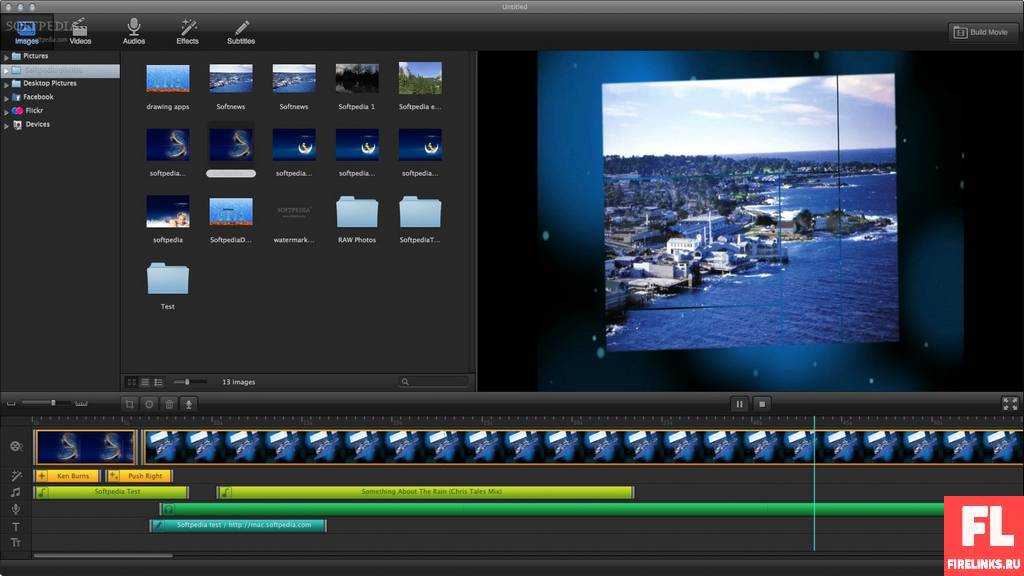
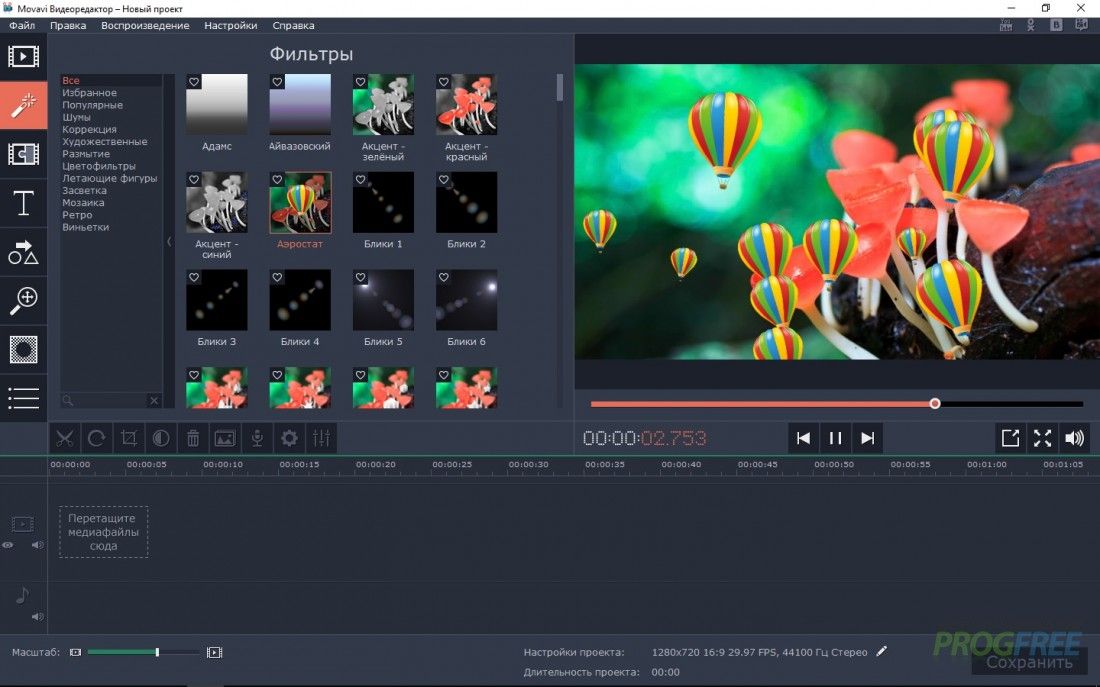

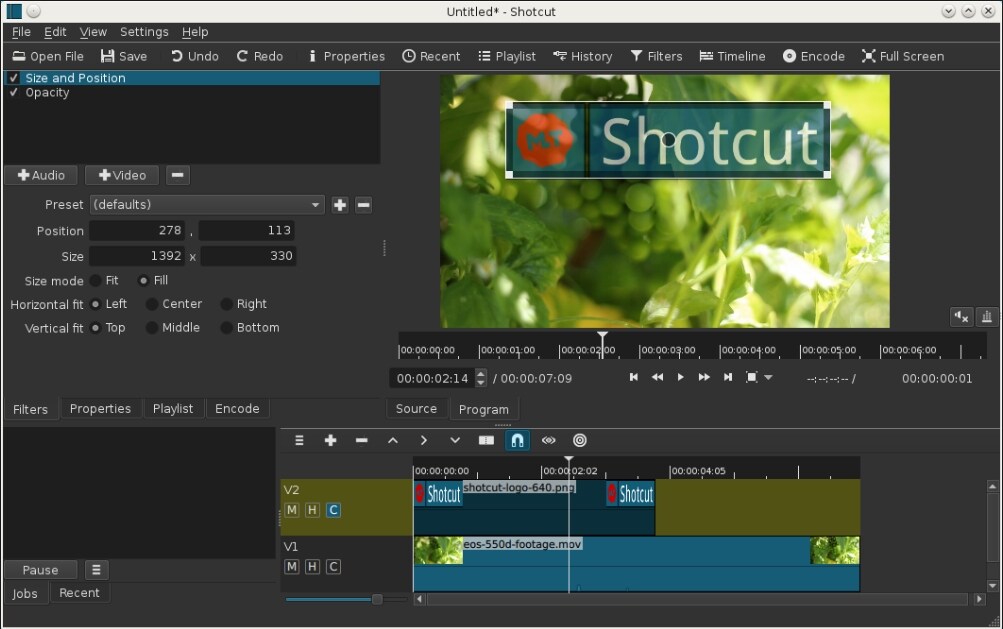

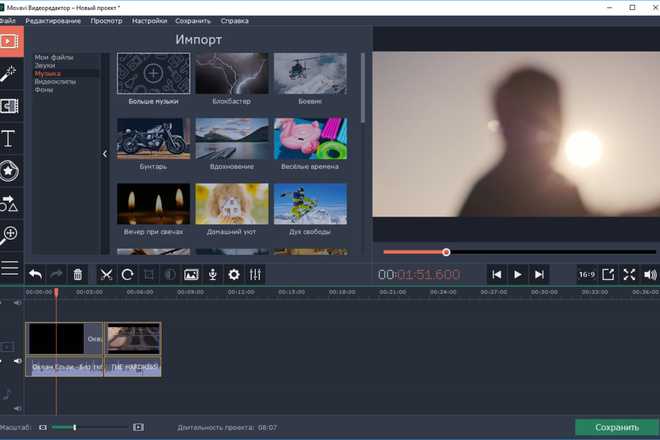 Для дальнейшей работы потребуется покупка коммерческой лицензии.
Для дальнейшей работы потребуется покупка коммерческой лицензии.